Page 1
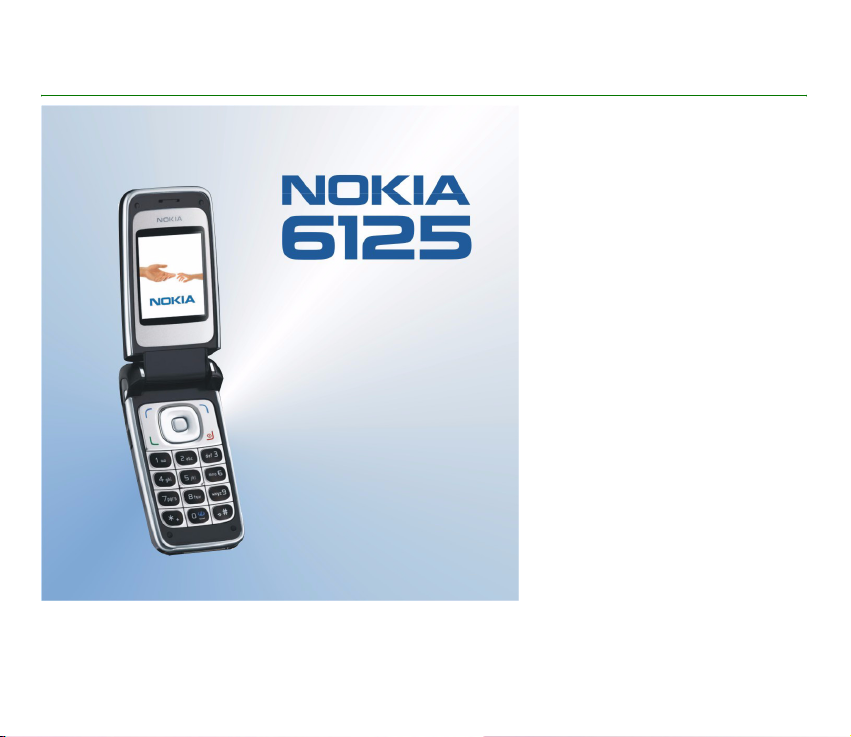
Nokia 6125 kasutusjuhend
9247934
1. väljaanne
Page 2

KINNITUS
NOKIA CORPORATION kinnitab ja kannab ainuisikulist vastutust selle eest, et toode RM-178 vastab Nõukogu direktiivi 1999/
5/EC nõuetele. Vastavuskinnituse koopia (Declaration of Conformity) leiate aadressilt
http://www.nokia.com/phones/declaration_of_conformity/.
Läbikriipsutatud prügikasti märk tähendab, et Euroopa Liidu riikides tuleb äravisatav toode viia spetsiaalsesse
kogumispunkti. See nõue kehtib nii telefoni kui lisaseadmete kohta, kui viimased on tähistatud sama märgiga.
Ärge visake neid tooteid olmejäätmete hulka, mis ei kuulu sorteerimisele.
Autoriõigus © 2006 Nokia. Kõik õigused reserveeritud.
Nokia, Nokia Connecting People, Pop-Port, PC Suite ja Nokia Original Enhancements logod on Nokia Corporation kaubamärgid või
registreeritud kaubamärgid. Teised siinmainitud toote- ja firmade nimed võivad olla nende omanike vastavad kaubamärgid või ärinimed.
Nokia tune on Nokia Corporation’i helimärk.
US Patent No 5818437 and other pending patents. T9 text input software
Copyright © 1999-2006. Tegic Communications, Inc. All rights reserved.
Includes RSA BSAFE cryptographic or security protocol software from RSA Security.
Java is a trademark of Sun Microsystems, Inc.
Bluetooth is a registered trademark of Bluetooth SIG, Inc.
Page 3
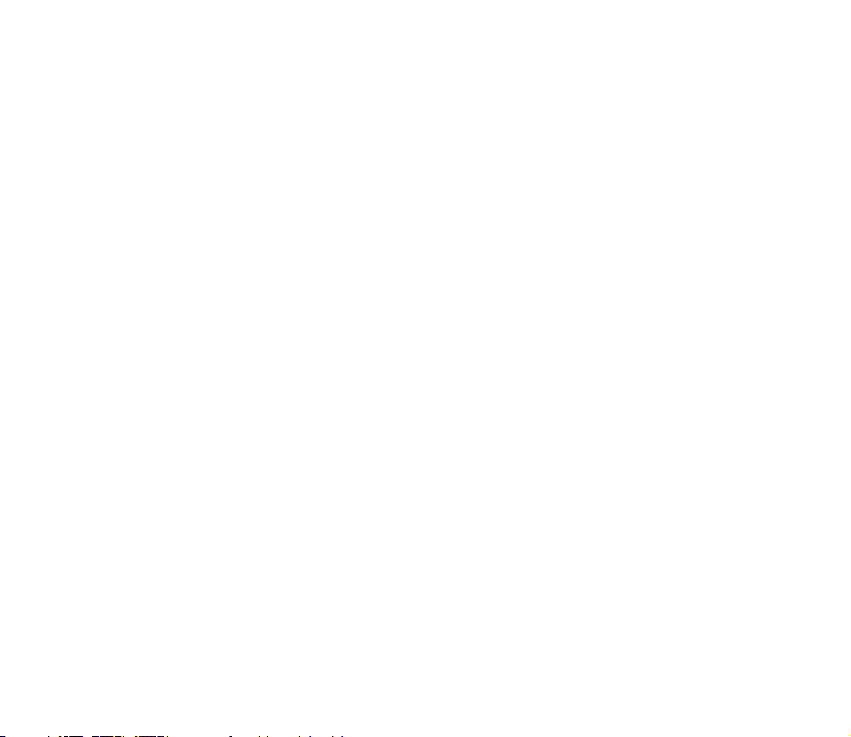
This product is licensed under the MPEG-4 Visual Patent Portfolio License (i) for personal and noncommercial use in connection with
information which has been encoded in compliance with the MPEG-4 Visual Standard by a consumer engaged in a personal and
noncommercial activity and (ii) for use in connection with MPEG-4 video provided by a licensed video provider. No license is granted or shall be
implied for any other use. Additional information, including that related to promotional, internal, and commercial uses, may be obtained from
MPEG LA, LLC. See <http://www.mpegla.com>.
Käesolevale tootele kehtib litsents MPEG-4 Visual Patent Portfolio License (i) ning toode on mõeldud isiklikuks ning mitteäriliseks
kasutamiseks, kui tegemist on informatsiooniga, mis on kodeeritud vastavalt standardile MPEG-4 Visual Standard ning mida tarbija kasutab
isiklikuks mitteäriliseks otstarbeks, ja (ii) kasutamiseks koos MPEG-4 videoga, mille tarnijaks on litsentsitud videotarnija. Mis tahes muul
otstarbel kasutamiseks ei kehti ega rakendu ükski litsents. Täiendav teave, sealhulgas reklaami-, ettevõttesisese ja ärikasutusega seotud info
on saadaval MPEG LA, LLC-s. Vaadake <http://www.mpegla.com>.
Käesolevas kasutusjuhendis sisalduv teave kirjutati toote Nokia 6125 jaoks. Nokia töösuunaks on pidev arendustöö. Nokia jätab endale õiguse
paranduste ja muudatuste tegemiseks käesolevas dokumendis kirjeldatud toodete osas ilma sellekohase eelteavituseta.
Nokia ei ole ühelgi juhul vastutav andmete või sissetulekute kaotuse ega eriliste, juhuslike, otseste ega kaudsete kahjude eest, sõltumata nende
tekkimise viisist.
Selle dokumendi sisu on ära toodud "nagu on". Kui seadus ei määra teisiti, ei anta mingeid garantiisid, ei otseseid ega kaudseid, sealhulgas,
kuid mitte piiratud kaudsete garantiidega seoses kaubandusliku sobivusega või sobivusega teatud otstarbeks, seoses selle dokumendi õigsuse,
usaldatavuse või sisuga. Nokia jätab endale õiguse mis tahes hetkel muuta käesolevat dokumenti või see tühistada ilma sellest eelnevalt
teavitamata.
Mõnede toodete kättesaadavus võib piirkonniti erineda. Küsige oma lähimalt Nokia edasimüüjalt.
EKSPORDIJÄRELEVALVE. Käesolev seade võib sisaldada tooteid, tehnoloogiaid või tarkvara, millele rakenduvad USA ja teiste riikide
ekspordiseadused. Seadusevastane väljavedu on keelatud.
9247934, 1. väljaanne
Page 4

Sisukord
Ohu vältimiseks .................................................................................................................................... 9
1. Üldine teave .................................................................................................................................... 12
Pääsukoodid.......................................................................................................................................................................................... 12
Autoriõiguste kaitse............................................................................................................................................................................ 13
Konfiguratsiooniseadete teenus...................................................................................................................................................... 13
Sisu ja rakenduste allalaadimine .................................................................................................................................................... 14
Nokia klienditugi ja kontaktteave................................................................................................................................................... 14
2. Alustamine ...................................................................................................................................... 15
SIM-kaardi ja aku paigaldamine..................................................................................................................................................... 15
Aku laadimine....................................................................................................................................................................................... 16
Mälukaardi paigaldamine ................................................................................................................................................................. 17
Telefoni sisse- ja väljalülitamine .................................................................................................................................................... 19
Klapi avamine....................................................................................................................................................................................... 19
Normaalasend telefoni kasutamisel............................................................................................................................................... 20
Randmepael .......................................................................................................................................................................................... 21
3. Teie telefon ..................................................................................................................................... 22
Klahvid ja osad..................................................................................................................................................................................... 22
Ootere¾iim ........................................................................................................................................................................................... 23
Näidikud ja tähised............................................................................................................................................................................. 26
Klahvistiku lukustus (klahvilukk)..................................................................................................................................................... 27
4. Helistamisfunktsioonid................................................................................................................... 28
Helistamine ........................................................................................................................................................................................... 28
Kiirvalimine ........................................................................................................................................................................................... 28
Parendatud häälvalimine .................................................................................................................................................................. 28
Kõne vastuvõtmine või kõnest keeldumine ................................................................................................................................. 29
Valikud kõne ajal ................................................................................................................................................................................. 30
4Copyright © 2006 Nokia. All rights reserved.
Page 5
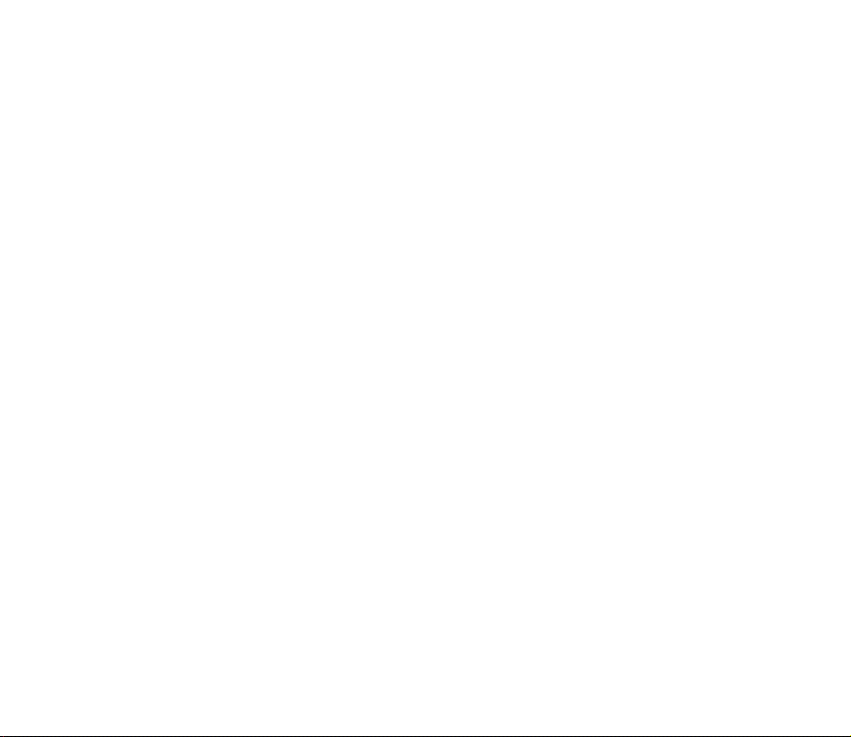
5. Telefoni menüüd............................................................................................................................. 31
Menüü vaated ...................................................................................................................................................................................... 31
Menüüfunktsiooni avamine.............................................................................................................................................................. 31
6. Sõnumite saatmine ........................................................................................................................ 32
Tekstsõnumid........................................................................................................................................................................................ 32
SIM-sõnumid........................................................................................................................................................................................ 35
Multimeediumsõnumid...................................................................................................................................................................... 35
Nokia Xpressi helisõnumid................................................................................................................................................................ 40
Kiirsõnumid ........................................................................................................................................................................................... 41
E-posti rakendus.................................................................................................................................................................................. 45
Kõnepost ................................................................................................................................................................................................ 48
Infosõnumid.......................................................................................................................................................................................... 48
Teenuse juhtimise käsklused ............................................................................................................................................................ 48
Sõnumite kustutamine....................................................................................................................................................................... 48
Sõnumiseaded ...................................................................................................................................................................................... 49
7. Kontaktid ....................................................................................................................................... 53
Otsing...................................................................................................................................................................................................... 53
Telefoninumbrite ja nimede salvestamine ................................................................................................................................... 53
Numbrite, elementide või pildi salvestamine .............................................................................................................................. 53
Kontakti kopeerimine ......................................................................................................................................................................... 54
Kontaktandmete muutmine ............................................................................................................................................................. 54
Kontakide või andmete kustutamine............................................................................................................................................. 54
Visiitkaardid .......................................................................................................................................................................................... 55
Olekuteave............................................................................................................................................................................................. 55
Tellitud nimed....................................................................................................................................................................................... 56
Seaded .................................................................................................................................................................................................... 57
Rühmad.................................................................................................................................................................................................. 58
Kiirvalimine ........................................................................................................................................................................................... 58
Teenusenumbrid ja minu numbrid.................................................................................................................................................. 58
8. Kõnelogi .......................................................................................................................................... 59
Asukohaandmed .................................................................................................................................................................................. 59
5Copyright © 2006 Nokia. All rights reserved.
Page 6

9. Seaded ............................................................................................................................................ 60
Profiilid................................................................................................................................................................................................... 60
Teemad ................................................................................................................................................................................................... 60
Helinad ................................................................................................................................................................................................... 61
Ekraan..................................................................................................................................................................................................... 61
Kellaaeg ja kuupäev............................................................................................................................................................................ 63
Minu otseteed ...................................................................................................................................................................................... 64
Ühenduvus............................................................................................................................................................................................. 65
Kõne ........................................................................................................................................................................................................ 71
Telefon.................................................................................................................................................................................................... 72
Lisaseadmed.......................................................................................................................................................................................... 73
Konfiguratsioon ................................................................................................................................................................................... 73
Turvalisus............................................................................................................................................................................................... 74
Algseadete taastamine ...................................................................................................................................................................... 75
10.Operaatori menüü ......................................................................................................................... 76
11.Galerii ........................................................................................................................................... 77
Mälukaardi vormindamine................................................................................................................................................................ 77
12.Meediumid .................................................................................................................................... 78
Kaamera ................................................................................................................................................................................................. 78
Meediumipleier .................................................................................................................................................................................... 79
Pleier ....................................................................................................................................................................................................... 80
Raadio..................................................................................................................................................................................................... 81
Diktofon ................................................................................................................................................................................................. 82
Ekvalaiser............................................................................................................................................................................................... 84
Stereolaiendus...................................................................................................................................................................................... 84
13.PTT-raadiosaatja .......................................................................................................................... 85
Ühendamine ja ühenduse katkestamine....................................................................................................................................... 85
Raadiosaatjakõne algatamine ja vastuvõtmine.......................................................................................................................... 85
Tagasihelistamisnõuded..................................................................................................................................................................... 88
Privaatkontakti lisamine.................................................................................................................................................................... 89
6Copyright © 2006 Nokia. All rights reserved.
Page 7
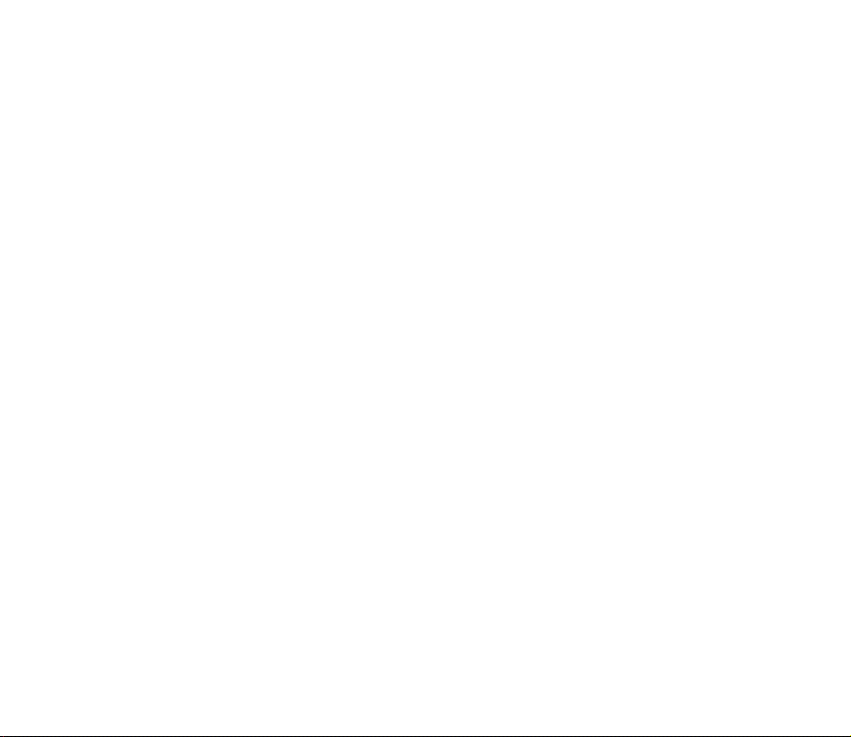
Raadiosaatjakanalid............................................................................................................................................................................ 89
Raadiosaatja seaded........................................................................................................................................................................... 90
14.Märkmik ........................................................................................................................................ 92
Äratuskell............................................................................................................................................................................................... 92
Kalender ................................................................................................................................................................................................. 93
Ülesanded .............................................................................................................................................................................................. 93
Märkmed................................................................................................................................................................................................ 94
Ajaloendur ............................................................................................................................................................................................. 95
Stopper................................................................................................................................................................................................... 95
15.Rakendused ................................................................................................................................... 97
Mängud.................................................................................................................................................................................................. 97
Kogumik ................................................................................................................................................................................................. 97
16.Veeb .............................................................................................................................................. 99
Tehnoloogia taustinfo ........................................................................................................................................................................ 99
Teenusepakkuja.................................................................................................................................................................................... 99
Ligipääsu teenus................................................................................................................................................................................ 100
Brauser ................................................................................................................................................................................................. 101
Turvaseaded ........................................................................................................................................................................................ 102
Järjehoidjad......................................................................................................................................................................................... 103
Allalaadimisseaded............................................................................................................................................................................ 104
Teenuseteated .................................................................................................................................................................................... 104
Vahemälu............................................................................................................................................................................................. 104
Sirvimisturvalisus .............................................................................................................................................................................. 105
17.SIM-teenused ............................................................................................................................. 108
18.Arvutiga ühendamine ................................................................................................................. 109
USB-andmetalletus........................................................................................................................................................................... 109
Nokia PC Suite.................................................................................................................................................................................... 109
EGPRS, GPRS, HSCSD ja CSD.......................................................................................................................................................... 109
Andmesiderakendused ..................................................................................................................................................................... 110
7Copyright © 2006 Nokia. All rights reserved.
Page 8
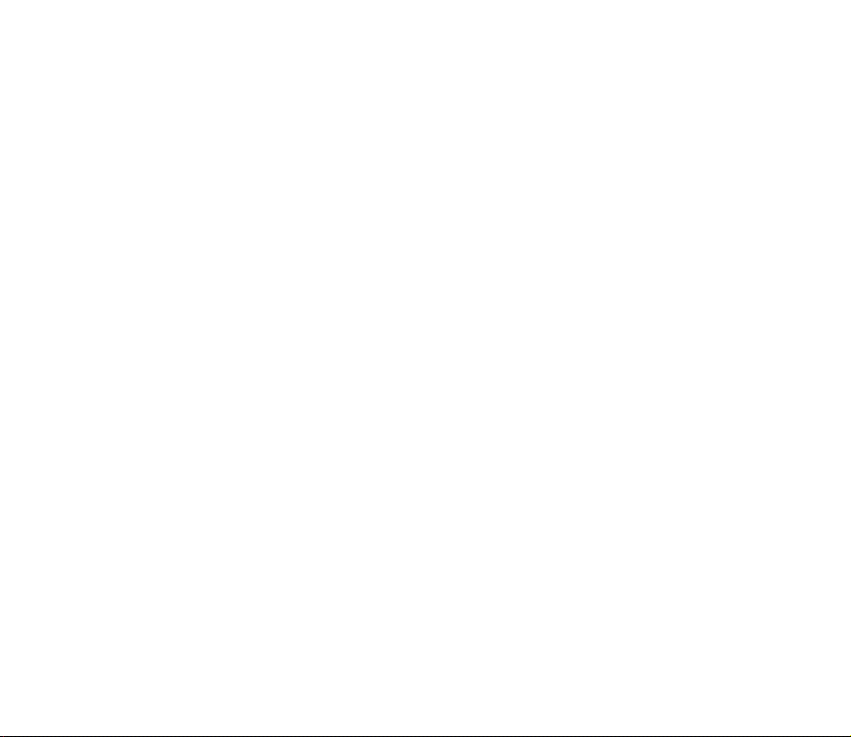
19.Lisaseadmed................................................................................................................................. 111
20.Viiteteave..................................................................................................................................... 112
Akuteave .............................................................................................................................................................................................. 112
Hooldus ja korrashoid ...................................................................................................................... 115
Täiendav ohutusalane teave............................................................................................................. 116
Register.............................................................................................................................................. 120
8Copyright © 2006 Nokia. All rights reserved.
Page 9
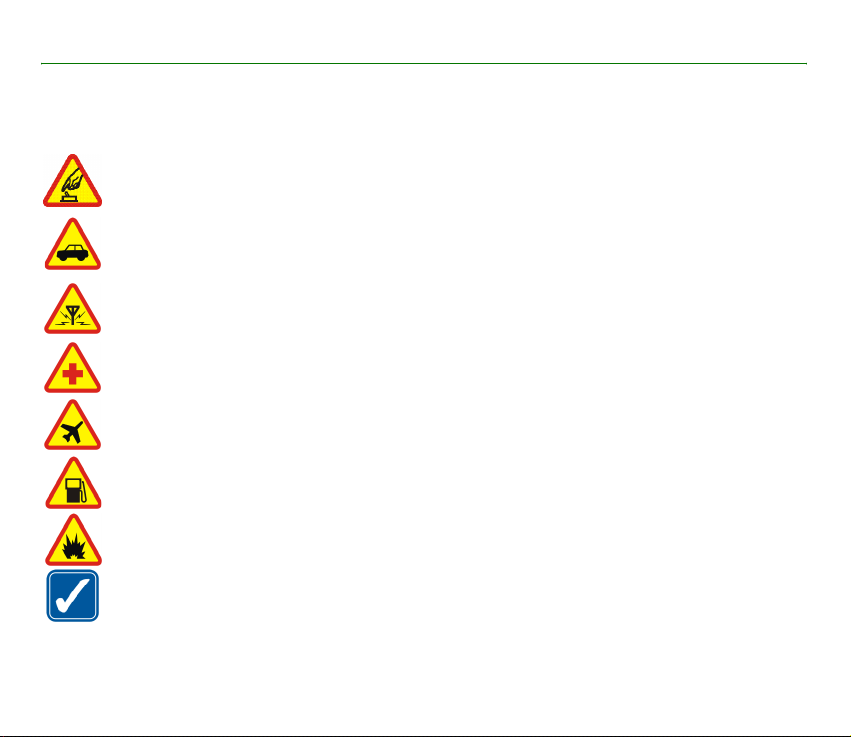
Ohu vältimiseks
Lugege läbi järgnevad lihtsad juhtnöörid. Juhendite mittejärgimine võib olla ohtlik või seadusevastane. Täiendavat teavet
leiate täielikust kasutusjuhendist.
SISSELÜLITAMINE
Ärge lülitage telefoni sisse, kui mobiiltelefoni kasutamine on keelatud või kui see võib tekitada häireid või
ohtlikke olukordi.
OHUTU LIIKLEMINE
Järgige kõiki kohalikke seadusi. Mõlemad käed peavad olema vabad auto juhtimise jaoks. Sõiduki juhtimisel
tuleb esmajoones mõelda sõiduturvalisusele.
HÄIRED
Kõiki mobiiltelefone võivad mõjutada häired, mis võivad põhjustada tõrkeid telefoni töös.
HAIGLAS LÜLITAGE SEADE VÄLJA
Järgige kõiki eeskirju ja juhiseid. Meditsiinilise aparatuuri läheduses lülitage telefon välja.
LENNUKIS LÜLITAGE SEADE VÄLJA
Järgige kõiki piiranguid. Mobiilsidevahendid võivad tekitada häireid lennuki juhtimissüsteemides.
TANKLAS LÜLITAGE SEADE VÄLJA
Ärge kasutage telefoni tanklas. Ärge kasutage seadet kütuse ega kemikaalide lähedal.
LÕHKAMISTÖÖDE PIIRKONNAS LÜLITAGE SEADE VÄLJA
Järgige kõiki piiranguid. Ärge kasutage telefoni piirkonnas, kus pannakse toime lõhkamisi.
KASUTAGE MÕISTLIKULT
Kasutage seadet normaalasendis, nagu seda on kirjeldatud toote dokumentatsioonis. Ärge puudutage seadme
antenni, kui selleks pole vajadust.
9Copyright © 2006 Nokia. All rights reserved.
Page 10

PROFESSIONAALNE TEENINDUS
Toodet võib paigaldada ja remontida üksnes vastava kvalifikatsiooniga spetsialist.
LISASEADMED JA AKUD
Kasutage ainult heakskiidetud lisaseadmeid ja akusid. Ärge ühendage tooteid, mis seadmega ei ühildu.
NIISKUSKINDLUS
Telefon ei ole niiskuskindel. Hoidke seade kuivana.
VARUKOOPIAD
Ärge unustage tegemast seadmesse salvestatud andmetest varukoopiaid või kirjalikke märkmeid.
TEISTE SEADMETEGA ÜHENDAMINE
Telefoni ühendamisel teiste seadmetega tutvuge nende seadmete kasutusjuhendeis toodud ohutusnõuetega.
Ärge ühendage tooteid, mis seadmega ei ühildu.
HÄDAABI VÄLJAKUTSE
Kontrollige, et telefon on sisse lülitatud ja asub võrgu teeninduspiirkonnas. Ekraani puhastamiseks ja
lähtekuvasse pöördumiseks vajutage vajalik arv kordi lõpetamisklahvi. Sisestage hädaabi-telefoninumber ja
vajutage helistamisklahvi. Teatage oma asukoht. Ärge katkestage kõnet enne, kui selleks on luba antud.
■ Käesolevast seadmest
Selles juhendis kirjeldatud mobiiltelefon on mõeldud kasutamiseks võrkudes EGSM 850, 900, 1800 ja 1900. Võrkude kohta
saate täiendavat teavet oma teenusepakkujalt.
Käesoleva seadme funktsioonide kasutamisel pidage kinni kõigist seadustest ja austage teiste isikute privaatsust ning
seaduslikke õigusi.
Pildistamisel ja videolõikude filmimisel ning fotode ja videote kasutamisel pidage kinni kõigist seadustest, austage kohalikke
tavasid ning teiste isikute privaatsust ja seaduslikke õigusi.
Hoiatus! Kõigi funktsioonide (v.a äratuskell) kasutamiseks peab seade olema sisse lülitatud. Ärge lülitage seadet
sisse, kui mobiilsideseadmete kasutamine võib tekitada häireid või ohtlikke olukordi.
10Copyright © 2006 Nokia. All rights reserved.
Page 11

■ Võrguteenused
Telefoni kasutamiseks peab kasutama mobiilside teenusepakkuja teenust. Paljude käesoleva seadme funktsioonide
töötamine sõltub mobiilsidevõrgu võimalustest. Kõik võrgud ei pruugi võrguteenuseid toetada või need tuleb eelnevalt
teenusepakkujalt tellida. Vajadusel varustab teenusepakkuja teid võrguteenuse kasutamiseks täiendavate juhtnööridega
ning annab teada teenuste hinnad. Mõnes võrgus võivad kehtida võrguteenustele piirangud, mis mõjutavad teenuse
kasutamist. Näiteks ei pruugi mõni võrk toetada kõiki keeleomaseid märke või teenuseid.
Samuti võib teenusepakkuja teatud teenused seadmes blokeerida või aktiveerimata jätta. Sellisel juhul ei näe te neid seadme
menüüs. Seadmel võib olla ka erikonfiguratsioon. Taoline konfiguratsioon võib hõlmata muudatusi menüünimedes, nende
järjekorras ja ikoonides. Täiendavat teavet saate teenusepakkujalt.
Käesolev seade toetab TCP/IP-protokolle kasutavaid WAP 2.0 protokolle (HTTP ja SSL). Mõned seadme funktsioonid, näiteks
multimeediumsõnumid (MMS), brausimine, e-post, kiirsõnumid, kaugsünkroonimine ning sisu allalaadimine brauseriga või
MMS-iga eeldavad võrgu toetust neile tehnoloogiaile.
■ Ühismälu
Ühismälu jagavad järgmised funktsioonid: galerii, kontaktid, tekst-, multimeedium- ja kiirsõnumid, e-post, kalender,
ülesanded, Java
funktsioonidele saadaval olevat mälumahtu. Näiteks võib suure hulga Java
vaba mälu. Kui üritate kasutada mõnd ühismälu funktsiooni, võib seade kuvada teate, et mälu on täis. Jätkamiseks tuleb
ühismälust kustutada osa andmeid või kirjeid. Teatud funktsioonidele, nagu tekstsõnumid, võib lisaks ühismälule olla
eraldatud teatud mäluhulk ainult enda tarbeks.
TM
-mängud ja -rakendused. Nende funktsioonide kasutamine võib vähendada teistele ühismälu kasutavatele
-rakenduste salvestamine enda alla võtta kogu
■ Lisaseadmed
Praktilisi nõuandeid tarvikute ja lisaseadmete kasutamiseks.
• Hoidke kõik tarvikud ja lisaseadmed väikelaste käeulatusest eemal.
• Tarviku või lisaseadme voolujuhtme eraldamisel tõmmake alati pistikust, mitte juhtmest.
• Kontrollige regulaarselt, et sõidukisse paigaldatud lisaseadmed oleksid oma kohal ja töökorras.
• Mis tahes kompleksse autolisavarustuse paigaldusõigus on vaid vastava väljaõppe saanud töötajal.
11Copyright © 2006 Nokia. All rights reserved.
Page 12
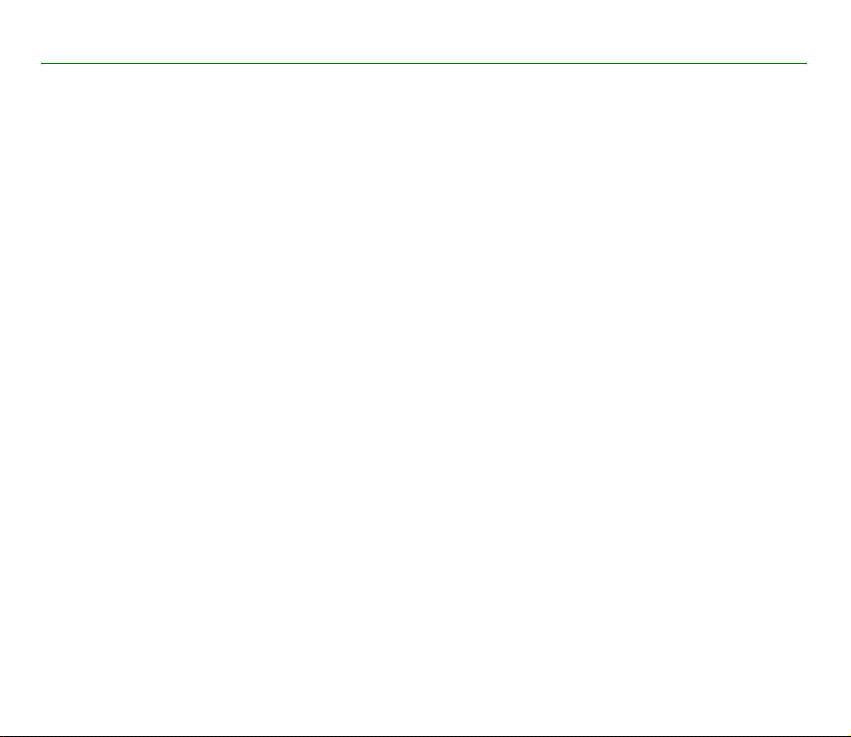
1. Üldine teave
Palju õnne Nokia mobiiltelefoni ostu sooritamise puhul. Telefoni teiste funktsioonide hulka kuuluvad näiteks
kalender, kell, äratuskell, raadio, pleier ja sisseehitatud kaamera.
■ Pääsukoodid
Turvakood
Turvakood (5 kuni 10 numbrit) kaitseb telefoni lubamatu kasutamise eest. Algne kood on 12345. Koodi
muutmise ja koodipäringu sisselülitamise kohta vaadake jaotist Turvalisus lk 74.
Kui sisestate viis korda järjest vale turvakoodi, ignoreerib telefon järgnevaid koodi sisestamise katseid. Oodake
viis minutit ning sisestage kood uuesti.
PIN-koodid
PIN-kood (Personal Identification Number) ja UPIN-kood (Universal Personal Identification Number) (4 kuni 8
numbrit) aitavad kaitsta teie SIM-kaarti volitamata kasutamise eest. Vaadake jaotist Turvalisus lk 74. PINkoodi saate tavaliselt koos SIM-kaardiga. Teavet selle kohta, kuidas seada telefon PIN-koodi küsima, vaadake
jaotisest Turvalisus lk 74.
Mõned SIM-kaardid on varustatud PIN2-koodiga (4 kuni 8 numbrit), mis annab juurdepääsu teatud
funktsioonidele.
Mooduli PIN-kood annab juurdepääsu turvamooduli andmetele. Vaadake jaotist Turvamoodul lk 105. Kui SIMkaardil on turvamoodul, antakse teile koos SIM-kaardiga mooduli PIN-kood.
Allkirja PIN-kood palutakse sisestada digitaalallkirjafunktsioonis. Vaadake jaotist Digiallkiri lk 106. Kui SIMkaardil on turvamoodul, antakse teile koos SIM-kaardiga allkirja PIN-kood.
12Copyright © 2006 Nokia. All rights reserved.
Page 13
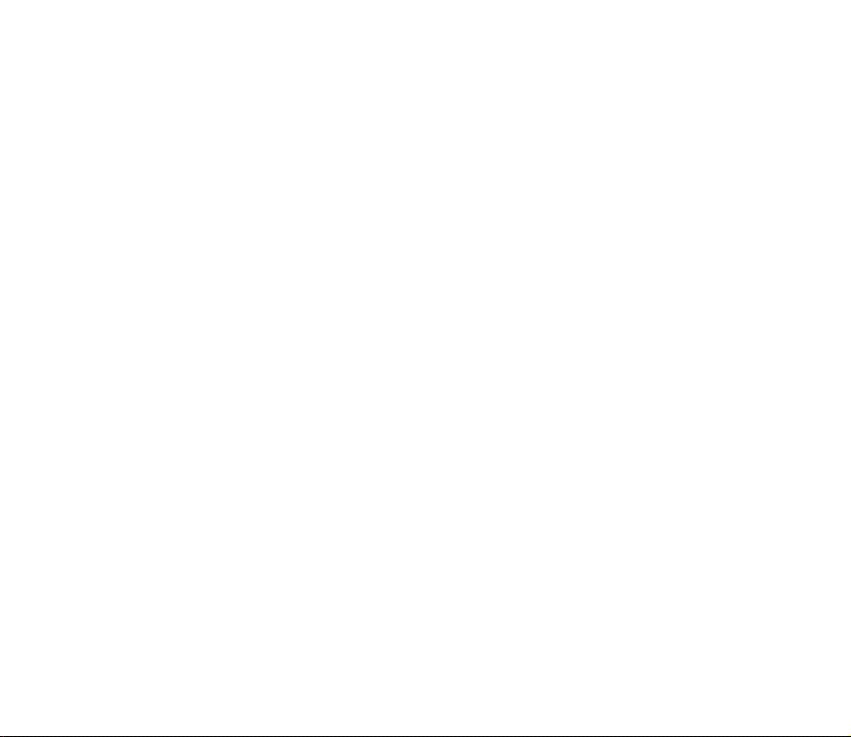
PUK-koodid
PUK-koodi (Personal Unblocking Key) ja UPUK-koodi (Universal Personal Unblocking Key) (8 numbrit)
kasutatakse blokeerunud PIN-koodi ja UPIN-koodi muutmiseks. PUK2-koodi kasutatakse blokeerunud
PIN2-koodi muutmiseks.
Kui te ei saanud neid koode koos SIM-kaardiga, pöörduge teenusepakkuja poole.
Piiranguparool
Piiranguparooli (4 numbrit) on vaja funktsiooni Kõnepiirangu teenus kasutamiseks. Vaadake jaotist Turvalisus
lk 74. Parooli annab teenusepakkuja.
Piiranguparool blokeerub, kui sisestate selle kolm korda järjest valesti. Abi saamiseks pöörduge oma
teenusepakkuja poole.
■ Autoriõiguste kaitse
Autoriõigustega kaitstud piltide, muusika (k.a helinad) ja muu sisu kopeerimine, muutmine, edastamine ja
edasisaatmine võib olla takistatud.
■ Konfiguratsiooniseadete teenus
Teatud võrguteenuste kasutamiseks, näiteks mobiilne Interneti-teenus, MMS või Interneti-põhine
kaugsünkroonimine, vajab telefon õigeid konfiguratsiooniseadeid. Häälestusseaded võib saada telefoni otse
konfiguratsioonisõnumina. Pärast seadete vastuvõtmist tuleb need telefoni salvestada. Teenusepakkuja võib
anda teile PIN-koodi, mis on vajalik seadete salvestamiseks. Lisateavet seadete olemasolu kohta saate oma
teenusepakkujalt.
Kui telefoni saabus konfiguratsioonisõnum, kuvatakse teade Konfig. seaded vastu võetud.
Vastuvõetud seadete salvestamiseks valige Näita > Salvesta. Kui kuvatakse nõue Sisesta seadete PIN:,
sisestage seadete PIN-kood ja vajutage OK. PIN-koodi saamiseks võtke ühendust seaded saatnud
13Copyright © 2006 Nokia. All rights reserved.
Page 14

teenusepakkujaga. Kui telefonis ei ole eelnevalt salvestatud seadeid, salvestatakse need seaded vaikeseadeteks.
Muul juhul küsib telefon Kas salvestatud konfiguratsiooniseaded aktiveerida?
Saadud seadetest loobumiseks valige Näita > Loobu.
Seadete muutmise kohta vaadake jaotist Konfiguratsioon lk 73.
■ Sisu ja rakenduste allalaadimine
Telefoni saab laadida sisu (võrguteenus), näiteks teemasid, helinaid ja videolõike. Valige allalaadimisfunktsioon
(näiteks menüüs Galerii). Allalaadimisfunktsiooni avamiseks vaadake vastavaid menüükirjeldusi. Teenuste
kasutatavuse, hindade ja tariifide kohta saate teavet teenusepakkujalt.
NB! Kasutage ainult selliseid teenuseid, mis on usaldusväärsed ja on viirusliku tarkvara eest kaitstud.
■ Nokia klienditugi ja kontaktteave
Kõige värskemat lisateavet, allalaaditavad failid ja Nokia toodetega seotud teenused leiate aadressilt
www.nokia.com/support või kohalikult Nokia veebisaidilt.
Veebisaidilt saate teavet Nokia toodete ja teenuste kasutamise kohta. Kui soovite ühendust võtta
klienditeenindusega, vaadake aadressilt www.nokia.com/customerservice Nokia seadmete hooldusega
tegelevate kohalike teenindusettevõtete loendit.
Hooldusteenuse saamiseks leidke aadressilt www.nokia.com/repair lähim Nokia seadmete hooldusega tegelev
teenindusettevõte.
14Copyright © 2006 Nokia. All rights reserved.
Page 15
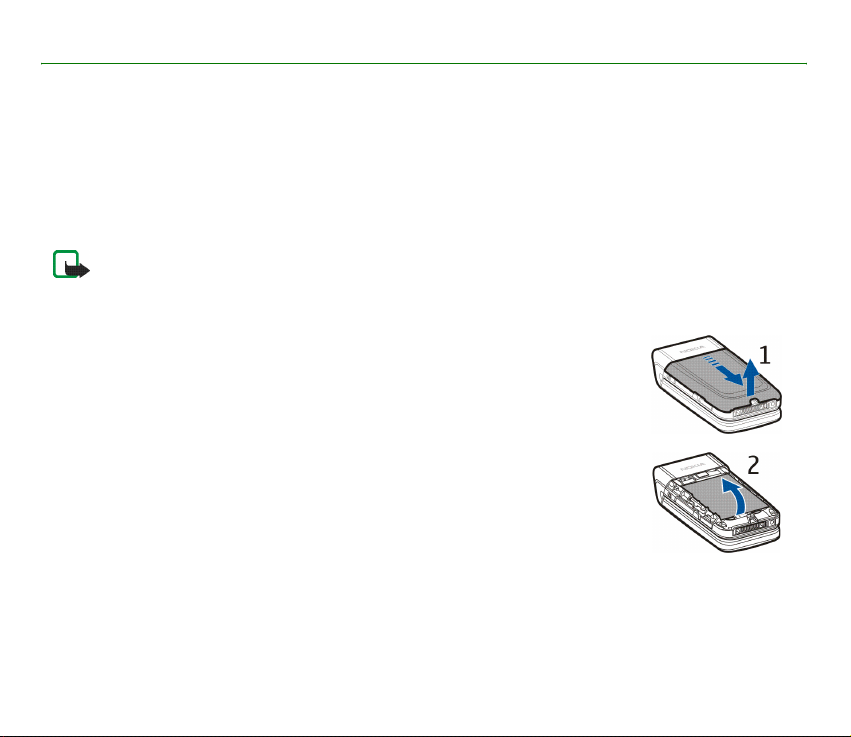
2. Alustamine
■ SIM-kaardi ja aku paigaldamine
Hoidke SIM-kaarte lastele kättesaamatus kohas. SIM-kaardi teenuste ja nende kasutamise kohta küsige teavet SIM-kaardi
väljastajalt. SIM-kaarte võivad väljastada teenusepakkujad, võrguoperaatorid ja muud tarnijad. Enne SIM-kaardi
paigaldamist ja aku eemaldamist lülitage seade alati välja ning eemaldage laadija.
SIM-kaardi käsitsemisel, paigaldamisel ja eemaldamisel olge ettevaatlik, sest painutamine või kriimustamine
võib vigastada kaarti või selle kontakte.
Märkus. Enne korpuse eemaldamist lülitage seade alati välja ning eraldage laadija ja muud lisaseadmed. Korpuse
vahetamisel vältige elektrooniliste komponentide puudutamist. Hoidke ja kasutage seadet alati koos korpusega.
SIM-kaardi paigaldamine
1. Tagakaane eemaldamiseks vajutage ja lükake tagakaane ülaose, seejärel
libistage tagakaan eemale ja eraldage see telefonist.
2. Pärast tagakaane eemaldamist asetage näpp aku alla ja tõstke see üles, nagu
joonisel näidatud.
15Copyright © 2006 Nokia. All rights reserved.
Page 16

3. Asetage sõrmeküüs SIM-kaardi metallhoidiku keskele. Seejärel vabastage
SIM-kaardi hoidja ja tõstke see üles.
4. Paigaldage SIM-kaart hoidikusse lõigatud nurk ees ja SIM-kaardi kullavärvi
klemmid ülespoole suunatud (telefonist eemale).
5. Lükake SIM-kaardi hoidik kinni. SIM-kaardi kullavärvi klemmid puutuvad
vastu telefoni kullavärvi klemme. Vajutage õrnalt SIM-kaardi hoidikut, kuni
see paika klõpsatab.
6. Paigaldage aku nii, et selle kullavärvi klemmid joonduvad telefoni
klemmidega (sildiga pool üleval). Libistage akut sissepoole, kuni see paika
klõpsatab.
7. Libistage tagakaas kohale, kuni see paika lukustub.
■ Aku laadimine
Hoiatus! Kasutage ainult Nokia poolt antud mudeli jaoks heaks kiidetud akusid, laadijaid ja lisaseadmeid. Vastasel
korral võivad kaotada kehtivuse seadme nõuetelevastavus ja seadmele antud garantii ning võib tekkida ohtlik
olukord.
Seade on ette nähtud kasutamiseks akuga BL-4C. Kasutage vaid Nokia originaalakusid. Vaadake jaotist
originaalaku tuvastamiseks
lk 113.
Juhtnöörid Nokia
16Copyright © 2006 Nokia. All rights reserved.
Page 17

Enne laadija ühendamist seadmega kontrollige laadija mudelinumbrit. Käesoleva seadme toiteallikaks on AC-3 laadija.
Heakskiidetud lisavarustuse kohta saate teavet müügiesindusest.
1. Ühendage laadija seinakontakti.
2. Ühendage laadija pistik telefoni allosas oleva ümmarguse pesaga. Kui
aku on täiesti tühi, võib laadimisnäidiku ilmumine paar minutit aega
võtta; alles siis saab seadmelt välja helistada.
3. Kui aku on täielikult laetud, ühendage laadija telefonist lahti.
Telefoni saab kasutada ka ühendatud laadijaga. Laadimise kestus oleneb
kasutusel olevast laadijast ja akust. Näiteks kui telefon on ootere¾iimis,
võtab aku BL-4C laadimine laadijaga AC-3 aega umbes kaks tundi ja
20 minutit.
■ Mälukaardi paigaldamine
Kasutage ainult seadmega ühilduvaid microSD-kaarte. Muud mälukaardid ei mahu mälukaardipessa
ning ei ühildu käesoleva seadmega. Mitteühilduva mälukaardi kasutamine võib rikkuda nii
mälukaardi kui ka seadme ning ühildumatule mälukaardile salvestatud andmed.
Kasutage vaid Nokia heakskiiduga mälukaarte. Kuigi Nokia vastab mälukaartide
kasutamise heakskiidetud tööstusstandarditele, ei saa tagada kõikide kaubamärkide
täielikku ühildumist tänu kolmandatest osapooltest tootjate erinevatele tootekvaliteetidele.
Mälukaarti saab kasutada menüü Galerii mälumahu suurendamiseks. Vaadake jaotist Galerii lk 77. Mälukaardi
paigaldamiseks ja vahetamiseks ei pea telefoni välja lülitama.
NB! Ärge eemaldage mälukaarti seadmest sel ajal, kui seade kaarti kasutab. Kaardi eemaldamine sellise toimingu
ajal võib rikkuda nii mälukaardi kui seadme ning mälukaardile salvestatud andmed.
17Copyright © 2006 Nokia. All rights reserved.
Page 18
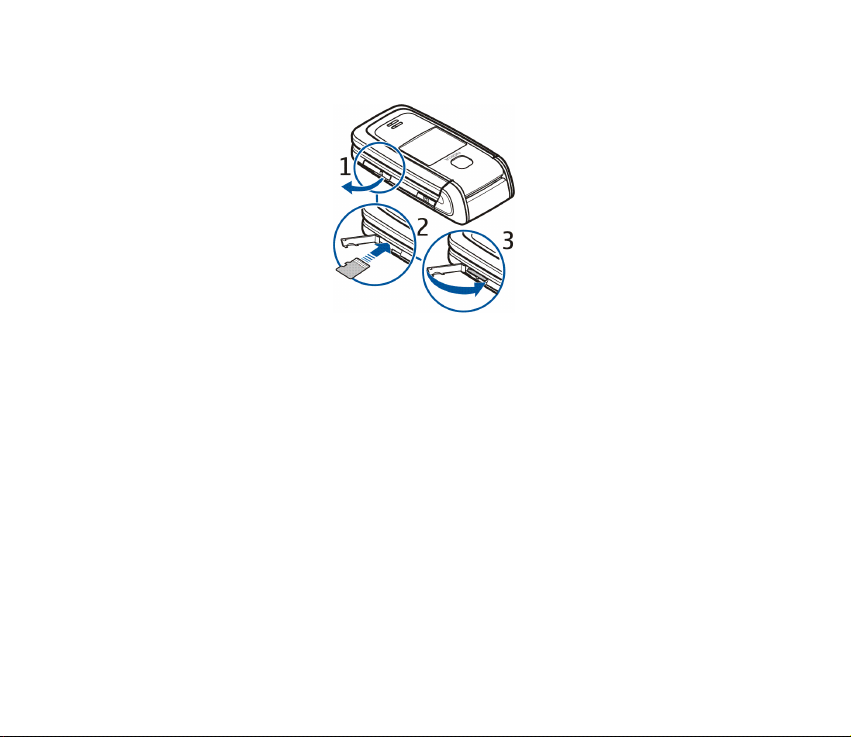
Mälukaardi paigaldamiseks asetage sõrmeküüs mälukaardi hoidku pilusse ja avage see (1). Asetage mälukaart
kaardihoidikusse (2). Jälgige, et mälukaart oleks õigesti paigaldatud – kaardi kullavärvi kontaktid peavad
jääma ülespoole. Sulgege mälukaardihoidik (3).
Mälukaarti saab kasutada multimeediumfailide, näiteks videolõikude, helifailide ja piltide salvestamiseks
menüüsse Galerii.
Mälukaardi eemaldamiseks kasutage sõrmeküünt kangina. Asetage sõrmeküüs mälukaardi hoidikusse ja avage
see. Vajutage küünega õrnalt vastu kaarti ja tõmmake seejärel kaart välja. Sulgege mälukaardihoidik.
Mälukaardi vormindamise kohta vaadake jaotist Mälukaardi vormindamine lk 77.
18Copyright © 2006 Nokia. All rights reserved.
Page 19
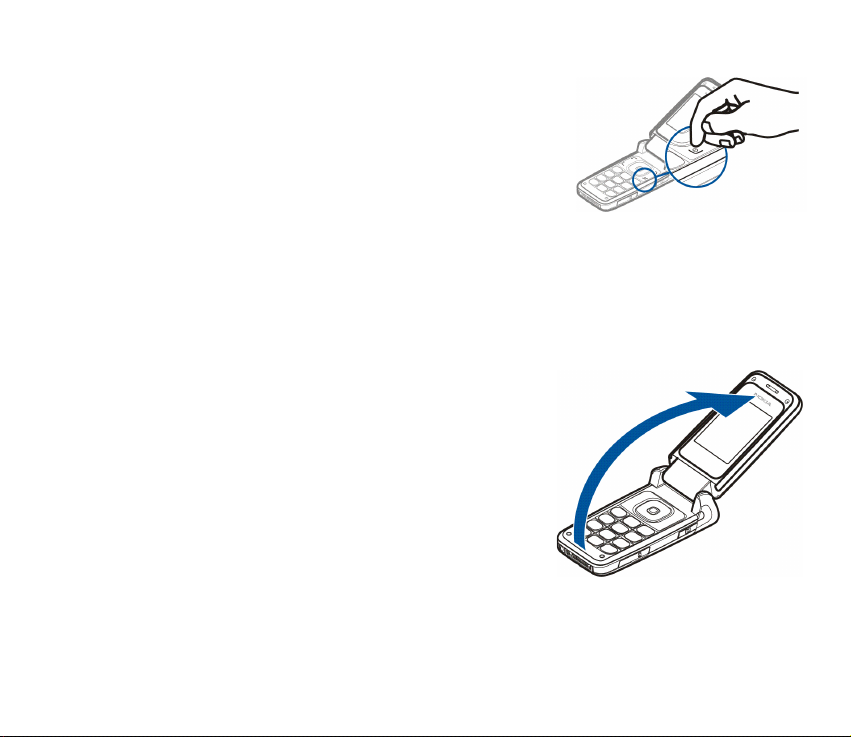
■ Telefoni sisse- ja väljalülitamine
Hoidke lõpetamisklahvi all, kuni telefon sisse või välja lülitub. Kui telefon
pärib PIN-koodi, sisestage kood ja valige OK.
Isehäälestusteenus
Kui telefon esimest korda sisse lülitada ning kui telefon on ootere¾iimis,
pakutakse konfiguratsiooniseadete hankimist teenusepakkujalt (võrguteenus). Võtke pakkumine vastu või
keelduge sellest. Vaadake teemat Ühenda teenusepakkuja toega jaotises Konfiguratsioon lk 73 ja
Konfiguratsiooniseadete teenus lk 13.
■ Klapi avamine
Telefoni klapp avaneb umbes 155 kraadise nurga all. Ärge suruge klappi
jõuga rohkem avali.
19Copyright © 2006 Nokia. All rights reserved.
Page 20
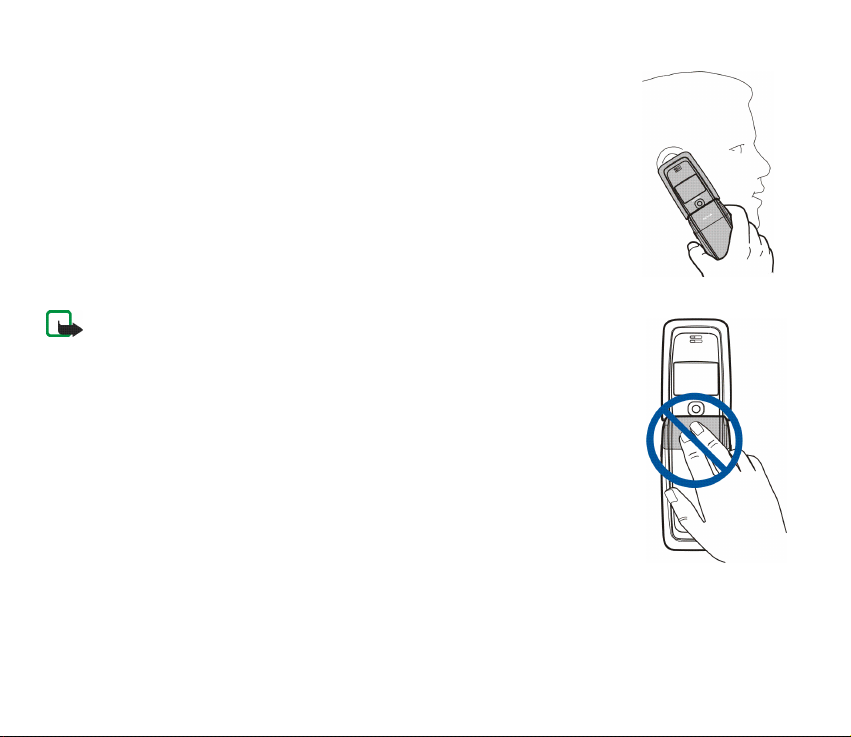
■ Normaalasend telefoni kasutamisel
Kasutage telefoni vaid normaalasendis.
Seadmel on sisseehitatud antenn.
Märkus. Nagu teistegi raadiolaineid edastavate seadmete puhul, ärge puudutage
sisselülitatud mobiilsidevahendi antenni, kui selleks pole vajadust. Antenni
puudutamine mõjutab kõne kvaliteeti ning võib põhjustada seadme töötamist
vajalikust suuremal võimsusel. Sisselülitatud seadme antenniala puutumist vältides
on antenni tõhusus suurem ning aku kasutusaeg pikem.
20Copyright © 2006 Nokia. All rights reserved.
Page 21
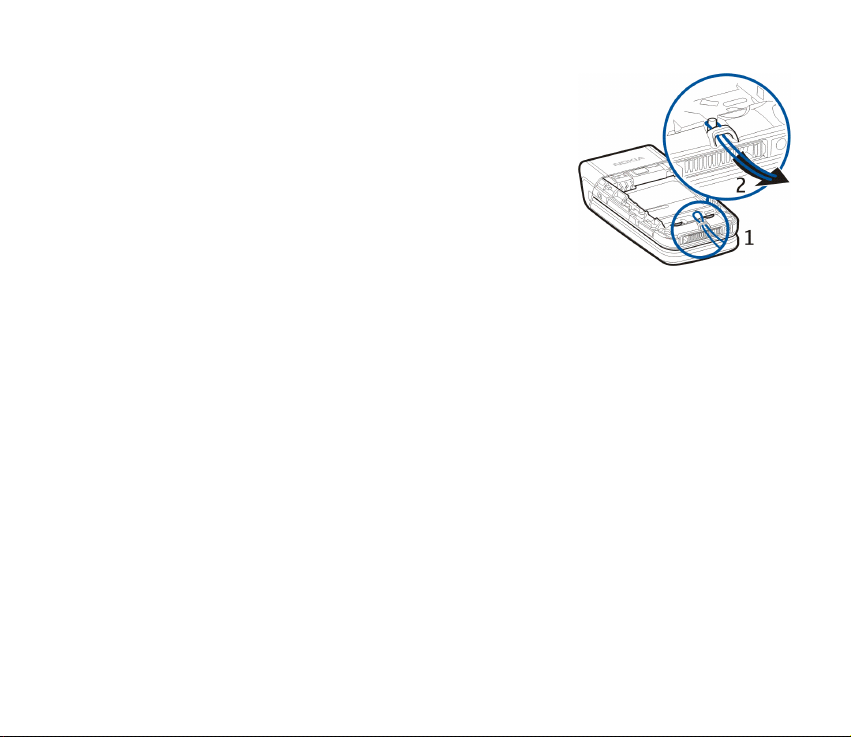
■ Randmepael
Eemaldage telefoni tagakaas ja tõmmake pael läbi pilu nagu joonisel
näidatud.
21Copyright © 2006 Nokia. All rights reserved.
Page 22

3. Teie telefon
■ Klahvid ja osad
• Kuular (1)
• Põhikuva (2)
• Helistamisklahv (3)
• Vasakpoolne, keskmine ja parempoolne valikuklahv (4)
• Neljasuunaline juhtnupp (5)
• Lõpetamisklahv lõpetab kõne (lühike vajutus) ning lülitab telefoni sisse või välja
(pikk vajutus) (6)
• Klahvistik (7)
• Kaamera objektiiv (8)
• Miniekraan (9)
• Valjuhääldi (10)
• Kaamera lukustusnupp (11)
• Mälukaardi hoidik (12)
22Copyright © 2006 Nokia. All rights reserved.
Page 23
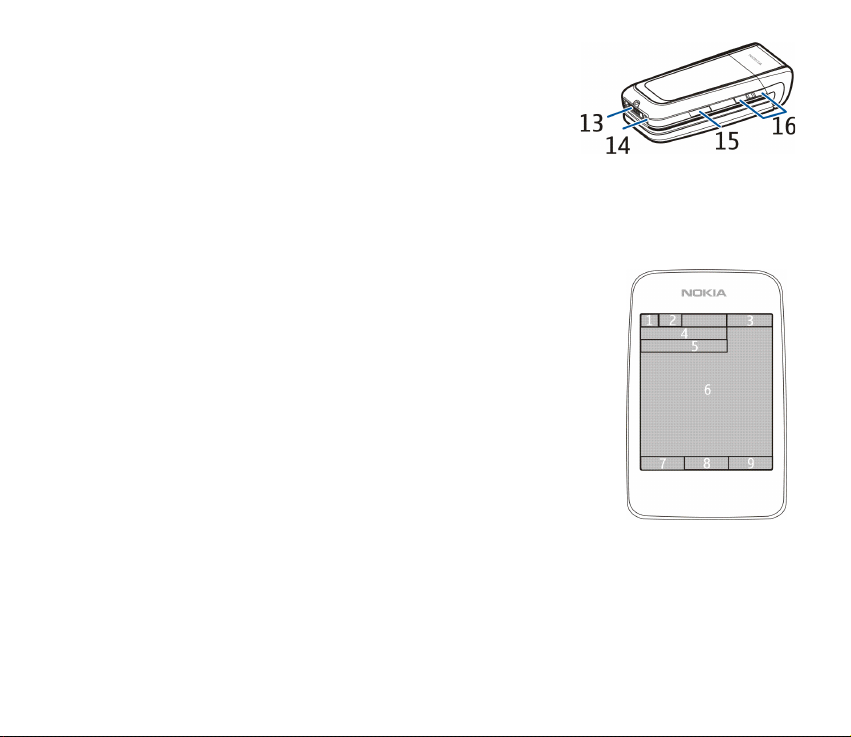
TM
• Pop-Port
-ühenduspesa (13)
• Laadija ühenduspesa (14)
• Infrapunaliides (IR) (15)
• Helitugevust aktiveeritakse helitugevuse üles/alla klahviga (lühike
vajutus), häälvalimine aktiveeritakse helitugevuse vähendamise
klahviga (pikk vajutus) ja raadiosaatja (PTT) aktiveeritakse helitugevuse
suurendamise klahviga (pikk vajutus) (16)
■ Ootere¾iim
Telefoni sisse lülitades kuvatakse esmalt lähtekuva, mis märgib, et telefon on
ootere¾iimis. Kui telefon on ootere¾iimis, avavad valikuklahvid spetsiifilised
funktsioonid ning lähtekuval kuvatakse tähised. Tähised näitavad telefoni
olekut.
• Võrgu signaalitugevus (1)
• Aku laetuse tähis (2)
• Kell (3) – kui kellaaega kuvatakse ekraanil. Vaadake Kellaaeg ja kuupäev
jaotises Seaded lk 63.
• Teenusepakkuja nimi või operaatori logo (4)
• Kalender (5) – kuvatakse kuupäeva, kui see on määratud ja aktiivne
ootere¾iim pole sisse lülitatud. Vaadake jaotisi Aktiivne ootere¾iim lk 24 ja
Kellaaeg ja kuupäev lk 63.
• Aktiivne ootere¾iim (6). Vaadake jaotist Aktiivne ootere¾iim lk 24.
• Vasakpoolse valikuklahvi (7) funktsioon on Ava või mõne muu funktsiooni otsetee. Vaadake jaotist
Vasakpoolne valikuklahv lk 64.
• Keskmise valikuklahvi (8) funktsioon on Menüü.
23Copyright © 2006 Nokia. All rights reserved.
Page 24
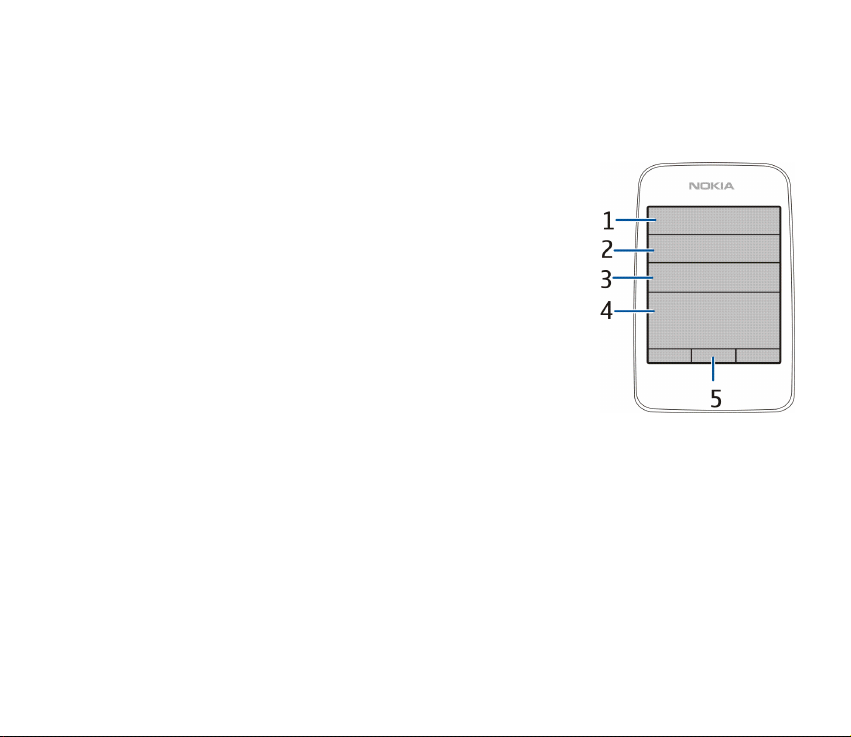
• Parempoolse valikuklahvi (9) funktsioon võib olla Nimed kontaktkirjete loendi avamiseks menüüs
Kontaktid, otsetee võrguoperaatori veebisaidile või mõne teie valitud funktsiooni otsetee. Vaadake jaotist
Parempoolne valikuklahv lk 64.
Aktiivne ootere¾iim
Aktiivses ootere¾iimis võib telefon kuvada eraldiseisva sisuakna, kus on
toodud näiteks üldised tähised ja operaatorilogo (1), otseteed (2),
audiofunktsioonid (3) ja kalender (4). Selle kohta, kuidas valida, kas aktiivne
ootere¾iim kuvatakse või mitte, vaadake Aktiivne ootere¾iim jaotises
Ootere¾iimi seaded lk 61.
Aktiivne ootere¾iim on passiivses olekus, kui keskmise valikuklahvi (5)
valikuks on Menüü; võimalik on vaadata ainult sisu. Navigeerimisre¾iimi
aktiveerimiseks ja sisu sirvimiseks kasutage juhtnuppu. Navire¾iimile uue
avamisklahvi valimise kohta vaadake Ootere¾. lubamine jaotises Ootere¾iimi
seaded lk 61. Kui kuvatakse nooletähised, saab elemente vasakule ja
paremale sirvida.
Aktiivse ootere¾iimi sisu isikupärastamiseks ja korrastamiseks valige
Valikud > Aktiivne ootere¾iim. Vaadake jaotist Ootere¾iimi seaded lk 61.
Navire¾iimist väljumiseks valige Välju. Kui kindla aja jooksul ei vajutata ühtegi klahvi, naaseb telefon
automaatselt passiivsesse re¾iimi.
Sisuelemendid navire¾iimis
Otseteeriba – otsetee valimiseks leidke sirvides soovitud funktsioon ja valige see. Otseteede muutmiseks ja
korrastamiseks navire¾iimis valige Valikud > Aktiivne ootere¾iim > Valikud > Isikupärasta, leidke otseteeaken
ja valige Valikud > Vali lingid või Korralda linke.
24Copyright © 2006 Nokia. All rights reserved.
Page 25

Helirakendused – raadio või pleieri sisselülitamiseks leidke ja valige see valik. Pleieriga esitatava pala või
raadiojaama muutmiseks sirvige vasakule või paremale. Raadiojaamaotsingu alustamiseks sirvige vasakule või
paremale ja hoidke klahvi all.
Kalender – päeva märgete vaatamiseks valige soovitud märge. Eelmiste või järgnevate päevade märgete
vaatamiseks sirvige vasakule või paremale.
Minu märge – märkme sisestamiseks valige sisuaken, kirjutage märge ja salvestage see.
Minu olek – olekuteabe muutmiseks valige sisuelement.
Taimer – taimeri käivitamiseks valige sisuelement. Kuvatakse allesjäänud aeg ja märge.
Üldnäidikud – ootere¾iimi näidikute kuvamiseks, nagu kuupäev, kärjeteabe kuva, infosõnumid, raadiosaatja
vaikegrupi nimi ja suletud kasutajagrupi register. Kuupäev kuvatakse, kui aktiivse ootere¾iimi sisuks ei ole
valitud kalender.
Ootere¾iimi otsevalikud
Valitud telefoninumbrite loendi avamiseks vajutage üks kord helistamisklahvi. Vaadake jaotist Helistamine
lk 28.
Kui olete kõneposti numbri telefoni salvestanud, hoidke kõneposti helistamiseks (võrguteenus) all klahvi 1.
Ühenduse loomiseks brauseriteenusega hoidke all klahvi 0.
Otsevaliku-funktsioonide määramiseks juhtnupule vaadake Juhtnupp jaotises Minu otseteed lk 64.
Telefoninumbrile määratud numbriklahvile vajutamisega helistamiseks vaadake jaotist Kiirvalimine lk 28.
Profiilide Tavaline ja Hääletu vahetamiseks hoidke klahvi # all.
Energiasäästev pimenduspilt
Kui kindla aja jooksul ei kasutata ühtki telefoni funktsiooni, kuvatakse energia säästmiseks ekraanil
digitaalkella pimenduspilt. Pimenduspildi aktiveerimise kohta teabe saamiseks vaadake Energiasääst jaotises
Põhikuva lk 62 või Energiasääst jaotises Miniekraan lk 63.
25Copyright © 2006 Nokia. All rights reserved.
Page 26
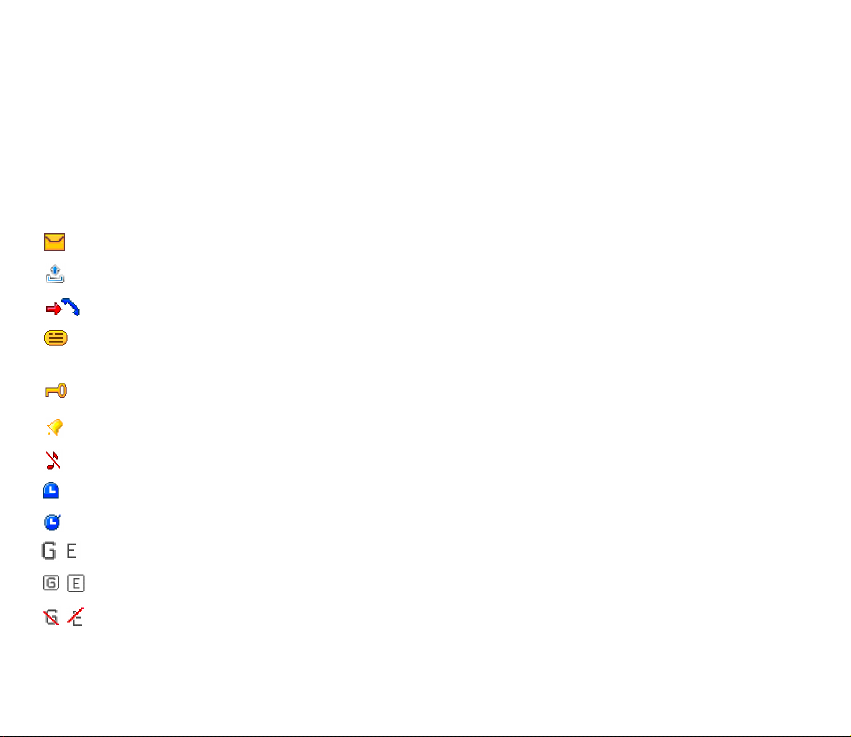
■ Näidikud ja tähised
Teie telefonis on kahte tüüpi tähiseid: näidikud ja tähised.
Näidikud
Teabe saamiseks näidikute kohta vaadake Ootere¾iim lk 23.
Tähised
Tähised on spetsiifilise elemendi või olukorra graafilised kujutised. Järgnevas loendis on kirjeldatud iga tähist.
Kaustas Sisse on lugemata sõnumeid.
Kaustas Saatmiseks on saatmata või tühistatud sõnumeid või sõnumeid, mille saatmine nurjus.
Telefon on registreerinud vastamata kõne.
Telefon on võtnud vastu ühe kiirsõnumi või mitu kiirsõnumit ning telefonil on ühendus
kiirsõnumiteenusega.
Klahvistik on lukustatud.
Äratuskella seadeks on Sisse.
Telefon ei helise saabuva kõne või tekstsõnumi puhul.
Taimer on sisse lülitatud.
Stopper töötab taustal.
/ Telefon on registreeritud GPRS- või EGPRS-võrgus.
/ Loodud on GPRS- või EGPRS-ühendus.
/ Pakettandmesideühendus GPRS või EGPRS katkeb (läheb ootele), kui EGPRS- või GPRS-
sissehelistamisühenduse ajal helistatakse telefonilt välja või vastatakse saabunud kõnele.
26Copyright © 2006 Nokia. All rights reserved.
Page 27
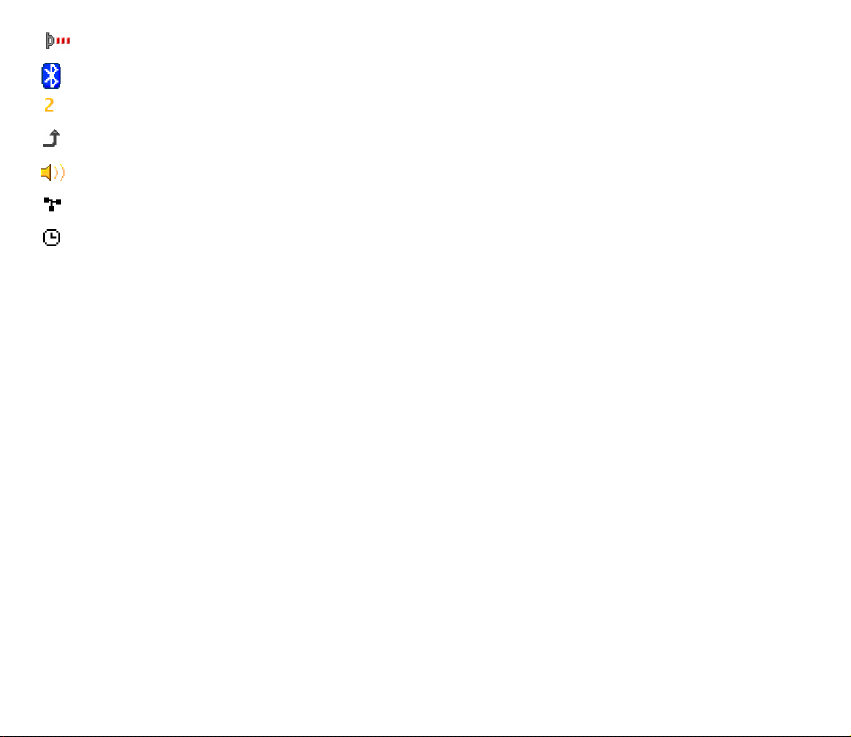
Kui seda tähist kuvatakse pidevalt, on infrapunaühendus aktiveeritud.
Bluetooth-ühendus on aktiveeritud.
Kui teil on kaks abonentnumbrit, tähendab see tähis, et valitud on teine kõneliin.
Kõik saabuvad kõned suunatakse teisele numbrile.
Valjuhääldi on aktiveeritud või telefoniga on ühendatud muusika kuulamise seade.
Kasutusel on suletud rühma kõnepiirang.
Valitud on ajastatusega profiil
■ Klahvistiku lukustus (klahvilukk)
Klahvilukk välistab juhuslikud klahvivajutused.
• Klahvistiku sulgemiseks valige Menüü ja vajutage 3,5 sekundi jooksul klahvi *.
• Klahvistiku avamiseks valige Ava ja vajutage 1,5 sekundi jooksul klahvi *.
Kui funktsiooni Klahvide turvalukustus seadeks on Sisse, sisestage nõudmisel turvakood.
Kõne vastuvõtmiseks lukustatud klahvistikult vajutage helistamisklahvi. Kui lõpetate kõne või keeldute sellest,
lukustuvad klahvid automaatselt.
Lukus klahvistikult on võib-olla võimalik helistada seadmesse programmeeritud hädaabinumbrile. Sisestage
hädaabi-telefoninumber ja vajutage helistamisklahvi.
Teabe saamiseks funktsiooni Klahvide turvalukustus kohta vaadake jaotist Telefon lk 72.
27Copyright © 2006 Nokia. All rights reserved.
Page 28

4. Helistamisfunktsioonid
■ Helistamine
1. Sisestage telefoninumber koos suunanumbriga. Vale tärgi kustutamiseks valige Kustuta.
Rahvusvahelise kõne eesliite (märk "+" asendab riigist väljahelistamise koodi) sisestamiseks vajutage kaks
korda klahvi *; seejärel sisestage riigi kaugvalimiskood, suunanumber (numbri ees olev 0 jätke ära) ja
telefoninumber.
2. Numbrile helistamiseks vajutage helistamisklahvi.
3. Kõne lõpetamiseks või helistamiskatse katkestamiseks vajutage lõpetamisklahvi või valige Valikud > Lõpeta
kõne.
■ Kiirvalimine
Kiirklahvidele 2 kuni 9 saab määrata ühe telefoninumbri. Telefoninumbrile saab helistada järgmiselt.
• Vajutage kiirklahvi ja seejärel helistamisklahvi.
• Kui funktsiooni Kiirvalimine seadeks on Sisse, vajutage kiirklahvi ja hoidke seda all, kuni kõne ühendatakse.
Vaadake Kiirvalimine jaotises Kõne lk 71.
■ Parendatud häälvalimine
Helistamiseks piisab telefoni kontaktkirjete loendisse salvestatud nime lausumisest. Tunnussõna lisatakse
automaatselt kõigile telefonis olevate kontaktide loendi kirjetele.
Häälvalimisega helistamine
Kui telefon kasutab rakendust, mis saadab või võtab vastu andmeid pakettandmeside vahendusel, peate selle
rakenduse enne häälvalimise kasutamist sulgema.
28Copyright © 2006 Nokia. All rights reserved.
Page 29

Tunnussõnad sõltuvad keelest. Keele määramise kohta vaadake Häälkäskluste keel jaotises Telefon lk 72.
Märkus. Tunnussõnade kasutamine võib olla raskendatud mürarohkes keskkonnas või hädaolukorras, seetõttu ärge
lootke igas olukorras ainuüksi häälvalimisele.
1. Hoidke ootere¾iimis all parempoolset valikuklahvi. Kostab lühike toon ja kuvatakse teade Palun räägi.
Kui kasutate nupuga peakomplekti, hoidke häälvalimise aktiveerimiseks peakomplekti nuppu all.
2. Lausuge selgelt tunnussõna. Kui telefon tundis tunnussõna ära, kuvatakse loend sobivate vastetega. Telefon
esitab loendi esimese vaste tunnussõna. 1,5 sekundi pärast valib telefon numbri. Kui valitakse vale number,
leidke teine kirje ja helistamiseks valige see.
Telefoni teatud funktsioonide kasutamine häälkäskude abil on sarnane häälvalimisega helistamisele.
Vaadake Häälkäsklused jaotises Minu otseteed lk 64.
■ Kõne vastuvõtmine või kõnest keeldumine
• Kõne vastuvõtmiseks avage klapp või vajutage helistamisklahvi. Helinatooni vaigistamiseks valige Hääletu
või vajutage nii avatud kui suletud klapi puhul helitugevusklahvi üles või alla.
• Saabunud kõnest keeldumiseks, kui telefon on avatud, vajutage lõpetamisklahvi.
Kui kõnepostis on aktiveeritud funktsioon Kui number on kinni, suunatakse kõne kõneposti. Vastasel juhul
kõnest keeldutakse. Kui telefoniga on ühendatud ühilduv nupuga peakomplekt, vajutage kõne vastuvõtmiseks
ja lõpetamiseks peakomplekti nuppu.
Koputus
Koputus on võrguteenus. Ootel kõne vastuvõtmiseks aktiivse kõne ajal vajutage helistamisklahvi. Esimene kõne
läheb ootele. Aktiivse kõne lõpetamiseks vajutage lõpetamisklahvi.
Funktsiooni Koputus aktiveerimise kohta vaadake jaotist Kõne lk 71.
29Copyright © 2006 Nokia. All rights reserved.
Page 30
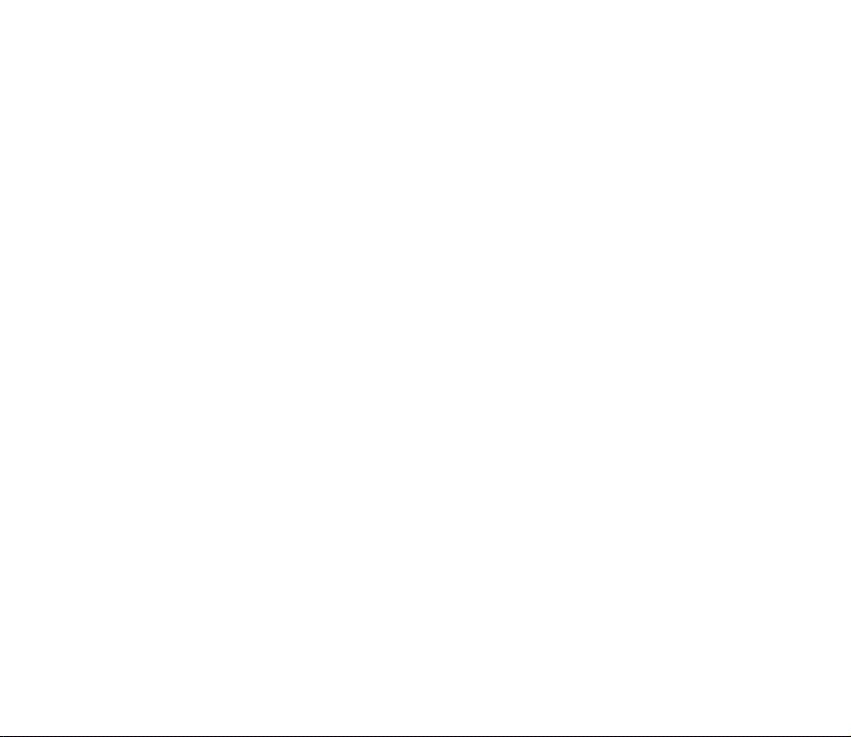
■ Valikud kõne ajal
Kõne ajal kasutatavad funktsioonid on üldjuhul võrguteenused. Funktsioonide kasutatavuse kohta saate teavet
teenusepakkujalt.
Helitugevuse suurendamiseks või vähendamiseks kõne ajal vajutage telefoni küljel olevat helitugevusnuppu
üles või alla.
Valige kõne ajal Valikud ning saadaval võivad olla järgmised valikud.
Saada DTMF – toonsignaalide saatmiseks.
Vaheta – aktiivse ja ootel kõne vahetamiseks.
Siirda – ootel kõne ühendamiseks aktiivse kõnega ja enda lahtiühendamiseks.
Konverents – konverentskõne algatamiseks; konverentskõnes saab osaleda kuni viis inimest.
Omavaheline kõne – eravestluseks konverentskõne liikmega.
Kui kasutate valjuhääldit, ärge hoidke seadet kõrva ääres, kuna sellest võib kosta väga vali heli.
30Copyright © 2006 Nokia. All rights reserved.
Page 31

5. Telefoni menüüd
Telefoni funktsioonid on vastavalt funktsioonile rühmitatud ning neid saab avada telefoni põhimenüüs. Iga
põhimenüü sisaldab alammenüüsid ja loendeid, kust saate elemente valida või vaadata ning telefoni
funktsioone isikupärastada. Menüüde ja alammenüüde avamiseks sirvige.
Sõltuvalt võrgust ei pruugi kõik menüüd kasutatavad olla. Lisateabe saamiseks pöörduge teenusepakkuja
poole.
■ Menüü vaated
Telefonis võib olla kahet tüüpi menüü vaateid: Loend ja Ruudustik.
Vaates Loend tutvustavad pildid iga menüüd. Sirvige menüüdes liikumiseks. Menüüdes sirvides kuvatakse
menüünumber ekraani ülemises parempoolses nurgas. Menüünumbri all on sakiga sirvimisriba. Menüüdes
liikudes liigub sakk üles või alla ning pakub visuaalset viidet teie asukohale menüüstruktuuris.
Vaates Ruudustik kuvatakse mitmed menüütähised ühel lehel. Tähiste vahel sirvimiseks kasutage
neljasuunalist juhtnuppu. Menüü nimetus kuvatakse ekraani ülaosas ning valitud menüü on joonitud.
Menüüvaate vahetamiseks valige Valikud > Põhimenüü vaade > Loend või Ruudustik.
■ Menüüfunktsiooni avamine
1. Valige Menüü ja soovitud menüü.
2. Kui menüü sisaldab alammenüüsid, valige soovitud alammenüü.
3. Kui valitud menüü sisaldab veel alammenüüsid, valige soovitud alammenüü.
4. Eelmisele menüütasemele naasmiseks valige Tagasi. Menüüst väljumiseks valige Välju.
31Copyright © 2006 Nokia. All rights reserved.
Page 32

6. Sõnumite saatmine
Sõprade, perekonna ja äripartneritega ühenduse hoidmiseks saate kasutada mobiilsõnumeid
lühisõnumiteenuse (SMS) vahendusel (võrguteenus). Kõik sõnumi saatmise funktsioonid pole raadiosidevõrgus
kasutatavad. Kasutatavuse ja tellimise jaoks võtke ühendust teenusepakkujaga.
Sõnumite saatmisel võib seade kuvada teate Sõnum saadetud. Selline teade kinnitab, et sõnum on saadetud
seadmest sõnumikeskuse numbrile, mis on eelnevalt seadmesse salvestatud. See ei kinnita sõnumi jõudmist
soovitud sihtkohta. Sõnumiteenuste kohta saate lisateavet teenusepakkujalt.
■ Tekstsõnumid
Seade toetab tekstsõnumite saatmist, mille tärkide arv sõnumis ei ole piiratud. Pikemad sõnumid saadetakse
kahe või enama sõnumina. Teenuspakkuja võib teile arve esitada, mille alusel tuleb tasuda iga sõnumi eest.
Sõnumi pikkuse tähis kuvatakse telefoni ekraani ülaosas. See näidik võimaldab vaadata, mitu tärki võib veel
sõnumisse lisada. Tärke loendatakse tagasi alates 913.
Rõhumärkidega tähed või muud mõnele keelele, nt hiina keelele iseloomulikud märgid, võtavad rohkem ruumi
ning ühes sõnumis saadetavate märkide arv on väiksem.
Tekstsõnumite kirjutamisel saate kasutada ka eelmääratud malle. Enne tekst- või e-posti sõnumi saatmist
peate telefoni salvestama sõnumiseaded. Vaadake jaotist Sõnumiseaded lk 49.
Teavet SMS-eposti teenuse kasutatavuse ja tellimise kohta saate teenusepakkujalt.
Teksti sisestamine
Teksti sisestamiseks sõnumi kirjutamise ajal kasutage tavalist või sõnastikupõhist tekstisisestust. Kui valite
tavalise tekstisisestuse, vajutage korduvalt klahve 1 kuni 9, kuni kuvatakse soovitav tärk. Sõnastikupõhise
tekstisisestuse puhul sisestatakse tähemärk ühe klahvivajutusega.
32Copyright © 2006 Nokia. All rights reserved.
Page 33

Tekstisisestusre¾iimis tähistab sõnastikupõhist sisestust ja tavalist tekstisisestust . Tähis kuvatakse
ekraani vasakus ülanurgas. Tekstisisestustähise kõrval kuvatakse täheregistri tähis , või .
Täheregistri vahetamiseks vajutage klahvi #. Tähis märgib numbrisisestusre¾iimi. Tähe- ja numbrire¾iimi
vahetamiseks hoidke all klahvi #, seejärel valige Numbrire¾iim.
Seaded
Kirjutuskeele vahetamiseks valige Valikud > Kirjutamiskeel. Sõnastikupõhist tekstisisestust saab kasutada vaid
loendis olevate keelte puhul.
Sõnastikupõhise tekstisisestuse valimiseks valige Valikud > Sisestusabi sisse; tavalise tekstisisestuse
valimiseks valige Valikud > Sisestusabi välja.
Sõnastikupõhise tekstisisestuse kiireks sisse- ja väljalülitamiseks teksti kirjutamise ajal vajutage kaks korda
klahvi # või valige Valikud ja hoidke klahvi all.
Sõnastikupõhine tekstisisestus
Sõnastikupõhine tekstisisestus võimaldab klahvistiku ja sisseehitatud sõnastiku abil teksti kiiresti kirjutada.
1. Alustage sõna kirjutamist klahvide 2 kuni 9 abil ja vajutage iga klahvi üks kord. Sõna muutub iga
klahvivajutusega.
2. Kui olete sõna kirjutamise lõpetanud ja kuvatakse õige sõna, vajutage 0.
3. Kui kuvatakse vale sõna, vajutage korduvalt klahvi * või valige Valikud > Vasted. Kui kuvatakse soovitud
sõna, valige Kasuta.
4. Kui sõna järel kuvatakse märk "?", puudub sõnastikus sõna, mida soovite kirjutada. Sõna lisamiseks
sõnastikku valige Ükshaav.. Telefon kuvab sisestatud tähed. Lõpetage sõna tavalise tekstisisestusmeetodiga
ja valige Salvesta.
Tavaline tekstisisestus
Vajutage korduvalt numbriklahve 1 kuni 9, kuni kuvatakse soovitud tärk. Iga numbriklahvi all on rohkem tärke
kui klahvil näha. Kasutatavad tärgid sõltuvad valitud kirjutuskeelest. Vaadake jaotist Seaded lk 33.
33Copyright © 2006 Nokia. All rights reserved.
Page 34

Kui järgmine tärk asub samal klahvil, oodake, kuni kuvatakse kursor, või vajutage suvalist juhtnupu klahvi ja
sisestage tärk.
Tavaliste kirjavahemärkide lisamiseks vajutage 1. Tühiku sisestamiseks vajutage 0.
Lisasümbolite sisestamiseks vajutage *.
Kirjutamine ja saatmine
1. Valige Menüü > Sõnumid > Koosta sõnum > Lühisõnum ja sisestage adressaadi telefoninumber väljale
Adressaat:.
2. Telefoninumbri leidmiseks menüüst Kontaktid valige Lisa > Kontakt. Sõnumi saatmiseks mitmele
adressaadile lisage soovitud adressaadid ükshaaval.
3. Sõnumi saatmiseks grupi liikmetele valige Kontaktirühm; seejärel valige grupp. Nende kontaktide
leidmiseks, kellele viimati sõnumi saatsite, valige Lisa > Hiljuti kasutatud.
4. Sirvige alla ja sisestage sõnum. Vaadake jaotist Teksti sisestamine lk 32.
5. Malli sisestamiseks tekstsõnumisse valige Valikud > Kasuta blanketti ja soovitud mall.
6. Et vaadata, kuidas sõnum adressaadile kuvatakse, valige Valikud > Eelvaade.
7. Sõnumi saatmiseks valige Saada.
Lugemine ja vastamine
Kui telefon on võtnud vastu sõnumi, kuvatakse ekraanil teade 1 sõnum vastu võetud või Sõnumit vastu võetud,
kus N tähistab uute sõnumite arvu.
1. Uue sõnumi vaatamiseks valige Näita. Sõnumi hilisemaks vaatamiseks valige Välju.
Sõnumi hilisemaks lugemiseks valige Menüü > Sõnumid > Sisse. Kui vastu on võetud rohkem kui üks
sõnum, valige sõnum, mida soovite lugeda. tähistab lugemata sõnumit kaustas Sisse.
34Copyright © 2006 Nokia. All rights reserved.
Page 35

2. Sõnumi lugemise ajal valige Valikud ja kustutage või edastage sõnum, muutke sõnumit tekstsõnumi või
SMS e-postina või teisaldage see teise kausta, või vaadake või eraldage sõnumi andmeid. Saate ka sõnumi
algusteksti telefoni kalendrisse meeldetuletusena kopeerida.
3. Sõnumile vastamiseks valige Vasta > Lühisõnum, MMS-sõnum, Postkaart, Välksõnum või Helisõnum.
Tekstsõnumi saatmiseks e-posti aadressile sisestage e-posti aadress väljale Adressaat:.
4. Liikuge alla ja kirjutage sõnum väljale Sõnum: . Vaadake jaotist Teksti sisestamine lk 32. Kui soovite
vastussõnumi tüüpi muuta, valige Valikud > Muuda sõn. tüüpi.
5. Sõnumi saatmiseks valige Saada.
■ SIM-sõnumid
SIM-sõnumid on SIM-kaardile salvestatud tekstsõnumid. Neid sõnumeid saab kopeerida või teisaldada telefoni
mällu, kuid mitte vastupidi. Vastuvõetud sõnumid salvestatakse telefoni mällu.
SIM-sõnumite lugemiseks valige Menüü > Sõnumid > Valikud > SIM-i sõnumid.
■ Multimeediumsõnumid
Märkus. Multimeediumsõnumeid saavad vastu võtta ja kuvada vaid ühilduva multimeediumsõnumi või e-posti
funktsiooniga seaded. Sõnumi välimus võib erineda olenevalt vastuvõtvast seadmest.
Multimeediumsõnum võib sisaldada teksti, heli, pilti, kalendrimärget, visiitkaarti või videolõiku. Kui sõnum on
liiga suur, ei pruugi telefon seda vastu võtta. Mõnes võrgus saab tekstsõnumile lisada Interneti-aadressi, kust
saate multimeediumsõnumit vaadata.
Multimeediumsõnumite funktsioon (võrguteenus) toetab järgmisi failivorminguid.
• Pildifailid: JPEG, GIF, animeeritud GIF ja WBMP
• Helifailid: AMR ja 13K heli
• Videolõigud: 3GPP ja 3GPP2 vormingud või MPEG video ja AMR heli või 13K heli.
Telefon ei pruugi toetada loetletud failivormingute kõiki variante.
35Copyright © 2006 Nokia. All rights reserved.
Page 36

Multimeediumsõnumeid ei ole võimalik vastu võtta, kui teil on kõne pooleli või kui mõni mäng või Javarakendus on käivitatud või kui sirvite GSM-andmeside vahendusel. Kuna multimeediumsõnumite edastus võib
mitmel põhjusel ebaõnnestuda, ärge olulistes küsimustes ainuüksi multimeediumsõnumile lootma jääge.
Kirjutamine ja saatmine
Mobiilsidevõrk võib piirata multimeediumsõnumite suurust. Kui sõnumisse sisestatud pilt ületab selle piiri, võib seade pilti
vähendada, et seda oleks võimalik saata MMS-sõnumis.
Multimeediumsõnumite seadete määramise kohta vaadake Multimeedium lk 50. Multimeediumsõnumite
teenuse tellimisteavet ja muud teavet saate teenusepakkujalt.
1. Valige Menüü > Sõnumid > Koosta sõnum > MMS-sõnum.
2. Sisestage sõnum. Vaadake jaotist Teksti sisestamine lk 32.
Teie telefon toetab multimeediumsõnumeid, mis koosnevad mitmest lehest (slaidist). Sõnumile saab
manustada kalendrimärkme ja visiitkaardi. Slaid võib sisaldada teksti, üht pilti ja üht helilõiku või teksti ja
videolõiku.
3. Slaidi lisamiseks sõnumile valige Uus või valige Valikud > Lisa > Slaid.
4. Sõnumi vaatamiseks enne saatmist vajutage Valikud > Eelvaade.
5. Sirvige alla ja valige Saada. Vaadake jaotist Sõnumi saatmine lk 37.
6. Sisestage adressaadi telefoninumber väljale Adressaat: .
Telefoninumbri leidmiseks menüüst Kontaktid valige Lisa > Kontakt.
Sõnumi saatmiseks mitmele adressaadile lisage soovitud adressaadid ükshaaval.
Sõnumi saatmiseks grupi liikmetele valige Kontaktirühm; seejärel valige grupp.
Nende kontaktide leidmiseks, kellele viimati sõnumi saatsite, valige Lisa > Hiljuti kasutatud.
36Copyright © 2006 Nokia. All rights reserved.
Page 37

Sõnumi saatmine
Sõnumi saatmiseks pärast selle sisestamist valige Saada või vajutage helistamisklahvi. Telefon salvestab
sõnumi kausta Saatmiseks ning sõnum saadetakse ära. Kui valite Salvesta saadetud sõnumid > Jah,
salvestatakse saadetud sõnum kausta Saadetud. Vaadake jaotist Üldseaded lk 49.
Märkus. Sõnumi saatmise ajal kuvatakse animeeritud tähis . Sõnumi tegelik kättesaamine sõltub mitmest
asjaolust. Sõnumiteenuste kohta saate lisateavet teenusepakkujalt.
Multimeediumsõnum ei jõua kohale nii kiiresti kui tavaline tekstsõnum. Sõnumi saatmise ajal saate kasutada
telefoni teisi funktsioone. Kui sõnumi saatmisel tekkis tõrge, üritab telefon sõnumit mõne korra uuesti saata.
Kui need katsed nurjuvad, jääb sõnum kausta Saatmiseks. Sõnumit võib üritada hiljem uuesti saata.
Kaustas Saatmiseks paiknevate multimeediumsõnumite saatmise tühistamiseks leidke soovitud sõnum ja
valige Valikud > Tühista saatmine.
Lugemine ja vastamine
NB! Suhtuge sõnumite avamisse ettevaatusega. Multimeediumsõnumite manused võivad sisaldada viiruslikku
tarkvara või kahjustada muul moel teie seadet või arvutit.
Kui telefon on võtnud vastu multimeediumsõnumi, kuvatakse ekraanil teade MMS-sõnum vastu võetud või
Sõnumit vastu võetud, kus N tähistab uute sõnumite arvu.
1. Sõnumi lugemiseks valige Näita. Sõnumi hilisemaks vaatamiseks valige Välju.
Sõnumi hilisemaks lugemiseks valige Menüü > Sõnumid > Sisse. Sõnumite loendis märgib tähis
lugemata sõnumit. Valige sõnum, mida soovite vaadata.
2. Kui vastuvõetud sõnum sisaldab esitlust ja te soovite tervet sõnumit vaadata, valige Esita.
Et vaadata esitluse faile või manustatud faile, valige Valikud > Objektid või Manused.
3. Sõnumile vastamiseks valige Valikud > Vasta > Lühisõnum, MMS-sõnum,Postkaart,Välksõnum või
Helisõnum. Kirjutage vastussõnum.
37Copyright © 2006 Nokia. All rights reserved.
Page 38

Kui soovite vastussõnumi tüüpi muuta, valige Valikud > Muuda sõn. tüüpi. Uus sõnumitüüp ei pruugi
toetada kogu lisatud sisu.
4. Sõnumi saatmiseks valige Saada. Vaadake jaotist Sõnumi saatmine lk 37.
Mälu on täis
Kui sõnumimälu on täis ja uus tekstsõnum ootel, kuvatakse teade Mälu on täis. Sõnum. ei saa vastu võtta.. Et
kõigepealt vanad sõnumid kustutada, valige OK > Jah; seejärel valige kaust. Leidke soovitud sõnum ja valige
Kustuta.
Kui soovite korraga kustutada rohkem kui ühe sõnumi, leidke sõnum, mida soovite kustutada ja valige
Valikud > Märgi. Leidke ka kõik ülejäänud sõnumid, mida soovite kustutada ja valige Märgi, või kui soovite
kustutada kõik sõnumid, valige Valikud > Märgi kõik. Kui olete kustutatavate sõnumite märkimise lõpetanud,
valige Valikud > Kustuta märgitud.
Kaustad
Telefon salvestab vastuvõetud tekst- ja multimeediumsõnumid kausta Sisse.
Et telefon salvestaks saadetud sõnumid kausta Saadetud, vaadake Salvesta saadetud sõnumid jaotises
Üldseaded lk 49.
Et vaadata sõnumeid, mida soovite hiljem saata ning mis te olete mustanditena kausta Mustandid salvestanud,
valige Menüü > Sõnumid > Mustandid.
Võite sõnumid teisaldada kausta Salvestatud. Menüü Salvestatud alammenüüde korrastamiseks valige
Menüü > Sõnumid > Salvestatud > Salvestatud sõnumid või teie lisatud kaust. Uue kausta lisamiseks
sõnumitele valige Valikud > Lisa kaust. Kausta kustutamiseks või ümbernimetamiseks leidke soovitud kaust ja
valige Valikud > Kustuta kaust või Muuda kausta nimi.
Telefoni on salvestatud mallid. Uue malli koostamiseks salvestage või kopeerige sõnum mallina. Mallide loendi
avamiseks valige Menüü > Sõnumid > Salvestatud > Mallid.
38Copyright © 2006 Nokia. All rights reserved.
Page 39

Postkaartsõnumid
Postkaartsõnumite saatmine on võrguteenus. Kui teie teenusepakkuja seda funktsiooni toetab, saate
multimeediumsõnumeid koostada ja saata postkaardi teenusesse. Seejärel trükitakse sõnum postkaardina välja
ja saadetakse postiaadressile. Postkaartsõnumite alase lisateabe ja kasutatavuse kohta võtke ühendust oma
teenusepakkujaga.
Postkaartsõnumite saatmiseks toimige järgmiselt.
1. Valige Menüü > Sõnumid > Koosta sõnum > Postkaart ja sisestage adressaadi nimi väljale Adressaat:.
2. Adressaadi nime võtmiseks menüüst Kontaktid valige Otsi. Kui adressaadi postiaadressi andmeid pole
sisestatud menüüsse Kontaktid ei saa adressaadi nime kontaktiloendist laadida.
3. Kui laadite adressaadi nime menüüst Kontaktid, sisestatakse postiaadressi andmed vastavatele väljadele.
Kui sisestate adressaadi nime käsitsi, peate postiaadressi väljadele sisestama ka vastavad andmed.
4. Postkaardile pildi lisamiseks sirvige väljale Pilt: ja valige Lisa > Ava Pildid, Uus pilt või Ava Galerii, valige
soovitud pilt ja valige Lisa.
5. Sirvige väljale Tervitustekst: ja sisestage soovitud tervitustekst. Tervitusteksti maksimaalne pikkus on 200
tärki.
6. Et vaadata, kuidas sõnum adressaadile kuvatakse, valige Valikud > Eelvaade.
7. Sõnumi saatmiseks valige Saada.
Välksõnumid
Välksõnum on tekstsõnum, mis kuvatakse kohe pärast saabumist telefoni ekraanil. Välksõnumeid ei salvestata
automaatselt.
Välksõnumi kirjutamine
Valige Menüü > Sõnumid > Koosta sõnum > Välksõnum. Sisestage adressaadi telefoninumber väljale
Adressaat: . Kirjutage sõnum väljale Sõnum: . Välksõnumi maksimaalpikkus on 70 tärki. Sõnumi saatmiseks
valige Saada.
39Copyright © 2006 Nokia. All rights reserved.
Page 40

Välksõnumi vastuvõtmine
Saabunud välksõnumit tähistab teade Sõnum: ning mõni sõna sõnumi algusest. Sõnumi lugemiseks valige Loe.
Avatud sõnumist telefoninumbri, e-posti aadressi või veebiaadressi eraldamiseks valige Valikud > Kasuta
andmeid.
■ Nokia Xpressi helisõnumid
Multimeediumsõnumiteenust saab kasutada mugavalt kõneteadete koostamiseks ja saatmiseks. Selle teenuse
kasutamiseks peab olema multimeediumsõnumite teenus aktiveeritud.
Helisõnumi koostamine
1. Valige Menüü > Sõnumid > Koosta sõnum > Helisõnum ja , et alustada lindistamist.
2. Lindistamise lõpetamiseks valige ning kuvatakse sõnumikuva.
3. Kasutatavate valikute vaatamiseks valige Valikud.
4. Sisestage adressaadi telefoninumber väljale Adressaat: .
Telefoninumbri leidmiseks menüüst Kontaktid valige Lisa > Kontakt.
Sõnumi saatmiseks mitmele adressaadile lisage soovitud adressaadid ükshaaval.
Sõnumi saatmiseks grupi liikmetele valige Kontaktirühm; seejärel valige grupp.
Nende kontaktide leidmiseks, kellele viimati sõnumi saatsite, valige Lisa > Hiljuti kasutatud.
5. Sõnumi saatmiseks valige Saada.
Helisõnumi vastuvõtmine
Kui telefon on võtnud vastu sõnumi, kuvatakse ekraanil teade 1 helisõnum vastu võetud või Sõnumit vastu
võetud, kus N tähistab uute sõnumite arvu. Sõnumi avamiseks valige Esita; kui saabunud on mitu sõnumit,
valige Näita > Esita. Sõnumi hilisemaks kuulamiseks valige Välju. Olemasolevate valikute vaatamiseks valige
Valikud.
40Copyright © 2006 Nokia. All rights reserved.
Page 41

■ Kiirsõnumid
Tekstsõnumite saatmise võib viia järgmisele tasemele kogedes raadiosidekeskkonnas kiirsõnumite saatmist
(vestlussõnumid) (võrguteenus). Saate kiirsõnumeid vahetada sõprade ja perega hoolimata kasutatavast
mobiilisüsteemist või platvormist (näiteks Internet), kuni kõik kasutavad sama kiirsõnumiteenust.
Enne kiirsõnumiteenuse kasutamist peate oma raadioside teenusepakkujalt tellima tekstsõnumite teenuse ja
registreerima end kiirsõnumiteenuses, mida soovite kasutada. Lisaks peate enne kiirsõnumiteenuse kasutamist
saama kasutajanime ja parooli. Lisateavet vaadake jaotises Kiirsõnumiteenusega registreerumine lk 41.
Märkus. Sõltuvalt vestlussõnumi teenusepakkujast ja raadioside teenusepakkujast võib teil olla
ligipääs kõikidele selles juhendis kirjeldatud funktsioonidele.
Kiirsõnumiteenuse seadete määramise kohta vaadake Ühenduse seaded jaotises Ligipääs lk 41. Kuvatavaid
ikoone ja tekste on mitmesuguseid; nende välimus sõltub konkreetsest kiirsõnumiteenusest.
Sel ajal, kui olete ühenduses kiirsõnumiteenusega, saab kasutada telefoni teisi funktsioone; kiirsõnumiteenus
töötab taustal. Olenevalt võrgust tühjendab aktiivne kiirsõnumiseanss telefoni akut tavalisest kiiremini;
seetõttu tuleks telefon laadijaga ühendada.
Kiirsõnumiteenusega registreerumine
Selleks registreerige end Internetis valitud vestlussõnumi teenusepakkujaga. Registreerimise käigus avaneb teil
võimalus koostada omal valikul kasutajanimi ja parool. Kiirsõnumiteenusega liitumise kohta saate lisateavet
oma raadioside teenusepakkujalt.
Ligipääs
Menüü Sõnumside avamiseks vallasre¾iimis valige Menüü > Sõnumid > Sõnumside (nimetus Sõnumside võib
sõltuvalt teenusepakkujast erineda). Kui kiirsõnumiteenusele on võimaldatud mitu ühendusseadete komplekti,
valige neist sobivaim. Kui teil on ainult üks häälestatud seadekomplekt, valitakse see automaatselt.
Kuvatakse järgmised valikud.
41Copyright © 2006 Nokia. All rights reserved.
Page 42

Logi sisse – ühenduse loomiseks kiirsõnumiteenusega. Et telefon sisselülitamisel automaatselt
kiirsõnumiteenuse ühenduse looks, leidke logisessioonis Autom. sisselog.: ja valige Muuda >Sisse või valige
Menüü > Sõnumid > Sõnumside, looge ühendus kiirsõnumiteenusega ja valige Valikud > Seaded >
Automaatne sisselogimine > Telefoni avamisel.
Salvestatud vestl. – kiirsõnumiseansi ajal salvestatud vestluste vaatamiseks, kustutamiseks või
ümbernimetamiseks.
Ühenduse seaded – sõnumside ja olekuteabe häälestusseadete muutmiseks.
Ühendamine
Ühenduse loomiseks kiirsõnumiteenusega avage menüü Sõnumside, valige vajadusel kiirsõnumiteenus ja
valige Logi sisse. Kui telefon on ühenduse loonud, kuvatakse teade Sees.
Ühenduse lõpetamiseks kiirsõnumiteenusega valige Valikud> Välju.
Seansid
Kui olete kiirsõnumiteenusega ühenduse loonud, kuvatakse teie olekut teistele olekuribal. Olek: võrgus, Olek:
hõivatud või Olek: kuva üta – oleku muutmiseks valige Muuda.
Olekuriba all asuvad kolm kausta, mis sisaldavad teie kontakte ja näitavad nende olekut. Vestlus, Võrgus ja
Ühendta. Kausta laiendamiseks tõstke see esile ja valige Laienda (või sirvige paremale), kausta ahendamiseks
valige Ahenda (või sirvige vasakule).
Vestlused – kuvab aktiivse kiirsõnumsideseansi ajal uute ja loetud kiirsõnumite või kiirsõnumiseansi kutsete
loendi.
Tähis märgib uut rühmasõnumit.
Tähis märgib loetud rühmasõnumit.
Tähis märgib uut kiirsõnumit.
Tähis märgib loetud kiirsõnumit.
tähistab vestluskutseid.
42Copyright © 2006 Nokia. All rights reserved.
Page 43

Kuvatavaid ikoone ja tekste on mitmesuguseid; nende välimus sõltub konkreetsest kiirsõnumiteenusest.
Võrgus – kuvab sidusre¾iimis olevate kontaktide arvu.
Ühendta – kuvab vallasre¾iimis olevate kontaktide arvu.
Vestluse alustamiseks laiendage kaust Võrgus või kaust Ühendta, leidke kontakt, kellega soovite vestelda ja
valige Vestlus. Kutsele või sõnumile vastamiseks laiendage kaust Vestlused, leidke kontakt, kellega soovite
vestelda ning valige Ava. Kontaktide lisamise kohta vaadake Vestluskontaktide lisamine lk 44.
Rühmad > Avalikud rühmad (ei kuvata kui võrk rühmasid ei toeta) – kuvatakse teenusepakkuja avalike
rühmade järjehoidjate loend. Rühmaga kiirsõnumiseansi algatamiseks leidke rühm ja valige Ühine. Sisestage
varjunimi, mida soovite vestluse ajal kasutada. Kui olete rühmavestlusega ühinenud, võite alustada vestlemist.
Võimalik on luua ka privaatrühmi. Vaadake jaotist Rühmad lk 45.
Otsi > Kasutajad või Rühmad – teiste võrgus olevate kiirsõnumiteenuse kasutajate või avalike rühmade
otsimiseks telefoninumbri, ekraaninime, e-posti aadressi või nime järgi. Kui valisite Rühmad, võite otsida
gruppe grupiliikme, -nime, -teema või -tunnuse järgi.
Valikud > Vestlus või Liitu rühmaga – vestluse algatamiseks kui olete soovitud kasutaja või rühma leidnud.
Vestluskutse kinnitamine või kutsest keeldumine
Kui olete kiirsõnumiteenusega ühenduses ning saate vestluskutse, kuvatakse ootere¾iimi ekraanil teade Saabus
uus kutse. Kutse lugemiseks valige Loe. Kui saabunud on rohkem kui üks kutse, leidke kutse ja valige Ava.
Privaatrühmaga liitumiseks valige Nõustu ja sisestage kasutatav varjunimi. Kutse tagasilükkamiseks või selle
kustutamiseks valige Valikud > Keeldu või Kustuta.
Kiirsõnumi lugemine
Kui olete kiirsõnumiteenusega ühenduses ning teile saabub uus vestlussõnum isikult, kes vestluses ei osale,
kuvatakse ootere¾iimi ekraanil teade Uus kiirsõnum. Teate lugemiseks valige Loe.
Kui teile saabub rohkem kui üks sõnum, kuvatakse teade Uut kiirsõnumit, kus N tähistab uute sõnumite arvu.
Valige Loe, leidke sõnum ja valige Ava.
43Copyright © 2006 Nokia. All rights reserved.
Page 44

Aktiivse vestluse käigus saabunud uusi sõnumeid hoitakse menüüs Sõnumside > Vestlused. Kui teile saabub
sõnum kelleltki, kelle andmed pole salvestatud kausta IM-kontaktid, kuvatakse saatja tunnus. Uue kontakti
salvestamiseks telefoni mällu valige Valikud > Salvesta kontakt.
Vestluses osalemine
Vestlusseansiga liitumiseks või selle algatamiseks kirjutage oma sõnum ja valige Saada või vajutage
helistamisklahvi. Olemasolevate valikute vaatamiseks valige Valikud.
Kui teile saabub vestluse ajal sõnum isikult, kes vestluses ei osale, kuvatakse tähis ning kostab helisignaal.
Kirjutage oma sõnum ja valige Saada või vajutage helistamisklahvi. Kuvatakse teie sõnum. Vastussõnum
kuvatakse teie sõnumi alla.
Vestluskontaktide lisamine
Vestlusteenusega ühenduses olles valige vestlussõnumite põhimenüüs Valikud > Lisa kontakt.
Valige Mobiilinumbri järgi, Sisesta käsitsi, Otsi serverist või Kopeeri serverist (sõltuvalt teenusepakkujast). Kui
kontakti lisamine õnnestus, kinnitab telefon seda.
Leidke kontakt. Vestluse alustamiseks valige Vestlus.
Sõnumite blokeerimine ja blokeeringu lõpetamine
Kui vestlete ja soovite sõnumite vastuvõtu blokeerida, valige Valikud > Blokeeri kontakt. Kuvatakse
kinnituspäring; kontakti sõnumite blokeerimiseks valige OK.
Kontaktiloendi kindla kontakti sõnumite blokeerimiseks leidke see kontaks kaustas Vestlused, Võrgus või
Ühendta ja valige Valikud > Blokeeri kontakt > OK.
Kontakti blokeerimise lõpetamiseks valige vestlussõnumite põhimenüüs Valikud > Blokeeritud. Leidke kontakt,
kelle blokeerimise soovite lõpetada ja valige Aktiveeri > OK.
44Copyright © 2006 Nokia. All rights reserved.
Page 45

Rühmad
Teil on võimalik koostada ise privaatseid vestlusrühmi või ühineda teenusepakkuja avalike rühmadega.
Privaatrühmad eksisteerivad vaid vestlusseansi ajal ning rühmad salvestatakse teenusepakkuja serverisse. Kui
server, kuhu olete sisse loginud, ei toeta rühmateenuseid, muutuvad kõik rühmadega seotud menüüd tuhmiks.
Avalik
Teil on võimalik salvestada teenusepakkuja avalike rühmade järjehoidjaid. Looge vestlusteenusega ühendus ja
valige Rühmad > Avalikud rühmad. Leidke rühm, kus soovite vestelda, ja valige Ühine. Kui te rühma ei kuulu,
sisestage oma varjunimi, mida selles rühmas kasutate. Grupi kustutamiseks loendist valige Valikud > Kustuta
rühm.
Rühma otsimiseks valige Rühmad > Avalikud rühmad > Otsi rühmi. Rühmi võib otsida rühmaliikme, -nime, -
teema või -tunnuse järgi.
Privaatne
Looge vestlusteenusega ühendus ja valige põhimenüüs Rühmad > Loo rühm. Sisestage rühmanimi ja oma
varjunimi. Märkige privaatrühma liikmed kontaktide loendis ja saatke neile kutse.
■ E-posti rakendus
NB! Suhtuge sõnumite avamisse ettevaatusega. E-kirjad võivad sisaldada viiruslikku tarkvara või kahjustada muul
moel teie seadet või arvutit.
Eposti rakendus kasutab EGPRS-i või GPRS-i (võrguteenus), mis annab juurdepääsu teie e-posti kontole kui te
pole kodus või kontoris. Kõnealune e-posti rakendus erineb SMS e-posti funktsioonist. E-posti rakenduse
kasutamiseks vajate ühilduvat e-posti süsteemi.
Telefoniga saab kirjutada, saata ja lugeda e-kirju. E-kirju saab ka ühilduvas arvutis salvestada ja kustutada. Teie
telefon toetab POP3- ja IMAP4-protokolle kasutavaid e-posti servereid. On võimalik, et e-kirjade saatmiseks ja
vastuvõtmiseks tuleb sooritada järgmised toimingud.
45Copyright © 2006 Nokia. All rights reserved.
Page 46

• Tellige uus e-posti konto või kasutage olemasolevat. E-posti konto saamiseks võtke ühendust e-posti
teenusepakkujaga.
• E-posti seadete saamiseks võtke ühendust e-posti teenusepakkujaga. Te võite e-posti
konfiguratsiooniseaded saada konfiguratsioonisõnumina. Vaadake jaotist Konfiguratsiooniseadete teenus
lk 13. Seaded võib ka käsitsi sisestada. Vaadake jaotist Konfiguratsioon lk 73.
E-posti seadete aktiveerimiseks valige Menüü > Sõnumid > Sõnumi seaded > E-kirjad. Vaadake jaotist E-
post lk 51.
See rakendus ei toeta klahvitoone.
Kirjutamine ja saatmine
1. Valige Menüü > Sõnumid > E-post > Koosta e-kiri.
2. Sisestage adressaadi e-posti aadress ja valige OK.
3. Kirjutage e-kirja teema ja valige OK.
4. Kirjutage e-kirja sõnum. Vaadake jaotist Teksti sisestamine lk 32.
Manuse lisamiseks e-kirjale valige Valikud > Manused ning manustatav fail menüüst Galerii.
5. E-kirja koheseks saatmiseks valige Saada > Saada kohe.
Et e-kirja hiljem saata, salvestage see kausta Saatmiseks, valige Saada > Saada hiljem.
Et e-kirja hiljem muuta või edasi kirjutada, valige Valikud > Salvesta mustand. E-kiri salvestatakse kausta
Muud kaustad > Mustandid.
E-kirja saatmiseks hiljem valige Menüü > Sõnumid > E-post > Valikud > Saada kohe või Too ja saada.
Allalaadimine
1. E-posti kontole saadetud e-kirjade allalaadimiseks valige Menüü > Sõnumid > E-post > Too.
2. Uute e-kirjade allalaadimiseks ning kausta Saatmiseks salvestatud e-kirjade saatmiseks valige Valikud >
Too ja saada.
46Copyright © 2006 Nokia. All rights reserved.
Page 47

3. Et kõigepealt laadida alla e-posti kontole saadetud uute e-kirjade päised, valige Valikud > Vaata uut
e-posti.
4. Valitud e-kirjade allalaadimiseks märkige need ja valige Valikud > Too.
5. Valige kaustas Sisse olevad uued kirjad. Hilisemaks vaatamiseks valige Tagasi. tähistab lugemata
sõnumit.
Lugemine ja vastamine
1. Kasutatavate valikute vaatamiseks valige Menüü > Sõnumid > E-post > Sisse > Valikud.
2. E-kirjale vastamiseks valige Vasta > Algtekst või Tühi kuva. Kõigile e-kirjadele vastamiseks valige Valikud >
Vasta kõigile.
3. Kinnitage e-posti aadress ja kirja teema või muutke neid; seejärel kirjutage vastus. Kirja saatmiseks valige
Saada > Saada kohe.
Kaust Sisse ja muud kaustad
Telefon salvestab e-posti kontolt laaditud e-kirjad kausta Sisse. Muud kaustad hõlmab järgmisi kaustu:
Mustandid lõpetamata e-kirjade salvestamiseks, Arhiivi e-kirjade haldamiseks, Saatmiseks saatmata e-kirjade
salvestamiseks ja Saadetud saadetud e-kirjade salvestamiseks.
Kaustade ja kaustas olevate e-kirjade haldamiseks valige Valikud > Halda kausta.
Sõnumite kustutamine
1. Valige Menüü > Sõnumid > E-post > Valikud > Halda kausta ja soovitud kaust.
2. Märkige sõnumid, mida soovite kustutada ja valige Valikud > Kustuta.
Telefonist kustutatud e-kiri säilib e-posti serveris. Et telefon kustutaks e-kirjad ka e-posti serverist, valige
Menüü > Sõnumid > E-post > Valikud > Lisaseaded > Jäta koopia:> Kustuta toodud s..
47Copyright © 2006 Nokia. All rights reserved.
Page 48

■ Kõnepost
Kui tellite kõneposti (võrguteenus), pakub teenusepakkuja teile ka kõnepostikasti numbri. Kõneposti
kasutamiseks peate selle numbri telefoni salvestama. Kõneteate saabumisel annab telefon sellest märku piiksu
või teate kuvamise või mõlemaga. Kui teile saabub rohkem kui üks sõnum, kuvab telefon vastuvõetud sõnumite
arvu.
Kõneposti helistamiseks valige Menüü > Sõnumid > Kõnepost > Kõneposti kuulamine. Kõneposti numbri
sisestamiseks, leidmiseks või muutmiseks valige funktsioon Kõneposti number.
Kui võrk seda toetab, näitab uute kõneteadete olemasolu tähis . Kõneposti numbrile helistamiseks valige
Kuula.
■ Infosõnumid
Funktsioon Infosõnumid võimaldab teenusepakkujalt vastu võtta lühisõnumeid. Infosõnumite teemad ja nende
numbrid saate võrguoperaatorilt.
■ Teenuse juhtimise käsklused
Teenusepäringute sisestamiseks (ka USSD-käsklused) ja teenusepakkujale saatmiseks kasutage funktsiooni
Teenuse juhtimine. Spetsiifiliste teenuskäskluste kohta saate teavet teenusepakkujalt. Valige Menüü >
Sõnumid > Teenuse juhtimine.
■ Sõnumite kustutamine
Sõnumite kustutamiseks ükshaaval valige Menüü > Sõnumid > Kustuta sõnumeid > Sõnumi järgi; seejärel
valige kaust, millest soovite sõnumeid kustutada. Leidke soovitud sõnum ja valige Kustuta.
Kui soovite korraga kustutada rohkem kui ühe sõnumi, leidke sõnum, mida soovite kustutada ja valige
Valikud > Märgi. Leidke ka kõik ülejäänud sõnumid, mida soovite kustutada ja valige Märgi, või kui soovite
kustutada kõik sõnumid, valige Valikud > Märgi kõik. Kui olete kustutatavate sõnumite märkimise lõpetanud,
valige Valikud > Kustuta märgitud.
48Copyright © 2006 Nokia. All rights reserved.
Page 49

Kõigi sõnumite kustutamiseks kaustast valige Menüü > Sõnumid > Kustuta sõnumeid > Kausta järgi; seejärel
valige kaust, millest soovite sõnumid kustutada. Sõltuvalt kaustast küsib telefon, kas soovite sõnumid
kustutada. Kustutamiseks valige Jah. Muul juhul, kui kaust sisaldab lugemata sõnumeid või sõnumeid, mis on
saatmise ootel, küsib telefon, kas soovite need sõnumid alles hoida. Nende sõnumite säilitamiseks valige Jah.
Kõigi sõnumite kustutamiseks kõigist kaustadest valige Menüü > Sõnumid > Kustuta sõnumeid > Kõik
sõnumid > Jah.
■ Sõnumiseaded
Üldseaded
Üldseaded on tekst- ja multimeediumsõnumite ühised seaded.
Valige Menüü > Sõnumid > Sõnumi seaded > Üldseaded; seejärel valige üks järgmistest valikutest.
Salvesta saadetud sõnumid > Jah – et telefon salvestaks saadetud sõnumid kausta Saadetud.
Saadetud kausta ülekirjutamine – et valida, kas sõnumite ülekirjutamine leiab aset siis, kui sõnumeid
saadetakse ja sõnumimälu on täis.
Kirjasuurus – et määrata sõnumite tähesuurus.
Graafilised emotikonid > Jah – et telefon asendaks märgipõhised emotikonid graafilistega.
Tekstsõnumid
Tekstsõnumi seaded määravad tekstsõnumite ja SMS e-kirjade saatmise ja vastuvõtmise viisi ning esituse.
Valige Menüü > Sõnumid > Sõnumi seaded > Lühisõnumid; seejärel valige üks järgmistest valikutest.
Saateraportid – et võrk saadaks sõnumite saateraportid (võrguteenus).
Sõnumikeskused > Lisa keskus – et määrata tekstsõnumite saatmiseks vajalik sõnumikeskuse number ja nimi.
Numbri annab teenusepakkuja. Kui valite SIM-i sõn.kesk., saate vaadata SIM-sõnumikeskuse teavet.
49Copyright © 2006 Nokia. All rights reserved.
Page 50

Aktiivne sõnumikeskus – et valida sõnumikeskus.
E-posti sõnumite keskused > Lisa keskus – et määrata SMS e-kirjade saatmiseks vajalik e-posti keskuse
number ja nimi. Kui valite SIM-keskus, saate vaadata SIM e-posti keskuse teavet.
Aktiivne e-posti keskus – et valida SIM e-posti keskus.
Sõnumi kehtivus – et määrata aeg, mille jooksul võrk sõnumit saata üritab.
Sõnumite saatmisviis > Tekst > Piipar või Faks – et valida sõnumite saatmisvorming (võrguteenus).
Kasuta pakettandmesidet > Jah – et määrata eelistatud SMS-kandjaks GPRS.
Märgitugi > Täielik – et kõik sõnumis olevad tärgid saadetaks sellisena, nagu neid näeb. Kui valite Vähendatud,
võidakse rõhumärkidega tärgid ja muud märgid teisteks tärkideks muuta. Sõnumi kirjutamisel saate vaadata,
millisena sõnum adressaadile kuvatakse. Vaadake jaotist Kirjutamine ja saatmine lk 34.
Vastus sama keskuse kaudu > Jah – et sõnumi adressaat saadaks vastussõnumi teie sõnumikeskuse kaudu
(võrguteenus).
Multimeedium
Sõnumiseadetest oleneb nii multimeediumsõnumite saatmine kui ka vastuvõtmine ning sõnumi esitus.
Multimeediumsõnumi konfiguratsiooniseaded võidakse teile saata konfiguratsioonisõnumina. Vaadake jaotist
Konfiguratsiooniseadete teenus lk 13. Seaded võib ka käsitsi sisestada. Vaadake jaotist Konfiguratsioon lk 73.
Valige Menüü > Sõnumid > Sõnumi seaded > MMS-sõnumid; seejärel valige üks järgmistest valikutest.
Saateraportid > Jah – et võrk saadaks sõnumite saateraportid (võrguteenus).
Pildi formaat (MMS) – multimeediumsõnumite vaike pildisuuruse määramiseks.
Slaidide ajastus vaikimisi – et valida slaidide kuvamisaeg multimeediumsõnumis.
MMS-sõnumite vastuvõtmine > Jah või Ei – multimeediumsõnumite vastuvõtu lubamine või keelamine. Kui
valite Koduvõrgus, saate multimeediumsõnumeid vastu võtta ainult oma koduvõrgus.
Multimeediumsõnumiteenuse vaikeseade on tavaliselt Koduvõrgus.
50Copyright © 2006 Nokia. All rights reserved.
Page 51

Saabuvad MMS-sõnumid – et võimaldada multimeediumsõnumite automaatne vastuvõtt, seada telefon
vastuvõtmiseks luba küsima või vastuvõtt välja lülitada. Kui funktsiooni MMS-sõnumite vastuvõtmine seadeks
on Ei, siis seda valikut ei kuvata.
Reklaamide vastuvõtmine – reklaamide vastuvõtmiseks või nendest keeldumiseks. Kui funktsiooni
MMS-sõnumite vastuvõtmine seadeks on Ei või funktsiooni Saabuvad MMS-sõnumid seadeks on Keeldu, siis
seda valikut ei kuvata.
Konfiguratsiooni seaded > Konfiguratsioon – kuvatakse ainult multimeediumsõnumeid toetavad
konfiguratsioonid. Valige multimeediumsõnumi teenusepakkuja: Vaikimisi või Isiklik konfigur.. Valige Konto;
seejärel valige aktiivsete konfiguratsiooniseadete hulgast multimeediumsõnumi teenusekonto.
E-post
E-posti seadetest oleneb nii kirjade saatmine kui ka vastuvõtt ning kirja esitusviis.
E-posti rakenduse konfiguratsiooniseaded võidakse teile saata konfiguratsioonisõnumina. Vaadake jaotist
Konfiguratsiooniseadete teenus lk 13. Seaded võib ka käsitsi sisestada. Vaadake jaotist Konfiguratsioon lk 73.
E-posti rakenduse seadete aktiveerimiseks valige Menüü > Sõnumid > Sõnumi seaded > E-kirjad; seejärel
valige üks järgmistest valikutest.
Konfiguratsioon – valige seadekomplekt, mille soovite aktiveerida.
Konto – valige teenusepakkujalt saadud konto.
Minu nimi – sisestage oma nimi või varjunimi.
E-posti aadress – sisestage oma e-posti aadress.
Lisa allkiri – saate koostada allkirja, mis lisatakse automaatselt e-kirja lõppu.
Vastuse aadress – sisestage e-posti aadress, millele saadetakse teie kirjade vastused.
SMTP kasutajanimi – sisestage nimi, mida soovite väljuvate e-kirjade puhul kasutada.
SMTP parool – sisestage parool, mida soovite väljuvate e-kirjade puhul kasutada.
51Copyright © 2006 Nokia. All rights reserved.
Page 52

Näita terminaliakent – kui soovite sisevõrguühenduse kasutajat käsitsi autentida, valige Jah.
Saabuva e-posti serveri tüüp – Valige POP3 või IMAP4, mis sõltub kasutatavast e-posti süsteemist. Kui
toetatakse mõlemat tüüpi, valige IMAP4.
Saabuva e-posti seaded – valige protokolli POP3 või IMAP4 jaoks sobivad seaded.
52Copyright © 2006 Nokia. All rights reserved.
Page 53

7. Kontaktid
Menüüs Kontaktid saate talletada ja hallata kontaktiteavet, näiteks nimesid, telefoninumbreid ja
aadresse. Nimed ja numbrid saate salvestada telefoni sisemällu, SIM-kaardile või mõlemale. SIM-kaardi mällu
salvestatud nimesid ja numbreid tähistab .
■ Otsing
Valige Menüü > Kontaktid > Nimed ja sirvige kontaktiloendis või sisestage otsitava nime esimene täht.
■ Telefoninumbrite ja nimede salvestamine
Nimed ja numbrid salvestatakse kasutusel olevasse mällu. Valige Menüü > Kontaktid > Nimed > Valikud >
Lisa uus kontakt ja sisestage kontakti perenimi, eesnimi ja telefoninumber.
■ Numbrite, elementide või pildi salvestamine
Telefonimälu kontaktide puhul saab iga nime juurde salvestada erinevat tüüpi telefoninumbrit ja tekstmärget.
Kontaktile saab määrata ka helinatooni või videolõigu. Kontaktilt, kellele on määratud videolõik, kõne
saabumisel esitatakse telefoni miniekraanil määratud videolõik.
Esimene telefoninumber salvestatakse automaatselt vaikenumbriks ning seda näitab numbri tüübi tähist
ümbritsev raam (näiteks ). Kui valite nime, kasutatakse vaikenumbrit, kui te ei vali teist numbrit.
1. Veenduge, et kasutatav mälu on kas Telefon või Telefon ja SIM.
2. Leidke nimi, millele soovite lisada uue numbri või tekstmärkme, ja valige Andmed > Valikud > Lisa andmed.
3. Numbri lisamiseks valige Number ja siis numbritüüp.
4. Teiste andmete lisamiseks valige teksti tüüp, pilt kaustast Galerii või valige uus pilt.
53Copyright © 2006 Nokia. All rights reserved.
Page 54

5. Kui olete ühenduses olekuteabeteenusega ja soovite teenusepakkuja serverist kasutajatunnust otsida,
valige Kasutajanimi > Otsi. Vaadake jaotist Olekuteave lk 55. Kui leiti ainult üks kasutajatunnus, salvestub
see automaatselt. Muul juhul valige kasutajatunnuse salvestamiseks Valikud > Salvesta. Kasutajatunnuse
sisestamiseks valige Sisesta käsitsi, sisestage tunnus ja valige OK.
6. Numbritüübi muutmiseks leidke soovitud number ja valige Valikud > Muuda tüüp. Kui soovite valitud
numbri põhinumbriks määrata, valige Vaikimisi numbriks.
7. Sisestage number või tekstmärge ja valige salvestamiseks Salvesta.
8. Ootere¾iimi naasmiseks valige Tagasi > Välju.
■ Kontakti kopeerimine
Leidke kontakt, mida soovite kopeerida, ja valige Valikud > Kopeeri kontakt. Nimesid ja telefoninumbreid võib
kopeerida telefoni mälust SIM-kaardi mällu ja vastupidi. SIM-kaardil saab nime juurde salvestada vaid ühe
telefoninumbri.
■ Kontaktandmete muutmine
1. Leidke muudetav kontakt ja valige Andmed; seejärel leidke nimi, number, tekstelement või pilt, mida soovite
muuta.
2. Nime, numbri või tekstelemendi redigeerimiseks või pildi muutmiseks valige Valikud > Muuda nimi, Muuda
number, Muuda andmeid või Muuda pilt.
Kui kasutajatunnus on salvestatud loendisse IM-kontaktid või Tellitud nimed, ei saa seda muuta.
■ Kontakide või andmete kustutamine
Et kustutada telefoni või SIM-kaardi mälu kõik kontaktid ning neile lisatud andmed, valige Menüü >
Kontaktid > Kustut. kõik kontaktid > Telefonimälust või SIM-kaardilt. Toimingu kinnitamiseks sisestage
turvakood.
Kontakti kustutamiseks leidke see ja valige Valikud > Kustuta kontakt.
54Copyright © 2006 Nokia. All rights reserved.
Page 55

Kontaktkirjele lisatud numbri, tekstmärkme või pildi kustutamiseks leidke kontakt ja valige Andmed. Leidke
soovitud andmed ja valige Valikud > Kustuta > Kustuta number, Kustuta info või Kustuta pilt. Pilt kustutatakse
kontaktidest, kuid jääb alles menüüsse Galerii.
■ Visiitkaardid
Visiitkaarte edastavad omavahel ühilduvad ning vCard-standardit toetavad seadmed.
Visiitkaardi saatmiseks leidke kontakt, kelle andmeid soovite edastada ja valige Andmed > Valikud > Saada
visiitkaart >MMS-sõnumina, Lühisõnumiga, Infrapunasega või Bluetoothiga.
Kui teile on saadetud visiitkaart, valige Näita > Salvesta, et see telefoni mällu salvestada. Visiitkaardist
keeldumiseks valige Välju > Jah.
■ Olekuteave
Olekuteabeteenusega (võrguteenus) saate oma olekuteabet näidata teistele ühilduvatele seadmetele ning
omada ligipääsu teenusele. Olekuteave hõlmab teie kättesaadavust, olekuteadet ja isiklikku logo. Seda
näidatakse inimestele, kes on loonud olekuteabeteenusega ühenduse ning pärinud teie olekut. Olekuteavet
näidatakse funktsioonis Tellitud nimed, mis asub vaataja seadme menüüs Kontaktid. Teil on võimalik oma
olekuteavet isikupärastada ning valida isikud, kellele teavet näidatakse ja kellele mitte.
Enne olekuteabeteenuse kasutamist tuleb see teenus tellida. Teenuse olemasolu, hinna- ja tellimisinfo asjus
võtke ühendust teenusepakkujaga, kes annab teile ainuomase kasutajanime ja parooli ning kõik vajalikud
seaded. Vaadake jaotist Konfiguratsioon lk 73.
Olekuteabeteenusega ühenduses olles saab kasutada telefoni teisi funktsioone, olekuteabeteenus töötab
taustal. Kui te teenusega ühenduse katkestate, kuvatakse vaatajatele teatud aja jooksul teie olekuteave, aja
pikkus sõltub teenusepakkujast.
Valige Menüü > Kontaktid > Minu olek; seejärel valige üks järgmistest valikutest.
Loo ühendus teenusega Minu olek või Katkesta ühendus – teenusega ühenduse loomiseks või ühenduse
katkestamiseks.
55Copyright © 2006 Nokia. All rights reserved.
Page 56

Kuva minu olek Privaatne või Avalik – oleku vaatamiseks.
Muuda minu olekut > Minu kättesaadavus, Minu olekuteade, Minu olekulogo või Vali, kellele näidata – enda
olekuteabe muutmiseks.
Minu vaatajad > Vaatajatele, Privaatne või Blokeeritud – et vaadata kontakte, kes on teie olekuteabe tellinud
või kellele teie olekuteavet ei näidata.
Seaded > Kuva praegune olek ootere¾iimis, Ühenduse tüüp või Sõnumsideja olekuseaded
■ Tellitud nimed
Saate koostada kontaktiloendi, kelle olekuteavet soovite teada. Olekuteavet saab vaadata, kui kontaktisik seda
lubab ja võrk seda võimaldab. Tellitud nimede vaatamiseks sirvige kontaktide loendit või kasutage menüüd
Tellitud nimed.
Veenduge, et kasutatav mälu on kas Telefon või Telefon ja SIM.
Ühenduse loomiseks olekuteabeteenusega valige Menüü > Kontaktid > Minu olek > Loo ühendus teenusega
Minu olek.
Kontaktide lisamine
1. Valige Menüü > Kontaktid > Tellitud nimed.
2. Kui loendis ei ole ühtegi kontakti, valige Lisa. Muul juhul valige Valikud > Telli uus. Kuvatakse kontaktide
loend.
3. Valige loendist kontakt ja kui kontakti juurde on salvestatud kasutajatunnus, lisatakse kontakt tellitud
nimede loendisse.
4. Kontakti tellimiseks menüüst Kontaktid leidke soovitav kontakt ja valige Andmed > Valikud > Taotle
olekut > Tellimusena.
Kui soovite olekuteadet üksnes vaadata, mitte tellida, valige Taotle olekut > Ühekordselt.
56Copyright © 2006 Nokia. All rights reserved.
Page 57

Vaatamine
Olekuteabe vaatamise kohta vaadake jaotist Otsing lk 53.
1. Valige Menüü > Kontaktid > Tellitud nimed.
Kuvatakse tellitud nimede loendi esimese kontaktkirje olekuteave. Teave, mida isik soovib edastada võib
sisaldada teksti ja mõningaid järgmistest tähistest:
, või tähistavad, et isik on saadaval, kinni või pole saadaval.
Tähis näitab, et isiku kohta puudub olekuteave.
2. Valitud kontaktkirje andmete vaatamiseks valige Valikud > Vaata andmeid, või valige Valikud > Telli uus,
Saada sõnum, Saada visiitkaart või Lõpeta tellimine.
Tellimuse lõpetamine
Kontakti tellimuse lõpetamiseks menüüst Kontaktid valige soovitud kontaktkirje ja seejärel Valikud > Lõpeta
tellimine > OK.
Tellimuse lõpetamise kohta menüüst Tellitud nimed vaadake jaotist Vaatamine lk 57.
■ Seaded
Valige Menüü > Kontaktid > Seaded ja üks järgmistest valikutest.
Mälu valik – et valida kontaktide salvestamiseks kas SIM-kaart või telefonimälu. Et leida nimed ja numbrid
mõlemast mälust, valige Telefon ja SIM. Sellisel juhul salvestatakse nimed ja numbrid telefonimällu.
Kontaktivaade – et valida nimede ja numbrite kuvamisviis menüüs Kontaktid.
Nime kuvamine – et määrata, kas esimesena kuvatakse kontaktkirje ees- või perekonnanimi.
Kirjasuurus – et määrata loendi kontaktkirjete kirjasuurus.
Mälu olek – et vaadata vaba ja kasutatud mälumahtu.
57Copyright © 2006 Nokia. All rights reserved.
Page 58

■ Rühmad
Et moodustada mällu salvestatud nimedest ja telefoninumbreist helistajagruppe ning määrata neile eri helinad
ja pildid, valige Menüü > Kontaktid > Rühmad.
■ Kiirvalimine
Telefoninumbri määramiseks kiirklahvile valige Menüü > Kontaktid > Kiirklahvid; seejärel leidke vajalik
kiirvalimisnumber.
Valige Määra. Kui sellele klahvile on juba number määratud, valige Valikud > Muuda. Valige Otsi ja
kontaktkirje, mille soovite sellele klahvile määrata. Kui funktsioon Kiirvalimine on välja lülitatud, küsib telefon,
kas soovite selle aktiveerida.
Kiirvalimisega helistamiseks vaadake Kiirvalimine lk 28.
■ Teenusenumbrid ja minu numbrid
Valige Menüü > Kontaktid ja üks järgmistest valikutest.
Teenusenumbrid – et helistada teenusepakkuja teenindusnumbritele, kui numbrid on salvestatud teie SIM-
kaardile (võrguteenus).
Minu numbrid – et vaadata SIM-kaardile määratud telefoninumbreid. See valik kuvatakse vaid juhul, kui
numbrid on salvestatud SIM-kaardile.
58Copyright © 2006 Nokia. All rights reserved.
Page 59

8. Kõnelogi
Telefon registreerib tuvastatud vastamata, vastuvõetud ja valitud numbrid ning kõnede
umbkaudse kestuse. Telefon registreerib vastamata ja vastuvõetud kõnesid vaid siis, kui vörk seda funktsiooni
toetab ning telefon on sisse lülitatud ja asub võrgu teeninduspiirkonnas.
Kõnede teabe vaatamiseks valige Menüü > Kõnelogi > Vastamata kõned, Vastatud kõned või Valitud numbrid.
Et vaadata viimaseid vastamata, vastuvõetud ja valitud numbreid kronoloogilises järjekorras, valige Kõnelogi.
Et vaadata kontakte, kellele viimati sõnumid saatsite, valige Sõnumi adressaadid.
Et saada ligikaudset teavet viimaste ühenduste kohta, valige Menüü > Kõnelogi > Kõnede kestus, Pakettside
and.loendur või Pakettside ajaloendur.
Et vaadata mitu tekst- ja multimeediumsõnumit olete saatnud ja vastu võtnud, valige Menüü > Kõnelogi >
Sõnumilogi.
Märkus. Teenusepakkuja arvel näidatud kõnede ja teenuste maksumus sõltub võrgu omadustest, arvete
ümardamisest, maksudest jne.
Hoolduse või tarkvara uuendamise käigus võib seade nullida mõned loendurid.
■ Asukohaandmed
Võrk võib esitada asukohapäringu. Võrk saadab asukohapäringut teie telefonile vaid juhul, kui olete seda
lubanud (võrguteenus). Teenusega liitumiseks ja kohateabe edastamisega nõustumiseks võtke ühendust
teenusepakkujaga. Mõned võrgud võimaldavad esitada telefoni asukohapäringu (võrguteenus).
Asukohapäringu lubamiseks või keelamiseks valige Nõustu või Keeldu. Kui te ei pane päringut tähele, nõustub
või keeldub telefon automaatselt vastavalt sellele, milline on kokkulepe teenusepakkujaga. Telefon kuvab teate
1 vastuvõtmata asukohapäring. Vastuvõtmata asukohapäringu vaatamiseks valige Näita.
Kümne viimase privaatsuse lühiteate ja päringu vaatamiseks või kustutamiseks valige Menüü > Kõnelogi >
Kohamäärang > Asukoha register > Ava kaust või Kustuta kõik.
59Copyright © 2006 Nokia. All rights reserved.
Page 60

9. Seaded
Kasutage seda menüüd profiilide, teemade, isiklike otseteede, kellaaja ja kuupäeva seadete,
kõneseadete, telefoniseadete, põhikuva seadete, miniekraani seadete, tooniseadete, tarvikute seadete,
konfiguratsiooniseadete, turvaseadete määramiseks või muutmiseks ning tehase algseadete taastamiseks.
■ Profiilid
Teie telefonis on eri seadekomplektid ehk profiilid, mis võimaldavad isikupärastada telefoni helisignaalide
seadeid vastavalt ümbrusele ja olukorrale, milles viibite.
Valige Menüü > Seaded > Profiilid ja profiil.
• Valitud profiili aktiveerimiseks valige Aktiveeri.
• Profiili isikupärastamiseks valige Muuda, seejärel valige muudetav seade ja viige muudatused sisse.
• Et määrata profiilile kestus (kuni 24 tundi), valige Ajastatud ja määrake profiiliseade lõpuaeg. Kui määratud
ajaperiood lõpeb, aktiveerub eelmine profiil, mis ei olnud ajastatud.
■ Teemad
Aktiveerides teema saate muuta telefoni ekraani välimust. Teema võib sisaldada taustpilti, helinatooni,
pimenduspilti ja värvilahendust. Teemad on talletatud menüüsse Galerii.
Valige Menüü > Seaded > Teemad ja üks järgmistest valikutest.
Vali teema – et telefonile teema valida. Avaneb menüüs Galerii paiknevate kaustade loend. Avage kaust
Teemad ja valige teema.
Teemade lingid – et avada linkide loend teemade allalaadimiseks. Vaadake jaotist Allalaadimisseaded lk 104.
60Copyright © 2006 Nokia. All rights reserved.
Page 61

■ Helinad
Saate muuta aktiveeritud profiili seadeid.
Valige Menüü > Seaded > Toonid ja muutke olemasolevaid seadeid. Samad seaded leiate, kui isikupärastate
profiili menüüüs Profiilid. Vaadake jaotist Profiilid lk 60.
Valige Helist.rühmad:, et telefon heliseks vaid siis, kui kõne saabub valitud grupi telefoninumbrilt. Leidke sobiv
helistajagrupp või valige Kõik kõned; seejärel valige Märgi.
■ Ekraan
Ekraani seadetega saate isikupärastada telefoni ekraani.
Põhikuva
Saate lähtekuvale (põhikuva) ekraaniseaded valida.
Ootere¾iimi seaded
Valige Menüü > Seaded > Põhiekraan >Ootere¾iimi seaded ja üks järgmistest valikutest.
Aktiivne ootere¾iim > Minu akt. ootere¾. – aktiivse ootere¾iimi kuvamiseks. Valige Valikud ja seejärel mõni
järgmistest valikutest.
• Isikupärasta – sisu muutmiseks.
• Korralda – kuvatava sisu ümberkorraldamiseks.
• Ootere¾. lubamine – navire¾iimi avamisklahvi vahetamiseks. Samad seaded asuvad ka menüüs Minu
otseteed. Vaadake jaotist Aktiivse ootere¾iimi käivitamine lk 65.
Taustpilt – taustpildi kuvamiseks lähtekuval. Valige Taustpildid > Pilt või Slaidikomplekt ja pilt või slaid
menüüst Galerii või funktsioonist Ava kaamera. Uute piltide allalaadimiseks valige Pildilingid.
Klapianimatsioon – et valida, kas klapi avamisel ja sulgemisel näidatakse animatsiooni. Klapianimatsioon on
vaadatav vaid siis, kui telefoni aktiivne teemakomplekt seda toetab ja see on valitud. Vaadake jaotist Teemad
lk 60.
61Copyright © 2006 Nokia. All rights reserved.
Page 62

Fondi värv ootere¾iimis – et valida ekraaniteksti värv ootere¾iimis.
Juhtnupu ikoonid – et määrata ootere¾iimis kuvatavad sirvimisklahvi tähised.
Operaatori logo – et telefon näitaks või peidaks operaatorilogo.
Kärjeinfo kuvamine > Sisse – et saada võrguoperaatorilt teavet (võrguteenus) sõltuvalt kasutatavast
võrgukärjest.
Pimenduspilt
Pimenduspildi valimiseks valige Galerii > Menüü > Seaded > Põhiekraan > Pimenduspilt > Pimenduspildid >
Pilt, Slaidikomplekt,Ava kaamera, Videoklipp, Analoogkell või Digitaalkell. Uute pimenduspiltide
allalaadimiseks valige Pildilingid. Et määrata aeg, mille möödumisel pimenduspilt aktiveeritakse, valige
Ajalõpp. Pimenduspildi aktiveerimiseks valige Sisse.
Energiasääst
Aku säästmiseks valige Menüü > Seaded > Põhiekraan > Toitesäästja > Sisse. Kui kindla aja jooksul ei kasutata
ühtegi telefoni funktsiooni, kuvatakse digitaalkell.
Kirjasuurus
See funktsioon võimaldab valida kirjasuuruse funktsioonidele Sõnumid, Kontaktid ja Veeb. Valige Menüü >
Seaded > Põhiekraan > Kirjasuurus ja üks järgmistest valikutest.
Sõnumid – sõnumitele kirjasuuruse valimiseks. Valige kas Eriti väike kiri, Tavaline kiri või Suur kiri.
Kontaktid – kontaktkirjetele kirjasuuruse valimiseks. Valige kas Tavaline kiri või Suur kiri.
Veeb – Internetilehtede kirjasuuruse valimiseks. Valige kas Eriti väike kiri, Väike kiri või Suur kiri.
Miniekraan
Saate valida telefoni eesmise miniekraani kuvaseaded.
62Copyright © 2006 Nokia. All rights reserved.
Page 63

Taustpilt
Valige Menüü > Seaded > Miniekraan > Taustpilt > Taustpildid > Pilt või Slaidikomplekt ja pilt või slaid
menüüst Galerii või funktsioon Ava kaamera foto pildistamiseks. Uute piltide allalaadimiseks valige Pildilingid.
Pimenduspilt
Valige Menüü > Seaded > Miniekraan > Pimenduspilt > Pimenduspildid > Pilt, Slaidikomplekt, Videoklipp,
Analoogkell, Digitaalkell või Ava kaamera. Uute pimenduspiltide allalaadimiseks valige Pildilingid. Et määrata
aeg, mille möödumisel pimenduspilt aktiveeritakse, valige Ajalõpp. Pimenduspildi aktiveerimiseks valige Sisse.
Energiasääst
Aku säästmiseks valige Menüü > Seaded > Miniekraan > Toitesäästja > Sisse. Kui kindla aja jooksul ei
kasutata ühtegi telefoni funktsiooni, kuvatakse digitaalkell.
Klapianimatsioon
Et valida, kas klapi avamisel või sulgemisel näidatakse animatsiooni, valige Menüü > Seaded > Miniekraan >
Klapianimatsioon > Sisse.
Klapianimatsioon on vaadatav vaid siis, kui telefoni aktiivne teemakomplekt seda toetab ja see on valitud.
Vaadake jaotist Teemad lk 60.
■ Kellaaeg ja kuupäev
Valige Menüü > Seaded > Kellaaeg ja kuupäev ja üks järgmistest valikutest.
Kell – kella ootere¾iimis näitamiseks või peitmiseks, kella reguleerimiseks ning ajatsooni ning vormingu
valimiseks.
Kuupäev – kuupäeva ootere¾iimis näitamiseks või peitmiseks, kuupäeva määramiseks ning kuupäeva vormingu
ja eraldaja valimiseks.
Kuupäeva ja kella autom. uuendus (võrguteenus) – et telefon kellaaega ja kuupäeva automaatselt vastavalt
ajatsoonile uuendaks.
63Copyright © 2006 Nokia. All rights reserved.
Page 64

■ Minu otseteed
Funktsiooni Minu otseteed vahendusel saate kiiresti kõige tihedamini kasutatud funktsioone avada.
Vasakpoolne valikuklahv
Et loendist vasakpoolse valikuklahvi funktsioon määrata, valige Menüü > Seaded > Minu otseteed > Vasak
valikuklahv. Vaadake ka jaotist Ootere¾iim lk 23.
Funktsiooni aktiveerimiseks ootere¾iimis, kui vasakpoolse valikuklahvi funktsioon on Ava, valige Ava; seejärel
valige isiklike otseteede loendist soovitud funktsioon.
Valige Valikud ja seejärel mõni järgmistest valikutest.
Ava valikud – funktsiooni lisamiseks otseteede loendisse või funktsiooni eemaldamiseks loendist. Leidke
funktsioon ja valige Märgi või Vabasta.
Korrasta – funktsioonide ümberkorraldamiseks isiklikus otseteede loendis. Leidke funktsioon, mida soovite
ümber paigutada, ja valige Teisalda. Leidke koht, kuhu soovite funktsiooni ümber paigutada, ja valige OK. Kui
soovite järgmist funktsiooni teisaldada, korrake seda protseduuri. Kui olete soovitud funktsioonide
korrastamise lõpetanud, valige Valmis > Jah.
Parempoolne valikuklahv
Parempoolsele valikuklahvile spetsiifilise funktsiooni (eelmääratud loendist) määramiseks valige
Menüü >Seaded > Minu otseteed > Parem valikuklahv. Funktsiooni saab kasutada vaid teenusepakkuja toe
korral.
Juhtnupp
Selle klahviga saate kerida üles, alla, vasakule ja paremale. Juhtnupule teiste telefonifunktsioonide
(eelmääratud loendist) määramiseks valige Menüü > Seaded > Minu otseteed > Juhtnupp. Leidke soovitud
klahv, valige Muuda; seejärel valige loendist funktsioon. Klahvi otseteefunktsiooni kustutamiseks valige (tühi).
Otsetee taasmääramiseks klahvile valige Määra.
64Copyright © 2006 Nokia. All rights reserved.
Page 65

Aktiivse ootere¾iimi käivitamine
Selle funktsiooni abil saate valida, kuidas aktiivne ootere¾iim aktiveeritakse. Valige Menüü > Seaded > Minu
otseteed > Ootere¾iimi lubamine > Juhtnupp üles, Juhtnupp alla või Juhtnupp üles/alla.
Häälkäsklused
Häälkäskluste abil saate kontaktidele helistada ja teisi telefoni funktsioone kasutada. Tunnussõnad sõltuvad
keelest. Keele määramise kohta vaadake Häälkäskluste keel jaotises Telefon lk 72.
Et valida telefoni funktsioonid, mida aktiveeritakse häälkäsklustega, valige Menüü > Seaded > Minu
otseteed > Häälkäsklused; seejärel valige kaust. Leidke funktsioon. Tähis näitab, et tunnussõna on
aktiveeritud. Häälkäskluse desaktiveerimiseks valige Valikud > Eemalda. Tunnussõna aktiveerimiseks valige
Lisa. Aktiveeritud häälkäskluse esitamiseks valige Kuula. Häälkäskluste kasutamise kohta vaadake jaotist
Parendatud häälvalimine lk 28.
Häälkäskluste haldamiseks leidke telefoni vastav funktsioon ja valige mõni järgmistest valikutest.
Muuda või Eemalda – valitud funktsiooni häälkäskluse muutmiseks või selle kasutamise lõpetamiseks.
Eemalda kõik – hääkäskluste loendi kõikide funktsioonide häälkäskluste välja lülitamiseks.
■ Ühenduvus
Infrapuna-, Bluetooth-, või USB-andmekaabliühenduse (CA-53) abil saate telefoni ühilduva seadmega
ühendada. Võite määrata ka EGPRS- või GPRS-sissehelistamisühenduse seaded.
Bluetooth-raadiosidetehnoloogia
Telefon ühildub spetsifikatsiooniga Bluetooth Specification 2.0 ja toetab järgmisi profiile: vabakäeprofiil, peakomplekt,
objektitõukeprofiil, failiedastusprofiil, sissehelistamisprofiil, SIM-juurdepääsu profiil, järjestikportprofiil ja kasutajaliidese
seadmeprofiil. Bluetooth-tehnoloogial töötavate seadmete koostalitlusvõime tagamiseks kasutage Nokia heakskiiduga ning
selle mudeli jaoks mõeldud lisaseadmeid. Kui soovite teada, kas teine seade ühildub teie seadmega, pöörduge selle seadme
tootja poole.
65Copyright © 2006 Nokia. All rights reserved.
Page 66

Teatud piirkondades võib Bluetooth-tehnoloogia kasutamine olla piiratud. Pöörduge täpsustamiseks kohalike ametkondade
või oma teenusepakkuja poole.
Bluetooth-tehnoloogial põhinevate funktsioonide kasutamine või nende töötamine taustal, kasutades samal ajal seadme
teisi funktsioone, suurendab energiatarvet ning lühendab aku kasutusaega.
Bluetooth-tehnoloogia võimaldab ühendada telefoni kuni kümne meetri (33 jala) kaugusel oleva Bluetoothseadmega. Kuna Bluetooth-tehnoloogiat kasutavad seadmed suhtlevad raadiolainete vahendusel, ei pea
telefoni ja muude seadmete vahel olema otsenähtavust, kuigi ühendust võivad segada seinad või teised
elektroonilised seadmed.
Bluetooth-ühenduse loomiseks toimige järgmiselt.
1. Valige Menüü > Seaded > Ühenduvus > Bluetooth.
2. Bluetooth-ühenduse aktiveerimiseks või välja lülitamiseks valige Bluetooth > Sisse või Välja.Tähis
märgib aktiivset Bluetooth-ühendust.
3. Ühilduvate Bluetooth heliseadmete otsimiseks valige Otsi helitarvikuid. Valige seade, mida soovite
telefoniga ühendada.
Läheduses olevate Bluetooth-seadmete otsimiseks valige Seotud seadmed. Kõigi tööpiirkonnas olevate
Bluetooth-seadmete vaatamiseks valige Uus. Leidke seade ja valige Seo.
4. Sisestage telefoniga paaristatava (seotava) seadme pääsukood. Pääsukood tuleb sisestada seadme
esmakordsel ühendamisel. Telefon ühildub seadmega ja andmeedastust võib alustada.
Seaded
Et määrata, kuidas telefoni teistele Bluetooth-seadmetele näidatakse, valige Menüü > Seaded > Ühenduvus > Bluetooth >
Bluetoothi seaded > Minu telefoni leitavus või Minu telefoni nimi.
Telefoni kasutamine varjatud re¾iimis on turvalisem, kuna viirusliku tarkvara oht on väiksem.
Ärge kinnitage tundmatute seadmete Bluetooth-ühenduse nõudeid.
Alternatiivine lülitage Bluetooth-funktsioon välja. See ei mõjuta telefoni teisi funktsioone.
66Copyright © 2006 Nokia. All rights reserved.
Page 67

Ühendus
Valige Menüü > Seaded > Ühenduvus > Bluetooth. Et kontrollida, milline Bluetooth-ühendus on aktiivne,
valige Aktiivne seade. Et vaadata kõiki telefoniga paaristatud Bluetooth-seadmeid, valige Seotud seadmed.
Et avada olemasolevaid valikuid, mis sõltuvad seadme ja Bluetooth-ühenduse olekust, valige Valikud.
Infrapuna
Selles menüüs toimub telefoni infrapunaliidese ettevalmistamine andmete saatmiseks ja vastuvõtmiseks.
Infrapunaühenduse loomiseks peab ka teine seade olema IrDA-ühilduv. Telefoni infrapunaliides võimaldab
seadmetevahelist andmeedastust.
Ärge suunake infrapunakiirt kellelegi silma ning veenduge, et see ei häiriks muid infrapunakiirega töötavaid seadmeid. Seade
on 1. klassi lasertoode.
Andmete edastamisel veenduge, et mõlema seadme infrapunaliidesed asetsevad vastamisi ning seadmete
vahel ei ole takistusi.
Telefoni infrapunaliidese aktiveerimiseks valige Menüü > Seaded > Ühenduvus > Infrapunane.
Infrapunaühenduse väljalülitamiseks valige Menüü > Seaded > Ühenduvus > Infrapunane. Kui kuvatakse
küsimus Lülitan infrapuna välja?, valige Jah.
Kui andmeedastus kahe minuti jooksul pärast infrapunaliidese aktiveerimist ei käivitu, ühendus katkeb ja see
tuleb uuesti luua.
Infrapunaühenduse tähis
Kui kuvatakse tähis , on infrapunaühendus aktiveeritud ning telefon on andmete edastamiseks ja
vastuvõtmiseks valmis.
Kui tähis vilgub, üritab telefon teise seadmega ühendust saada või on ühendus katkenud.
67Copyright © 2006 Nokia. All rights reserved.
Page 68

Pakettandmeside
GPRS (General Packet Radio Service, pakettandmeside) on võrguteenus, mis võimaldavad mobiiltelefoniga
IPpõhise (Interneti-protokolli põhise) võrgu vahendusel andmeid saata ja vastu võtta. GPRS on
andmeedastusviis, mis võimaldab raadioside-juurdepääsu andmevõrkudele, näiteks Internetile.
EGPRS (Enhanced GPRS, parendatud GPRS) sarnaneb GPRS-iga, kuid võimaldab kiiremat ühendust. EGPRS- või
GPRS-teenuse olemasolu ning andmesidekiiruse kohta saate teavet võrguoperaatorilt või teenusepakkujalt.
EGPRS-i või GPRS-i kasutavad näiteks multimeediumsõnumid, video voogedastus, brauser, e-post,
kaugsünkroonimistarkvara SyncML, Java-rakenduste allalaadimine ning arvuti sissehelistamisühendus.
Kui andmekandjaks on valitud GPRS, kasutab telefon GPRS-i asemel EGPRS-i, kui võrk seda võimaldab. Te ei
saa ise määrata, kas telefon kasutab EGPRS-i või GPRS-i, küll aga saate teatud rakenduste puhul valida GPRSja GSM andmeside (CSD, Circuit Switched Data) vahel.
Et määrata, kuidas teenust kasutatakse, valige Menüü > Seaded > Ühenduvus > Pakettandmeside >
Pakettandmeside ja üks järgmistest valikutest.
Vajadusel – et pakettandmeside registreerimine ja ühendus luuakse siis, kui pakettandmesidet kasutav
rakendus seda vajab, ja ühendus lõpetataks, kui rakenduse kasutamine lõpetatakse.
Pidevalt liinil – pakettandmesideühendus luuakse automaatselt telefoni sisselülitamisel. Tähised või
näitavad, et GPRS-i või EGPRS-i on võimalik kasutada.
Kui teile saabub pakettandmesideühenduse ajal kõne või tekstsõnum või soovite ise helistada, näitab tähis
või , et pakettandmesideühendus GPRS või EGPRS on ootele pandud.
Pakettandmeside seaded
Te võite ühendada oma telefoni Bluetooth-ühenduse, infrapunaliidese või USB-andmekaabelühenduse
vahendusel ühilduva arvutiga ning kasutada telefoni modemina EGPRS- või GPRS-ühenduse saamiseks
arvutist.
Et määrata arvuti seaded EGPRS- või GPRS-ühenduse loomiseks, valige Menüü > Seaded > Ühenduvus >
Pakettandmeside > Pakettandmeside seaded > Aktiivne pöörduspunkt; seejärel aktiveerige pöörduspunkt,
68Copyright © 2006 Nokia. All rights reserved.
Page 69

mida soovite kasutada. Valige Muuda aktiivset pöörduspunkti > Pöörduspunkti varjunimi, sisestage seadete
muutmiseks pöörduspunkti nimi ja valige OK. Valige Pakettandmeside pöörduspunkt, sisestage EGPRS- või
GPRS-võrguga ühenduse loomiseks pöörduspunkti nimi ja valige OK.
EGPRS-i või GPRS-isissehelistamisteenuse seaded (pöörduspunkti nime) võite sisestada ka arvutisse, kasutades
programmi One Touch Access. Vaadake jaotist Nokia PC Suite lk 109. Kui olete määranud nii arvuti kui ka
telefoni seaded, kasutatakse arvuti seadeid.
Andmeedastus ja sünkroonimine
Te saate sünkroonida kalendri, kontaktandmed ja märkmed teise ühilduva seadme (näiteks mobiiltelefoniga),
ühilduva arvuti või Interneti-kaugserveriga (võrguteenus).
Telefon võimaldab andmeedastust ühilduva PC-arvuti või muu ühilduva seadme vahel ka siis, kui telefonis pole
SIM-kaarti. Pange tähele, et kui telefonis pole SIM-kaarti, on mõned menüüfunktsioonid hallid ning neid ei saa
kasutada. Kaugsünkroonimine Interneti-serveriga pole ilma SIM-kaardita võimalik.
Telefoni andmete kopeerimiseks või sünkroonimiseks peavad seadme nimi ja seaded asuma edastavate
andmete partnerite loendis. Kui võtate vastu andmeid teiselt ühilduvalt seadmelt, lisatakse partner loendisse
automaatselt teise seadme kontaktandmete vahendusel. Sünk. serveriga ja Arvutiga sünkroonimise seaded on
loendi algsed elemendid.
Uue partneri (näiteks uue seadme) lisamiseks loendisse valige Menüü > Seaded > Ühenduvus >
Andmeedastus > Valikud > Lisa kontakt > Sünkr. telefoniga või Telefoni kopeer.; seejärel sisestage seaded
vastavalt edastustüübile.
Kopeerimis- ja sünkroonimisseadete muutmiseks valige partnerite loendist kontakt ja seejärel Valikud >
Muuda.
Valitud partneri kustutamiseks valige Valikud > Kustuta> OK. Funktsioone Sünk. serveriga ja Sünkr. telefoniga
ei saa kustutada.
Andmeedastus ühilduva seadmega
Sünkroonimiseks kasutatakse Bluetooth-tehnoloogiat. Teine seade on ootere¾iimis.
69Copyright © 2006 Nokia. All rights reserved.
Page 70

Andmeedastuse käivitamiseks valige Menüü > Seaded > Ühenduvus > Andmeedastus ja edastuspartner, mis ei
ole Sünk. serveriga või Sünkr. arvutiga. Vastavalt seadetele valitud andmeid kas kopeeritakse või
sünkroonitakse. Teine seade tuleb andmete vastuvõtuks aktiveerida.
Sünkroonimine ühilduvast arvutist
Kalendri, märkmete ja kontaktkirjete andmete sünkroonimiseks ühilduvast arvutist kasutage Bluetoothraadiosidetehnoloogiat. Arvutisse tuleb ka installide õige tarkvara Nokia PC Suite versioon. Programmi Nokia
PC Suite kohta lisateabe saamiseks vaadake Arvutiga ühendamine lk 109.
Sünkroonige telefoni kontaktide, kalendri ja märkmete andmeid ühilduva arvutiga. Selleks käivitage
sünkroonimine arvutist.
Sünkroonimine serveriga
Interneti-kaugserveri kasutamiseks peate tellima sünkroonimisteenuse. Täpsema teabe ja teenuse seadete
saamiseks võtke ühendust teenusepakkujaga. Need seaded võib saada konfiguratsioonisõnumina. Vaadake
jaotisi Konfiguratsiooniseadete teenus lk 13 ja Konfiguratsioon lk 73.
Kui olete salvestanud andmeid Interneti-kaugserverisse, saate ka neid oma telefoniga sünkroonida.
Sünkroonimine käivitatakse telefonist.
Valige Menüü > Seaded > Ühenduvus > Andmeedastus > Sünk. serveriga. Sõltuvalt seadetest valige kas
Sünkroonimise alustamine või Kopeerimise alustamine.
Kui kontaktkirjete loend või kalender on täis, võib esmakordne sünkroonimine või sünkroonimine pärast
katkestatud sünkroonimist väldata kuni 30 minutit.
USB-andmekaabel
USB-andmekaablit saab kasutada andmeedastuseks telefoni sisestatud mälukaardi ja ühilduva arvuti või
PictBridge-toetusega printeri vahel. USB-andmekaablit saab kasutada ka programmipaketiga Nokia PC Suite.
Mälukaardi aktiveerimiseks, andmeedastuseks või pildiprindiks ühendage USB-kaabel. Kui telefon kuvab teate
USB-kaabel ühendatud. Valige re¾iim., valige OK ja üks järgmistest valikutest.
70Copyright © 2006 Nokia. All rights reserved.
Page 71

Vaikere¾iim – kaabli kasutamiseks programmiga PC Suite.
Printimine – piltide printimiseks otse telefonist ühilduva printeri abil.
Andmetalletus – et mälukaart andmeedastuseks aktiveerida.
USB-re¾iimi muutmiseks valige Menüü > Seaded > Ühenduvus > USB-andmekaabel > Vaikere¾iim, Printimine
või Andmetalletus.
■ Kõne
Valige Menüü > Seaded > Kõne ja üks järgmistest valikutest.
Kõnede suunamine – saabuvate kõnede suunamiseks (võrguteenus). Kõnepiirang ja -suunamine ei saa
üheaegselt olla aktiveeritud. Vaadake Kõnepiirangu teenus jaotises Turvalisus lk 74.
Suvaklahviga vastamine > Sisse – et võtta saabunud kõne vastu, vajutades lühiajaliselt ükskõik mis klahvi,
välja arvatud, vasak- ja parempoolne valikuklahv, helitugevusklahv, kaameraklahv ning lõpetamisklahv.
Vastuvõtmine klapi avamisega > Sisse – et telefon vastaks kõnele klapi avamisega. Kui seade on välja lülitatud,
peate pärast klapi avamist helistamisklahvi vajutama.
Automaatne kordusvalimine > Sisse – et telefon üritaks kuni kümme korda helistada numbrile, millega
esmakordne ühendus nurjus.
Kiirvalimine > Sisse ja kiirklahvidele 2 kuni 9 määratud nimed ja telefoninumbrid. Numbri valimiseks hoidke
vastavat numbriklahvi all.
Koputus > Aktiveeri – et võrk teid poolelioleva kõne ajal (võrguteenus) saabunud kõnest teavitaks. Vaadake
jaotist Koputus lk 29.
Kokkuvõte pärast kõnet > Sisse – et telefon kuvaks pärast kõne lõppu kõne ligikaudse kestuse ja maksumuse
(võrguteenus).
Minu helistaja ID näitamine > Jah – et näidata oma telefoninumbrit neile, kellele helistate (võrguteenus).
Teenusepakkuja seadete valimiseks valige Vaikimisi.
71Copyright © 2006 Nokia. All rights reserved.
Page 72

■ Telefon
Valige Menüü > Seaded > Telefon ja üks järgmistest valikutest.
Keele seaded > Telefoni keel – telefoni kuvatava keele valimiseks. Kui valisite SIM-kaardilt, valib telefon keele
SIM-kaardile salvestatud teabe põhjal.
• USIM-kaardi keele valimiseks valige SIMi keel.
• Häälkäskluste taasesituskeele seadmiseks valige Häälkäskluste keel. Vaadake jaotist Häälvalimisega
helistamine lk 29 ja Häälkäsklused jaotises Minu otseteed lk 64.
Mälu olek – et vaadata iga loendi funktsiooni vaba ja kasutatud mälumahtu.
Klahvide turvalukustus – et telefon küsiks klahvistiku avamiseks turvakoodi. Sisestage turvakood ja valige
Sisse. Lukus klahvistikult on võib-olla võimalik helistada seadmesse programmeeritud hädaabinumbrile.
Lennupäring – et telefon küsiks igakordsel sisselülitamisel, kas kasutada funktsiooni Lennure¾iim. Re¾iimis
Lennure¾iim lülitatakse kõik raadiosidefunktsioonid välja. Lennure¾iim funktsiooni tuleb kasutada
raadiosaatefunktsioonidele tundlikes paikades.
Tervitustekst – sisestage tekst, mis kuvatakse põgusalt telefoni sisselülitamisel.
Operaatori valik > Automaatne – et telefon valiks toimivate võrkude seast ise teid teenindava võrgu. Valik
Käsitsi võimaldab valida võrgu, millel on rändlusleping teie koduvõrgu operaatoriga.
SIM-rakenduste kinnitamine. See valik kuvatakse üksnes SIM-kaardi toetuse korral. Vaadake jaotist SIM-
teenused lk 108.
Abitekstide aktiveerimine – et valida, kas telefon kuvab abitekste või mitte.
Tervitusmuusika – et valida, kas telefon mängib sisselülitamisel muusikat või mitte.
Helisignaali väljalülitamine – et valida, kas telefon mängib väljalülitamisel muusikat või mitte. Menüü on
nähtav vaid siis, kui helin asub kaustas Teemad või on osa teenusepakkuja väljalülitamisfunktsioonist.
72Copyright © 2006 Nokia. All rights reserved.
Page 73

■ Lisaseadmed
See menüü kuvatakse menüüsüsteemis vaid siis, kui telefoni kasutatakse või on kasutatud ühilduvate
tarvikutega, mis pole laadija.
Valige Menüü > Seaded > Lisatarvikud. Kui telefoni kasutatakse või on kasutatud vastava lisaseadmega, saate
valida lisaseadme menüü. Sõltuvalt lisaseadmest valige üks järgmistest valikutest.
Vaikimisi profiil – et valida profiil, mis tarviku ühendamisel automaatselt aktiveerub.
Automaatne vastuvõtt – et telefon võtaks sissetulnud kõne viie sekundi jooksul ise vastu. Kui funktsiooni
Saabuva kõne märguanne seade on Üks piiks või Välja, on automaatne vastuvõtt välja lülitatud.
Valgustus – et tuled oleks pidevalt Sisse lülitatud. Et tuled süttiksid 15 sekundiks pärast klahvivajutust, valige
Automaatne.
Süütedetektor > Sisse – et täieliku autokomplektiga ühendatud telefon lülitaks end ise välja umbes 20
sekundit pärast auto süüte väljalülitamist.
Tekstitelefon > Kasuta tekstitelefoni > Jah – tekstitelefoni seadete kasutamiseks peakomplekti seadete
asemel.
■ Konfiguratsioon
Telefoni saab konfigureerida seadetega, mis on vajalikud mõnede funktsioonide korrektseks tööks. Sellised
teenused on multimeediumsõnumite saatmine, kiirsõnumid, sünkroonimine, e-posti rakendus, voogesitus,
raadiosaatja ja brauser. Teenusepakkuja võib need seaded konfiguratsioonisõnumina saata.
Konfiguratsioonisõnumina saabunud konfiguratsiooniseadete salvestamise kohta vaadake
Konfiguratsiooniseadete teenus lk 13.
Valige Menüü > Seaded > Konfiguratsioon ja üks järgmistest valikutest.
Vaikimisi konfiguratsiooniseaded – et vaadata telefoni salvestatud teenusepakkujate loendit. Leidke
teenusepakkuja ja valige Andmed, et näha rakendusi, mida teenusepakkuja konfiguratsiooniseaded toetavad.
73Copyright © 2006 Nokia. All rights reserved.
Page 74

Et määrata teenusepakkuja konfiguratsiooniseaded vaikeseadeteks, valige Valikud > Sea vaikeseadeks.
Konfiguratsiooniseadete kustutamiseks valige Kustuta.
Aktiveeri vaikim. kompl. kõigis rak. – toetatavate rakenduste konfiguratsiooni vaikeseadete aktiveerimiseks.
Eelistatud pöörduspunkt – salvestatud pöörduspunktide vaatamiseks. Teenusepakkuja nime, andmekandja ja
pakettandmeside pöörduspunkti või GSM-sissehelistamisnumbri vaatamiseks leidke pöörduspunkt ja valige
Valikud > Andmed.
Ühenda teenusepakkuja toega – teenusepakkuja konfiguratsiooniseadete alla laadimiseks kui teenusepakkuja
seda toetab.
Isiklikud konfiguratsiooniseaded – eri teenuste uute isiklike kontode lisamiseks, aktiveerimiseks ja
kustutamiseks. Uue konto lisamiseks, kui te pole seda veel teinud, valige Lisa uus; muu juhul valige Valikud >
Lisa uus. Valige teenusetüüp. Seejärel valige ja sisestage kõik vajalikud parameetrid. Parameetrid erinevad
sõltuvalt valitud teenusetüübist. Isikliku konto kustutamiseks või aktiveerimiseks valige Valikud > Kustuta või
Aktiveeri.
■ Turvalisus
Kui kasutusel on kõnesid piiravad turvameetmed (nt kõnepiirang, suletud rühmad, lubatud valiknumbrid), võib
siiski olla võimalik helistada seadmesse programmeeritud hädaabinumbrile.
Valige Menüü > Seaded > Turvalisus ja üks järgmistest valikutest.
PIN-koodi küsimine – et telefon paluks sisselülitamisel sisestada PIN- või UPIN-koodi. Mõni SIM-kaart ei
võimalda koodi küsimist välja lülitada.
Kõnepiirangu teenus – et piirata telefonilt välja- ja sissehelistamist (võrguteenus). Nõutav on parool.
Määratud nr-d – telefonilt väljahelistamist piiratakse määratud valiknumbrite abil, kui teie SIM-kaart seda
võimaldab.
Piiratud kasutajarühm – et määrata inimeste grupid, kellele saab telefonilt helistada ja kes saavad teile
helistada (võrguteenus).
74Copyright © 2006 Nokia. All rights reserved.
Page 75

Turvatase > Telefon – et telefon küsiks uue SIM-kaardi sisestamisel turvakoodi. Kui valite Mälu, küsib telefon
turvakoodi SIM-kaardi mälu valimisel või kui soovite kasutatavat mälu muuta.
Pääsukoodid – et määrata kasutatav PIN- või UPIN-kood, või turvakoodi, PIN-, UPIN-, PIN2-koodi ja
piiranguparooli muutmine.
Kood kasutusel – et määrata, kas aktiivne on PIN- või UPIN-kood.
Turvasertifikaadid või Kasutaja sertifikaadid – telefoni laaditud volitus- või kasutajasertifikaatide loendi
vaatamiseks. Vaadake jaotist Sertifikaadid lk 106.
Turvamooduli seaded – et vaadata valikut Turvamooduli andmed, aktiveerida funktsioon Mooduli PINi
küsimine või muuta mooduli ja allkirja PIN-kood. Vaadake ka jaotist Pääsukoodid lk 12.
■ Algseadete taastamine
Mõnede menüüseadete algseadete taastamiseks valige Menüü > Seaded > Taasta algseaded ja sisestage
turvakood. Sisestatud või allalaaditud andmeid ei kustutata. Näiteks ei mõjutata menüüs Kontaktid olevaid
nimesid ja numbreid.
75Copyright © 2006 Nokia. All rights reserved.
Page 76

10. Operaatori menüü
Teenusepakkuja võib olla programmeerinud telefoni operaatorispetsiifilise menüü. Kui telefonis on selline
menüü olemas, sõltuvad selle funktsioonid teenusepakkujast. Täiendavat teavet saate teenusepakkujalt.
76Copyright © 2006 Nokia. All rights reserved.
Page 77

11. Galerii
Selles menüüs saate hallata graafikat, pilte, salvestisi ja helisid. Kõik nimetatud failid on jaotatud
kaustadesse.
Telefon toetab autoriõigustega kaitstud sisu kasutusvõtme süsteemi. Enne sisu tellimist tutvuge alati sisu
kasutustingimuste ja -võtmega, kuna veebilehe sisud on tihti tasulised.
Kaustas Galerii talletatavad failid kasutavad mälu, mille maht telefonis võib olla umbes 11 MB. Mälumahu
suurendamiseks ning piltide, teemade, graafikafailide, helinate, video- ja helilõikude salvestamiseks kausta
Galerii saate kasutada ühilduvat mälukaarti.
Failide ja kaustade haldamiseks toimige järgmiselt.
1. Valige Menüü > Galerii. Avaneb kaustade loend. Kui telefoni on sisestatud mälukaart, kuvatakse kaust
Mälukaart, teade (vormmata) või mälukaardi nimi.
2. Leidke soovitud kaust. Kaustas olevate failide loendi vaatamiseks valige Ava. Kasutatavate valikute
vaatamiseks valige Valikud.
3. Leidke fail, mida soovite vaadata, ja valige Ava. Kasutatavate valikute vaatamiseks valige Valikud.
■ Mälukaardi vormindamine
Uue mälukaardi vormindamiseks valige Menüü > Galerii. Leidke mälukaardi kaust ja valige Valikud >
Formaadi mäluk..
77Copyright © 2006 Nokia. All rights reserved.
Page 78

12. Meediumid
■ Kaamera
Telefonisse ehitatud kaameraga saab pildistada fotosid ja salvestada videolõike. Kaamera pildistab JPEGvormingus pilte ja filmib 3GPP-vormingus videolõike. Kaamera objektiiv asub telefoni eesmisel poolel. Telefoni
esiküljel olevad värviekraan ja miniekraan funktsioneerivad kaadriotsijana.
Pildistamisel ja videolõikude filmimisel ning fotode ja videote kasutamisel pidage kinni kõigist seadustest, austage kohalikke
tavasid ning teiste isikute privaatsust ja seaduslikke õigusi.
Pildistamine
1. Valige Menüü > Meediumid > Kaamera > Pildista või vajutage kaameraklahvi ja valige Pildista.
Kui telefon ei ole seatud fotosid mälukaardile salvestama, salvestatakse need kausta Galerii > Fotod.
2. Järgmise foto pildistamiseks valige Tagasi.
3. Suumimiseks vajutage helitugevusklahvi üles või alla.
4. Kuni viie pildi kiireks järjestikuseks pildistamiseks valige Valikud > Sarivõte sisse > Seeria Järgmise foto
pildistamiseks valige Valikud > Uus pilt.
Mida kõrgem eraldusvõime, seda vähem pilte saab järjest pildistada.
5. Foto saatmiseks multimeediumsõnumina valige Saada.
6. Et määrata foto pildistamise viivituseks kümme sekundit, valige Valikud > Iseavaja sisse > Alusta.
Iseavaja töötamise ajal kostab piiksumine, mis muutub enne foto pildistamist kiiremaks. Kui määratud aeg
on möödunud, pildistab kaamera foto ning salvestab selle menüüsse Galerii > Fotod.
7. Hämaras pildistamiseks kui kaamera vajab foto kvaliteedi säilitamieks pikemat säritusaega, valige Valikud
> Ööre¾iim sisse.
78Copyright © 2006 Nokia. All rights reserved.
Page 79

8. Autoportree pildistamiseks sulgege klapp ja kasutage kaadriotsijana miniekraani, seejärel vajutage kaamera
lukustusklahvi.
See seade toetab 1280 x 1024 pikslist fotode eraldusvõimet. Käesoleva materjali piltide eraldusvõime võib
näida teistsugune.
Videolõigu salvestamine
Valige Menüü > Meediumid > Kaamera > Valikud > Video > Filmi. Filmimise peatamiseks valige Paus;
taaskäivitamiseks valige Jätka. Filmimise lõpetamiseks valige Stopp. Telefon salvestab video kausta Galerii >
Videolõigud.. Valikute vaatamiseks valige Valikud.
Kaamera seaded
Valige Menüü > Meediumid > Kaamera > Valikud > Seaded ja muutke olemasolevaid seadeid.
■ Meediumipleier
Meediumipleieriga saab vaadata, esitada ja alla laadida mitmesuguseid faile, näiteks pilte, audio- ja videofaile
ning animatsioone. Lisaks saate võrguserverist vaadata ühilduvaid video-voogesitusi (võrguteenus).
Valige Menüü > Meediumid > Meed.pleier > Ava Galerii, Järjehoidjad, Ava aadress või Meediumilingid.
Voogesitusteenuse määramine
Voogesituseks vajalikud konfiguratsiooniseaded võite saada konfiguratsioonisõnumina võrguoperaatorilt või
teenusepakkujalt. Vaadake jaotist Konfiguratsiooniseadete teenus lk 13. Seadete käsitsi sisestamise kohta
vaadake Konfiguratsioon lk 73.
Valige Menüü > Meediumid > Meed.pleier > Voogesit. seaded ja üks järgmistest valikutest.
Konfiguratsioon – kuvatakse vaid voogesitust toetavad konfiguratsioonid. Valige teenusepakkuja, Vaikimisi või
Isiklik konfigur.
Konto – valige aktiivse konfiguratsiooniseadete hulgast voogesitusteenuse konto.
79Copyright © 2006 Nokia. All rights reserved.
Page 80

■ Pleier
Telefonis on pleier, millega saab kuulata muusikat, salvestisi ning rakendusega Nokia Audio Manager telefoni
laaditud MP3-, MP4-, WMA, AAC, AAC+ või eAAC+-vormingus helifaile. Muusikafailid tuvastatakse
automaatselt ja lisatakse vaike esitusloendisse.
Muusikapalade esitamine
1. Valige Menüü > Meediumid > Pleier. Palade vaikeloendis kuvatakse esimese loo andmed.
2. Loo kuulamiseks liikuge sellele ja valige .
3. Esituse katkestamiseks ning järgmise loo esituse alustamiseks valige . Esituse katkestamiseks ning
eelmise loo esituse alustamiseks vajutage kaks korda klahvi .
4. Valitud loo tagasikerimiseks hoidke all klahvi . Valitud loo edasikerimiseks hoidke all klahvi . Sobivas
kohas laske klahv lahti.
5. Esituse lõpetamiseks valige .
Hoiatus! Kuulake muusikat mõõduka helitugevusega. Pidev valju muusika kuulamine võib kahjustada kuulmist.
Kui kasutate valjuhääldit, ärge hoidke seadet kõrva ääres, kuna sellest võib kosta väga vali heli.
Seaded
Menüüs Pleier võivad olla järgmised valikud.
Palade loend – kõigi esitusloendis olevate palade vaatamiseks. Kindla pala kuulamiseks leidke see ja valige
Esita. Valige Valikud > Värskenda kõik või Vali uus loend, et palade nimekirja uuendada (näiteks pärast uute
palade lisamist loendisse) või muuta palade loendit, mis kuvatakse menüü Pleier avamisel, kui telefonis on mitu
loendit.
Esitamise valikud > Juhuslik järjekord > Sees – et loendis olevaid palasid esitataks juhujärjestuses. Hetkel
esitatava pala või kõikide palade esitamiseks korduvalt valige Kordus > Esitatav pala või Kõik palad.
Meed.ekvalaiser – ekvalaiseri seadete loendi avamiseks. Vaadake jaotist Ekvalaiser lk 84.
80Copyright © 2006 Nokia. All rights reserved.
Page 81

Saada – valitud faili saatmiseks MMS- või infrapunaühenduse vahendusel.
Veebileht – esitatava looga seotud brauseriteenusega ühenduse loomiseks. Funktsioon on kasutatav, kui
palade loend sisaldab Interneti-aadressi.
Mälu seis – et vaadata vaba ja kasutatud mälumahtu.
■ Raadio
FM-raadio kasutab muud antenni, mitte mobiilsideseadme antenni. FM-raadio korralikuks töötamiseks tuleb
seadmega ühendada ühilduv peakomplekt või muu lisaseade.
Märkus. Kuulake muusikat mõõduka helitugevusega. Pidev valju muusika kuulamine võib kahjustada kuulmist.
Valige Menüü > Meediumid > Raadio. Kuvatavate nuppude , , või kasutamiseks liikuge vasakule
või paremale ja valige nupp.
Jaamade salvestamine
1. Jaamaotsingu käivitamiseks hoidke all klahvi või . Sageduse muutmiseks 0,05 MHz sammudena
vajutage klahvi või .
2. Jaama salvestamiseks mälukohta 1 kuni 9 hoidke vastavat numbriklahvi all.
3. Jaama salvestamiseks mälukohta 10 kuni 20 vajutage klahvi 1 või 2; seejärel hoidke all vastavat
numbriklahvi 0 kuni 9.
4. Sisestage jaama nimetus ja valige OK.
Kuulamine
1. Valige Menüü > Meediumid > Raadio.
2. Leidke soovitud raadiojaam ja valige või või vajutage peakomplekti nuppu.
3. Raadiojaama asukoha valimiseks vajutage lühiajaliselt vastavaid numbriklahve.
81Copyright © 2006 Nokia. All rights reserved.
Page 82

4. Valige Valikud ja seejärel mõni järgmistest valikutest.
Lülita välja – raadio väljalülitamiseks.
Salvesta jaam – uue jaama salvestamiseks jaamanime sisestamise teel.
Visual Radio – et määrata, kas rakendust Visual Radio kasutatakse või mitte. Rakenduse kasutatavuse ja
maksumuse kohta küsige teavet võrguoperaatorilt või teenusepakkujalt. Mõned raadiojaamad võivad saata
teksti või graafilist teavet, mida saate vaadata rakenduse Visual Radio abil.
Visual Radio valik. – rakenduse Visual Radio seadete valimiseks. Et seada rakendus Visual Radio raadio
sisselülitamisel automaatkäivituma, valige Aktiveeri visuaalteenus > Automaatselt.
Jaamad – salvestatud jaamade loendi valimiseks. Jaama kustutamiseks või ümbernimetamiseks leidke
soovitud jaam ja valige Valikud > Kustuta jaam või Muuda nimi.
Mono või Stereo – raadio kuulamiseks mono- või stereoheliga.
Kõlar või Peakomplekt – raadio kuulamiseks läbi valjuhääldi või peakomplektiga. Veenduge, et peakomplekt
on telefoniga ühendatud. Peakomplekti juhe toimib raadioantennina.
Määra sagedus – soovitud raadiojaama sageduse sisestamiseks.
Raadio kuulamise ajal saate kõnesid vastu võtta ja telefonilt välja helistada nagu tavaliselt. Kõne ajaks
vaigistatakse raadio heli.
Kui pakettandmeside- või HSCSD-rakendus on hõivatud andmete saatmise või vastuvõtuga, võib see häirida
raadio tööd.
■ Diktofon
Saate salvestada kõnet, heli või käimasolevat kõne. See on mugav isiku nime ja telefoninumbri salvestamiseks,
et need hiljem üles märkida.
Diktofoni ei saa kasutada andmesidekõne, EGPRS- või GPRS-ühenduse ajal.
82Copyright © 2006 Nokia. All rights reserved.
Page 83

Heli salvestamine
1. Valige Menüü > Meediumid > Diktofon.
2. Salvestuse alustamiseks valige . Salvestuse käivitamiseks kõne ajal valige Valikud > Lindista.
Salvestamise ajal kuulevad kõik kõne osapooled vaikseid piikse. Kõne salvestamisel hoidke telefoni tavalises
asendis kõrva juures.
3. Salvestuse lõpetamiseks valige .
Salvestis salvestatakse menüü Galerii > kausta Lindistused.
4. Viimase salvestise kuulamiseks valige Valikud > Esita viimati salv..
5. Viimase salvestise saatmiseks infrapunaühenduse või multimeediumsõnumi abil vajutage Valikud > Saada
viimati salv..
Salvestiste loend
1. Valige Menüü > Meediumid > Diktofon > Valikud > Lindistused.
Avaneb menüü Galerii kaustade loend.
2. Salvestiste loendi vaatamiseks avage kaust Lindistused.
3. Menüüs Galerii paiknevate failide valikute avamiseks valige Valikud. Vaadake jaotist Galerii lk 77.
Salvestiste kausta määramine
Muu kausta kui Lindistused kasutamiseks vaikekaustana menüüs Galerii valige Menüü > Meediumid >
Diktofon > Valikud > Vali mälu ja kaust loendist.
83Copyright © 2006 Nokia. All rights reserved.
Page 84

■ Ekvalaiser
Teil on võimalik kindlate sageduste võimendamise või nõrgendamise teel pleieri üldist helikvaliteeti
reguleerida.
1. Valige Menüü > Meediumid > Ekvalaiser.
2. Kindla seadekomplekti aktiveerimiseks liikuge ühele ekvalaiseri seadekomplektile ja valige Aktiveeri.
3. Seadekomplekti vaatamiseks, muutmiseks või ümbernimetamiseks valige Valikud > Vaata, Muuda või
Muuda nimi.
On ka selliseid seadekomplekte, mida ei saa muuta ega ümber nimetada.
■ Stereolaiendus
Funktsiooni saab kasutada vaid siis, kui mobiiltelefon on ühendatud ühilduva stereo peakomplektiga.
Stereoheliefekti parendamiseks laiema stereoefektiga valige Menüü > Meediumid > Stereo laiendus > Sisse.
84Copyright © 2006 Nokia. All rights reserved.
Page 85

13. PTT-raadiosaatja
Raadiosaatja (Push to talk) on kahepoolne raadioteenus GSM/GPRS-mobiilsidevõrgus
(võrguteenus). PTT pakub raadiosaatjasidet. Ühendamiseks vajutage helitugevuse suurendamise klahvi.
PTT-raadioside vahendusel saab vestelda ühe isiku või isikute grupiga, kellel on ühilduvad seadmed. Kui teie
kõne ühendatakse, ei pea isikud, kellele helistate, telefonile vastama. Kuna helistaja ei saa kindel olla, kas kõne
signaali on kuuldud või mitte, peavad osalejad märku andma, kui nad on signaali kuulnud.
Teenuse olemasolu, hinna ja tellimise kohta saate teavet teenusepakkujalt. Rändlusteenused võivad olla
piiratumad kui tavakõnede teenused.
Enne PTT-teenuse kasutamist peate määrama vajalikud PTT-teenuse seaded. Vaadake jaotist Raadiosaatja
seaded lk 90.
PTT-teenusega ühenduses olles saate kasutada ka teisi telefoni funktsioone. PTT-teenus ei ole ühendatud
tavalise häälsidega, seega pole paljud tavakõnede teenused (näiteks kõnepost) PTT-side puhul kasutatavad.
■ Ühendamine ja ühenduse katkestamine
Raadiosaatjateenusega ühenduse loomiseks valige Menüü > Raadiosaatja > Lülita PTT sisse. Tähis näitab, et
raadiosaatjaühendus on loodud. Tähis näitab, et teenust ei saa ajutiselt kasutada. Kuni te pole
raadiosaatjaühendust katkestanud, proovib telefon automaatselt teenusega ühendust taastada. Kui telefoni on
lisatud kanaleid, ühendab telefon teid automaatselt aktiivse kanaliga ning ootere¾iimis kuvatakse vaikekanali
nimi.
Ühenduse katkestamiseks raadiosaatjateenusega valige Lülita PTT välja.
■ Raadiosaatjakõne algatamine ja vastuvõtmine
Määrake, kas telefon kasutab raadiosaatjaühenduse korral valjuhääldit või kuularit. Kui valitud on kuular, saate
telefoni normaalselt kõrva ääres hoida.
85Copyright © 2006 Nokia. All rights reserved.
Page 86

Hoiatus! Kui kasutate valjuhääldit, ärge hoidke seadet kõrva ääres, kuna sellest võib kosta väga vali heli.
Kui raadiosaatjateenusega on loodud ühendus, saate algatada või vastu võtta kanalikõnesid, grupikõnesid või
privaatkõnesid. Privaatkõne tähendab, et helistate ainult ühele isikule.
Hoidke raadiosaatjaklahvi all terve kõne jooksul, telefoni hoidke ekraani nägemiseks enda ees. Kui olete
lõpetanud, laske raadiosaatjaklahv lahti. Rääkimist võimaldatakse põhimõttel "kes ees, see mees". Kui keegi
lõpetab rääkimise, saab järgmisena rääkida see, kes vajutab esimesena raadiosaatjaklahvi.
Kontaktide logimisoleku vaatamiseks valige Menüü > Raadiosaatja > Kontaktide loend. Teenus sõltub
teenusepakkujast ning on võimaldatud ainult tellitud kontaktidele.
märgib, et kontakt on saadaval.
märgib, et kontakt pole raadiosaatjateenusesse sisse logitud.
märgib, et kontakt on tundmatu.
märgib, et kontakt on kinni. Te ei saa kontaktile helistada, kuid võite saata tagasihelistamisnõude.
Kontakti tellimiseks valige Valikud > Telli kontakt; kui märgitud on mitu kontakti, valige Telli märgitud.
Kanali- või grupikõne algatamine
Vaikekanalisse helistamiseks vajutage raadiosaatjaklahvi. Helitoon tähistab juurdepääsuluba ning ekraanil
kuvatakse teie hüüdnimi ja kanalinimi. Vaadake jaotist Raadiosaatjakanalid lk 89.
Mitte-vaikekanalisse helistamiseks valige raadiosaatja menüüs Kanaliloend, leidke soovitud kanal ja vajutage
helitugevuse suurendamise klahvi.
Grupikõne algatamiseks menüüst Kontaktid peavad adressaadid raadiosaatjateenusega ühenduses olema.
Valige Menüü > Kontaktid > Rühmad, leidke soovitud grupp ja vajutage helitugevuse suurendamise klahvi.
86Copyright © 2006 Nokia. All rights reserved.
Page 87

Privaatkõne
Privaatkõne algatamiseks kontaktide loendist isikuga, kellele on lisatud PTT-aadress, valige Kontaktide loend.
Leidke kontakt ja vajutage helitugevuse suurendamise klahvi.
Kontakti saate valida ka menüüst Kontaktid.
Privaatkõne algatamiseks raadiosaatja kanalite loendist valige Kanaliloend ja leidke soovitud kanal. Valige
Liikmed, leidke soovitud kontakt ja vajutage helitugevuse suurendamise klahvi.
Privaatkõne algatamiseks tagasihelistamisnõuete loendist valige Helista tagasi. Leidke kontakt ja vajutage
helitugevuse suurendamise klahvi.
Raadiosaatjakõne algatamine mitmele adressaadile
Kontaktide loendist saate valida mitu raadiosaatja kontakti. Adressaatidele tuleb sissetulev kõne ja nad peavad
kõnes osalemiseks selle vastu võtma.
Valige Menüü > Raadiosaatja > Kontaktide loend; seejärel märkige soovitud kontaktid. Helistamiseks vajutage
helitugevuse suurendamise klahvi. Kuvatakse kontaktid, kes on kõne vastu võtnud.
Raadiosaatjakõne vastuvõtmine
Saabuvast raadiosaatjakõnest annab märku lühike helisignaal. Kuvatakse helistaja kanalinimi või hüüdnimi
(võrguteenus).
Kui telefon annab privaatkõnest märku, võtke kõne vastu või keelduge sellest.
Kui vajutate helitugevuse suurendamise klahvi sel ajal, kui teine isik räägib, kuulete helisignaali ja kuvatakse
teade Järjekorras. Hoidke helitugevuse suurendamise klahvi all ja oodake, kuni teine isik lõpetab; siis saate
rääkida.
87Copyright © 2006 Nokia. All rights reserved.
Page 88

■ Tagasihelistamisnõuded
Kui helistate ühele isikule ja ei saa vastust, võite saata sellele isikule tagasihelistamisnõude.
Tagasihelistamisnõude saatmine
Tagasihelistamisnõude saab saata järgmistel viisidel.
• Tagasihelistamisnõude saatmiseks kontaktide loendist valige menüü Raadiosaatja; seejärel valige
Kontaktide loend. Leidke kontakt ja valige Valikud > Jäta teade: helista.
• Tagasihelistamisnõude saatmiseks menüüst Kontaktid leidke soovitud kontakt ja valige Andmed, leidke
PTT-aadress ja valige Valikud > Jäta teade: helista.
• Tagasihelistamisnõude saatmiseks menüü Raadiosaatja kanaliloendist valige Kanaliloend ja leidke soovitud
kanal. Valige Liikmed, leidke soovitud kontakt ja valige Valikud > Jäta teade: helista.
• Tagasihelistamisnõude saatmiseks menüü Raadiosaatja tagasihelistamisnõuete loendist valige Helista
tagasi. Leidke kontakt ja valige Valikud > Jäta teade: helista.
Tagasihelistamisnõudele vastamine
Kui teile saadetakse tagasihelistamisnõue, kuvatakse ootere¾iimis teade Tagasihelistamise teade vastu võetud.
Valige Vaata. Kuvatakse tagasihelistamisnõude saatnud kontaktide loend.
• Privaatkõne algatamiseks vajutage helitugevuse suurendamise klahvi.
• Tagasihelistamisnõude saatmiseks saatjale valige Valikud > Jäta teade: helista.
• Nõude kustutamiseks valige Kustuta.
• Saatja PTT-aadressi vaatamiseks valige Valikud > Kuva PTT aadress.
• Uue kontakti salvestamiseks või PTT-aadressi lisamiseks kontaktile valige Valikud > Salvesta nimega või
Lisa kontaktile.
88Copyright © 2006 Nokia. All rights reserved.
Page 89

■ Privaatkontakti lisamine
Isikute nimed, kellele sageli helistate, saate salvestada järgmiselt.
• PTT-aadressi lisamiseks loendisse Kontaktid salvestatud nimele leidke soovitud kontakt ja valige Andmed >
Valikud > Lisa andmed > PTT-aadress.
• Kontakti lisamiseks raadiosaatja kontaktide loendisse valige Menüü > Raadiosaatja > Kontaktide loend >
Valikud > Lisa kontakt.
• Kontakti lisamiseks kanaliloendist looge raadiosaatjateenusega ühendus, valige Kanaliloend ja leidke
soovitud kanal. Valige Liikmed, leidke liige, kelle kontaktandmed soovite salvestada, ja valige Valikud. Uue
kontakti lisamiseks valige Salvesta nimega. PTT-aadressi lisamiseks loendisse Kontaktid salvestatud nimele
valige Lisa kontaktile.
■ Raadiosaatjakanalid
Kui helistate kanalisse, kuulevad seda korraga kõik kanaliliikmed.
Raadiosaatjakanaleid on kolme tüüpi.
Lepingulised kanalid – teenusepakkuja loodud kanalid.
Avalik kanal – kõik kanaliliikmed võivad teisi isikuid kanalisse kutsuda.
Erakanal – liituda võivad ainult need isikud, kes on saanud kanali koostajalt kutse.
Kanali lisamine
Avaliku või erakanali lisamiseks valige Menüü > Raadiosaatja > Lisa kanal; seejärel muutke blanketiväljal
seadeid.
Kanali olek: – valige Aktiivne või Passiivne. Kui vajutate kanalikõne algatamiseks helitugevuse suurendamise
klahvi, helistatakse vaikekanalisse, kui te pole valinud teist kanalit või kontakti.
Hüüdn. kanalis: – sisestage oma varjunimi kanalis kasutamiseks.
89Copyright © 2006 Nokia. All rights reserved.
Page 90

Kanali turvalis.: – valige Avalik kanal või Erakanal.
Kutse saatmiseks grupile valige Jah, kui telefon küsib, kas soovite kutset saata. Kutse võib saata MMS-i või
infrapuna vahendusel.
Lepingulise kanali lisamiseks valige Menüü > Raadiosaatja > Lisa kanal > Valikud > Muuda aadr. käs..
Sisestage teenusepakkujalt saadud kanaliaadress.
Kutse vastuvõtmine
Kui saate tekstsõnumi kutsega gruppi, kuvatakse teade Vastu võetud kutse kanalilt: .
1. Kutse saatnud kontakti ja kanaliaadressi vaatamiseks, kui grupiks ei ole erakanal, valige Vaata.
2. Kanali lisamiseks telefoni valige Salvesta.
3. Kanali oleku määramiseks valige Aktiivne või Passiivne.
4. Kutsest keeldumiseks valige Vaata > Loobu > Jah.
■ Raadiosaatja seaded
Raadiosaatja seadeid on kaht tüüpi: teenuse ühendusseaded ja kasutusseaded.
Teenuse ühendusseaded võite saada võrguoperaatorilt või teenusepakkujalt. Vaadake jaotist
Konfiguratsiooniseadete teenus lk 13. Seaded võib ka käsitsi sisestada. Vaadake jaotist Konfiguratsioon lk 73.
Teenuse ühendusseadete valimiseks valige Menüü > Raadiosaatja > Konfig. seaded; seejärel valige üks
järgmistest valikutest.
Konfiguratsioon – et valida raadiosaatja teenusepakkujaks Vaikimisi või Isiklik konfigur.. Kuvatakse vaid PTT-
raadiosideteenust toetavad konfiguratsioonid.
Konto – et valida aktiivsete konfiguratsiooniseadete hulgast raadiosaatjateenuse konto.
Võite valida ka mõne järgmistest valikutest.
90Copyright © 2006 Nokia. All rights reserved.
Page 91

Kasutatavate raadiosaatja seadete muutmiseks valige Menüü > Raadiosaatja > Raadiosaatja seaded; seejärel
valige üks järgmistest valikutest.
Privaatkõned > Sisse – et telefon lubaks privaatkõnede vastuvõtmist. Privaatkõne algatamiseks ja vastuvõtu
keelamiseks valige Välja. Mõni teenusepakkuja teenus võib neid seadeid eirata. Et telefon annaks saabuvast
privaatkõnedest helinaga märku, valige Teavita.
PTT-klahvi vaikefunktsioon on valitud > Ava kontaktiloend, Ava kanaliloend, Hel. kont./rühmale, or Hel.
PTT-kanalile
Kuva minu logimisolek > Jah – logimisoleku saatmise lubamiseks.
Raadiosaatja olek sisselülitamisel > Jah või Enne küsi – et telefon looks sisselülitamisel automaatselt
raadiosaatjateenusega ühenduse.
Raadiosaatja välismaal – raadiosaatjateenuse sisse- või väljalülitamiseks, kui telefoni kasutatakse väljaspool
koduvõrku.
Saada minu PTT-aadress > Ei – enda PTT-aadressi varjamiseks.
91Copyright © 2006 Nokia. All rights reserved.
Page 92

14. Märkmik
Teie Nokia mobiiltelefonis on mitu kasulikku funktsiooni igapäevaelu korrastamiseks. Menüüs
Märkmik asuvad järgmised funktsioonid: äratuskell, kalender, ülesanded, märkmik, ajaloendur ja stopper.
■ Äratuskell
Äratuskell kasutab kellale määratud ajavormingut. Äratuskell töötab ka siis, kui telefon on välja lülitatud ja aku
pole veel tühi.
Äratuse määramiseks valige Menüü > Märkmik > Äratuskell > Äratuse aeg, seejärel sisestage äratuse aeg.
Määratud äratusaja muutmiseks valige Sisse. Valige Korduväratus, et telefon ärataks kindlatel nädalapäevadel.
Äratuse heline või raadiojaama äratushelinaks määramiseks valige Menüü > Märkmik > Äratuskell > Äratuse
toon. Kui valisite äratuseks raadio, ühendage telefoniga peakomplekt. Telefon kasutab äratusena
viimatikuulatud raadiojaama ning see kostab valjuhääldist. Kui eemaldate peakomplekti või lülitate telefoni
välja, asendab raadiot vaikeäratus.
Korduse intervalli määramiseks valige Korduse ajalõpp ja aeg.
Äratuse helin ja teade
Kostab äratussignaal, ekraanil vilgub tekst Äratus! ning kellaaeg. Äratus kõlab ka väljalülitatud telefoniga.
Äratuse lõpetamiseks valige Stopp. Kui olete lasknud telefonil ühe minuti jooksul äratada või valite Kordus,
katkeb äratus ajaks, mille määrasite ning jätkub pärast seda.
Kui äratuse kellaajal on seade välja lülitatud, lülitub seade automaatselt sisse ja annab äratussignaali. Kui valite Stopp, küsib
seade, kas soovite seadme kõnedeks sisse lülitada. Seadme väljalülitamiseks valige Ei, helistamiseks ja kõnede
vastuvõtmiseks Jah. Kui mobiiltelefoni kasutamine võib tekitada häireid või on ohtlik, ärge valige Jah.
92Copyright © 2006 Nokia. All rights reserved.
Page 93

■ Kalender
Kalender aitab pidada meeles vajalike kõnede tegemist, koosolekuid ja sünnipäevi.
Valige Menüü > Märkmik > Kalender.
Tänane kuupäev on raamis. Märkmega päev on esitatud rasvaselt. Päeva märkmete vaatamiseks valige Vaata.
Nädala vaatamiseks valige Valikud> Nädalavaade. Kõigi kalendrimärkmete kustutamiseks valige kuu või
nädala esitus ja seejärel Valikud > Kustuta märkmed.
Päevavaates saab lisada uusi ning kustutada ja redigeerida olemasolevaid kirjeid, kirjeid korduvaks määrata,
teisele päevale kopeerida, edastada Bluetooth-raadiosidetehnoloogiaga või siis tekst- või
multimeediumsõnumiga teise ühilduva telefoni kalendrisse. Funktsioonis Seaded saate määrata kuupäeva ja
kellaaja seaded. Valiku Kustuta märkmed autom. all saate määrata, et telefon kustutaks kindla aja möödudes
ise vanad kalendrimärkmed.
Märkme koostamine
Valige Menüü > Märkmik > Kalender, soovitud kuupäev ja Valikud > Märgi üles ja üks järgmistest
märkmetüüpidest. Koosolek, Kõne, Sünnipäev, Meeldetuletus või Meelespea.
Märkme helisignaal
Telefon piiksub ja ekraanil kuvatakse märge. Kui ekraanil kuvatakse kõne tähis, vajutage kuvatud numbrile
helistamiseks helistamisklahvi. Helisignaali lõpetamiseks ja märkme vaatamiseks valige Vaata. Äratuse
katkestamiseks kümneks minutiks valige Kordus. Kui te ei soovi märget vaadata, vajutage helisignaali
lõpetamiseks Välju.
■ Ülesanded
Ülesandele saate salvestada märkme, valida märke prioriteeditaseme ja märkida selle tehtuks, kui ülesanne on
sooritatud. Märkmeid saab sorteerida prioriteedi või kuupäeva järgi.
93Copyright © 2006 Nokia. All rights reserved.
Page 94

Ülesanded
1. Valige Menüü > Märkmik > Ülesanded.
2. Kui ühtki märget pole salvestatud, valige Lisa; muul juhul valige Valikud > Lisa.
3. Kirjutage märge, seadke ülesande prioriteet, tähtaeg ja helisignaal ning valige Salvesta.
4. Märkme vaatamiseks leidke see ja valige Vaata.
Valikud
Valitud ülesande saab kustutada; samuti saab kustutada kõik sooritatud ülesanded. Teil on võimalik järjestada
märkmeid prioriteedi või tähtaja alusel, saata neid teisele telefonile tekst- või multimeediumsõnumi
vahendusel, salvestada kalendrimärkmena ning avada kalender.
Kui ülesanne on avatud, saate muuta selle prioriteeti või tähtaega ning märkida ülesanne sooritatuks.
■ Märkmed
Märkmete kirjutamiseks ja tekst- või multimeediumsõnumi vahendusel ühidluvatele seadmetele saatmiseks
kasutage funktsiooni Märkmed.
1. Valige Menüü > Märkmik > Märkmed.
2. Kui ühtki märget pole salvestatud, valige Lisa; muul juhul valige Valikud > Märgi üles.
3. Kirjutage märge ja valige Salvesta.
4. Märkme vaatamiseks leidke see ja valige Vaata.
Valikud
Samas saab märkme kustutada või seda muuta. Märkme muutmisel saab tekstiredaktorist väljuda muudatusi
salvestamata. Märkme võib infrapunaühenduse, Bluetooth-tehnoloogia, tekst- või multimeediumsõnumi abil
teisele ühilduvale seadmele saata.
94Copyright © 2006 Nokia. All rights reserved.
Page 95

■ Ajaloendur
1. Valige Menüü > Märkmik > Ajasti> Tavaline taimer, sisestage äratuse aeg tundides, minutites ja
sekundites, seejärel valige OK.
Saate kirjutada ka tekstmärkme, mis kuvatakse aja möödudes ekraanile.
2. Ajasti käivitamiseks valige Alusta.
3. Ajasti aja muutmiseks valige Muuda aeg.
4. Ajasti peatamiseks valige Peata taimer.
Kui ajasti signaali kättejõudmise ajal on telefon ootere¾iimis, kuulete helisignaali ning ekraanil vilgub teie
kirjutatud tekst (kui määratud) või teade Taimeri aeg läbi. Äratuse peatamiseks vajutage suvaklahvi. Kui te 60
sekundi jooksul ühtegi klahvi ei vajuta, lülitab telefon helisignaali ise välja. Helisignaali lõpetamiseks ja
märkme kustutamiseks valige Välju. Ajasti taaskäivitamiseks valige Uuesti.
■ Stopper
Stopperiga saab mõõta aega, vaheaegu ja ringiaegu. Mõõtmise ajal saab kasutada kõiki telefoni funktsioone.
Kui soovite stopperi ajamõõtmise taustale seada, vajutage lõpetamisklahvi.
Stopperi kasutamine samaaegselt teiste funktsioonidega või selle töötamine taustal suurendab energiatarvet
ning lühendab aku kasutusaega.
Valige Menüü > Märkmik > Stopper ja üks järgmistest valikutest.
Vaheaeg – vaheaegade mõõtmiseks.
• Ajamõõtmise alustamiseks valige Alusta.
• Vaheaja võtmiseks valige Vaheaeg.
• Aja mõõtmise lõpetamiseks valige Stopp.
• Mõõdetud aja salvestamiseks valige Salvesta.
• Aja mõõtmise taaskäivitamiseks valige Valikud > Start. Mõõdetud aeg lisandub eelmisele näidule.
95Copyright © 2006 Nokia. All rights reserved.
Page 96

• Näidu nullimiseks ilma salvestamata valige Nulli > Jah.
• Kui soovite stopperi ajamõõtmise taustale seada, vajutage lõpetamisklahvi.
Ringiaeg – ringiaegade mõõtmiseks. Kui soovite stopperi ajamõõtmise taustale seada, vajutage
lõpetamisklahvi.
Jätka – taustale seatud ajamõõtmise vaatamiseks.
Näita viimast – viimase mõõdetud aja vaatamiseks, kui stopperit ei ole vahepeal nullitud.
Vaata aegu või Kustuta ajad – salvestatud aegade vaatamiseks või kustutamiseks.
96Copyright © 2006 Nokia. All rights reserved.
Page 97

15. Rakendused
■ Mängud
Telefoni tarkvara sisaldab ka mõnd mängu.
Käivitamine
Valige Menüü > Rakendused > Mängud, leidke soovitud mäng ja valige Ava.
Mänguga seotud funktsioonide kohta vaadake jaotist Muud rakenduse valikud lk 98.
Allalaadimine
Valige Menüü > Rakendused > Valikud > Lingid > Mängulingid. Avaneb järjehoidjate loend.
NB! Installige ja kasutage vaid selliseid rakendusi ja tarkvara, mis pärinevad viirusliku tarkvara eest kaitstud
allikaist.
Seaded
Mängu heli, valguse ja värinafunktsiooni seadmiseks valige Menüü > Rakendused > Valikud > Raken. seaded.
■ Kogumik
Telefoni tarkvara hulgas on Java-rakendusi, näiteks kalkulaator.
Märkus. Kalkulaatori täpsus on piiratud; see on mõeldud lihtsamateks arvutusteks.
Rakenduse käivitamine
Valige Menüü > Rakendused > Kogumik, leidke rakendus ja valige Ava või vajutage helistamisklahvi.
97Copyright © 2006 Nokia. All rights reserved.
Page 98

Muud rakenduse valikud
Kustuta – rakenduse või rakenduste komplekti kustutamiseks telefonist.
Andmed – lisateabe saamiseks rakenduse kohta.
Uuenda versiooni – et vaadata, kas menüüs Veeb saab laadida alla rakenduse uuendusi (võrguteenus).
Rak. ühendus – et keelata rakendusel sideühenduse loomine. Avaneb valikute loend. Valige igas kategoorias
üks olemasolevatest valikutest.
Veebileht – et saada Interneti-lehelt rakenduse kohta täiendavat teavet ja andmeid. Valikute loendis
kuvatakse see vaid siis, kui rakenduse juures on veebiaadress.
Rakenduste allalaadimine
NB! Installige ja kasutage vaid selliseid rakendusi ja tarkvara, mis pärinevad viirusliku tarkvara eest kaitstud
allikaist.
Telefon toetab J2ME Java-rakendusi. Veenduge, et rakendus on telefoniga ühilduv enne selle allalaadimist
(võrguteenus).
Java-rakenduste allalaadimiseks on mitu võimalust.
•Valige Menüü > Rakendused > Valikud > Lingid > Rakenduslingid; avaneb kasutatavate järjehoidjate
loend.
Eri teenuste kasutatavuse, hindade ja tariifide kohta saate teavet teenusepakkujalt.
• Kasutage mängude allalaadimisfunktsiooni. Vaadake jaotist Allalaadimine lk 97.
• Rakenduste telefoni laadimiseks kasutage tarkvara Nokia PC Suite rakendust Nokia Application Installer.
Mõnikord on seadmesse salvestatud järjehoidjaid, mis ei kuulu Nokia veebilehtede rühma. Neil veebilehtedel pole Nokia
garantiid ega toetust. Selliste lehtede avamisel tuleb turvalisuse ja sisu osas rakendada samasuguseid meetmeid kui mis
tahes veebisaidi avamisel.
98Copyright © 2006 Nokia. All rights reserved.
Page 99

16. Veeb
Telefonis on sisseehitatud brauser, mida saab kasutada valitud teenustega üheduse loomiseks
Internetis. Mitmed raadioside Interneti ligipääsufunktsioonid on võrgust sõltuvad ja kõik funktsioonid ei pruugi
olla kasutatavad. Täiendavat teavet saate teenusepakkujalt.
■ Tehnoloogia taustinfo
Traadita rakenduste protokoll (WAP) on mobiiltelefonidele sama, mis veeb (WWW) arvutitele.
Miobiilsidekeskkond hakkas WAP-i mitu aastat tagasi arendama, et mobiiltelefonide kasutajatele Interneti
ligipääsu pakkuda.
Enamik WAP-lehekülgi koosnevad tekstist ja hüperlinkidest. Mõned lehed sisaldavad isegi madala
eraldusvõimega graafikat või nõuavad andmesisestust. Teie teenusepakkujal ja teistel on vaba voli WAPlehekülgi kujundada, nii et leheküljed on sama erinevad kui Interneti veebilehed.
Arvuti Interneti-sisu nimetatakse veebileheks. Mobiiltelefoni Interneti-sisu nimetatakse leheks, WAP-kaardiks
või kaardipakiks. Te ei pruugi näha kõiki mobiili Interneti-lehe andmeid, kuna lehe esitus võib sõltuvalt ekraani
suurusest erineda.
■ Teenusepakkuja
Kuna mobiili Interneti-lehed on koostatud telefonist vaatamiseks, on teie teenusepakkuja ka mobiili Interneti
teenusepakkuja. Tõenäoliselt on teie teenusepakkuja koostanud kodulehe ja seadistanud WAP-brauseri selle
lehe avamiseks, kui mobiili Internetti sisse logite. Teenusepakkuja kodulehel võite leida linke teistele lehtedele.
99Copyright © 2006 Nokia. All rights reserved.
Page 100

■ Ligipääsu teenus
Teenuse üles seadmine
Vajalikud sirvimisseaded saadab võrguoperaator või teenusepakkuja, kelle teenuseid soovite kasutada, teile
konfiguratsioonisõnumis. Vaadake jaotist Konfiguratsiooniseadete teenus lk 13. Konfiguratsiooniseaded võib
ka käsitsi sisestada. Vaadake jaotist Konfiguratsioon lk 73.
Seadete aktiveerimine
Veenduge, et teenuse Veeb seaded on aktiveeritud.
1. Valige Menüü > Veeb > Seaded > Konfiguratsiooni seaded > Konfiguratsioon.
Kuvatakse vaid veebisirvimist toetavad konfiguratsioonid.
2. Valige sirvimiseks teenusepakkuja või Isiklik konfigur..
3. Valige Konto ja seejärel aktiivsete konfiguratsiooniseadete seast sirvimisteenuse konto.
4. Kui soovite intranet-ühenduse loomiseks sooritada käsitsi kasutaja autentimise, valige Näita
terminaliakent > Jah.
Teenusega ühenduse loomine
Teenusega ühenduse loomiseks on mitu võimalust.
• Teenuse kodulehe avamiseks valige Menüü > Veeb > Avaleht; ootere¾iimis hoidke all klahvi 0.
• Järjehoidja valimiseks valige Menüü > Veeb > Järjehoidjad.
• Viimatikasutatud veebilehe avamiseks valige Menüü > Veeb > Viimane aadress.
• Teenuse aadressi sisestamiseks valige Menüü > Veeb > Ava aadress, sisestage teenuse aadress ja valige OK.
100Copyright © 2006 Nokia. All rights reserved.
